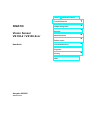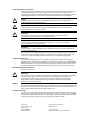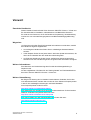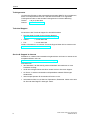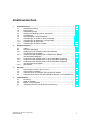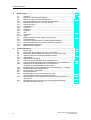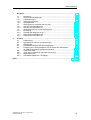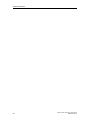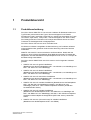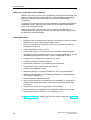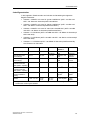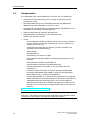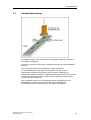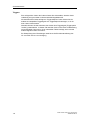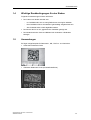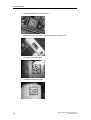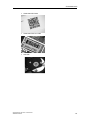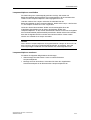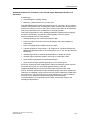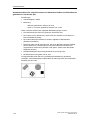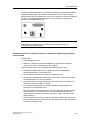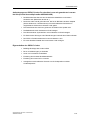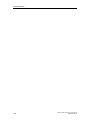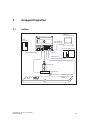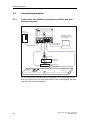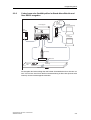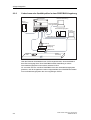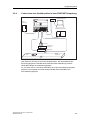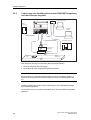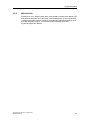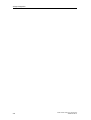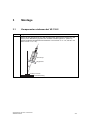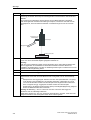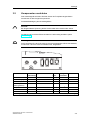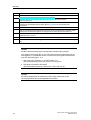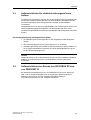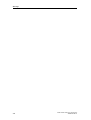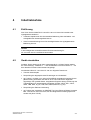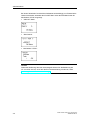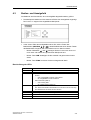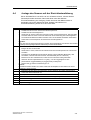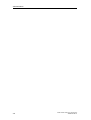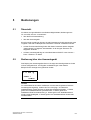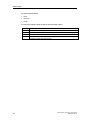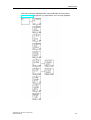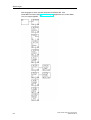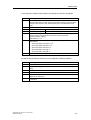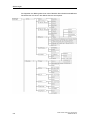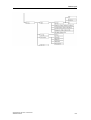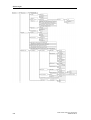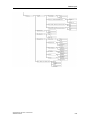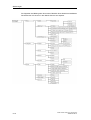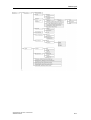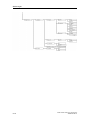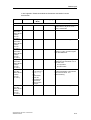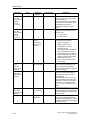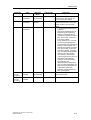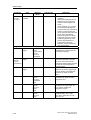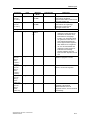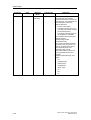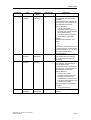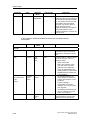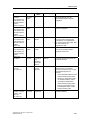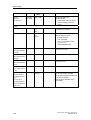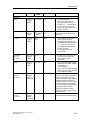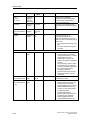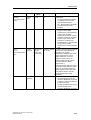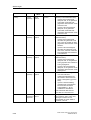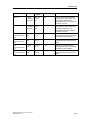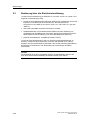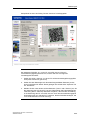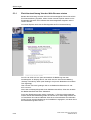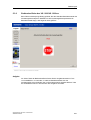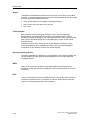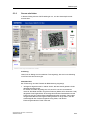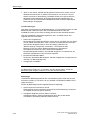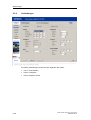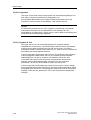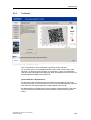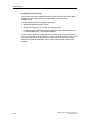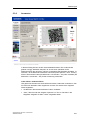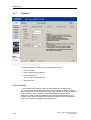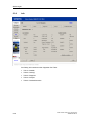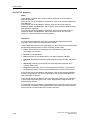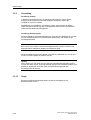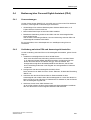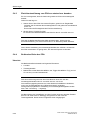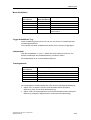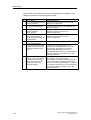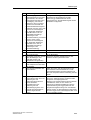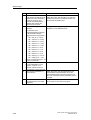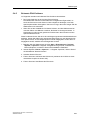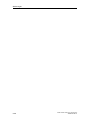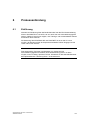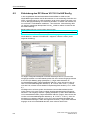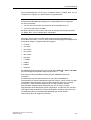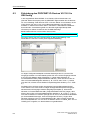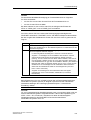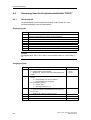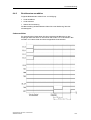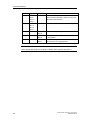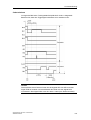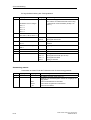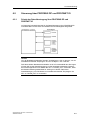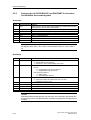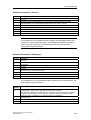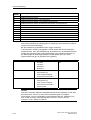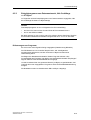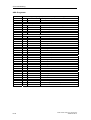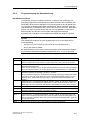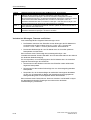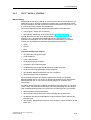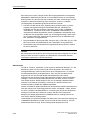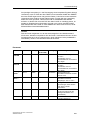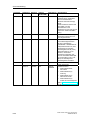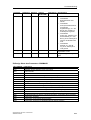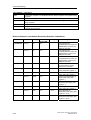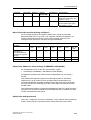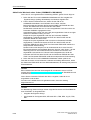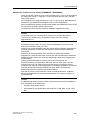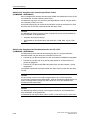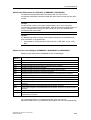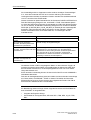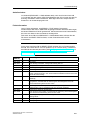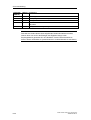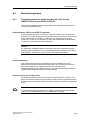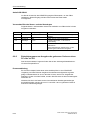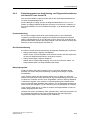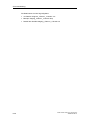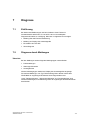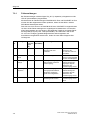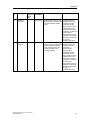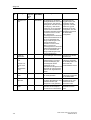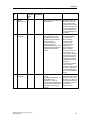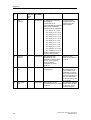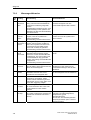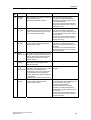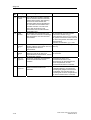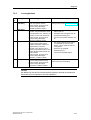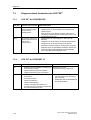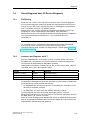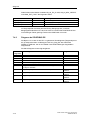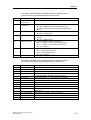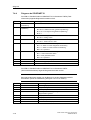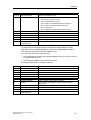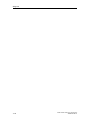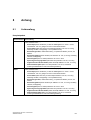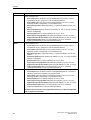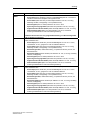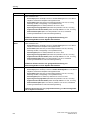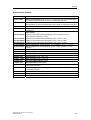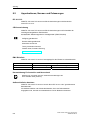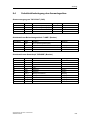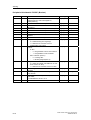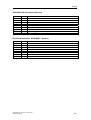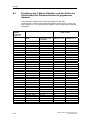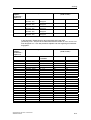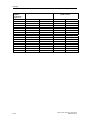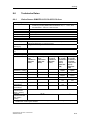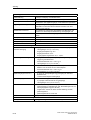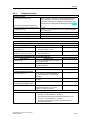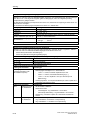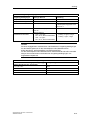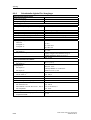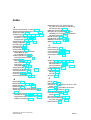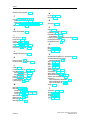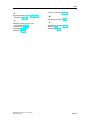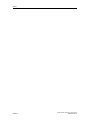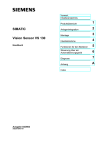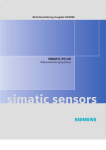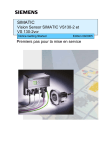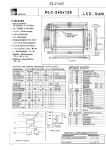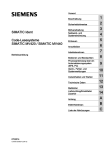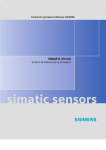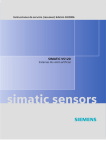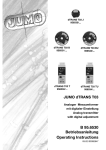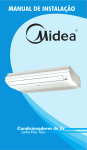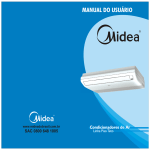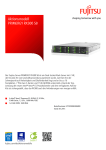Download SIMATIC Vision Sensor VS130-2 / VS130-2vcr
Transcript
Vorwort, Inhaltsverzeichnis
Produktübersicht
SIMATIC
Vision Sensor
VS130-2 / VS130-2vcr
Anlagenintegration
Montage
Inbetriebnahme
Bedienungen
Handbuch
Prozessanbindung
Diagnose
Anhang
Index
Ausgabe 09/2005
A5E00475758-01
1
2
3
4
5
6
7
8
Sicherheitstechnische Hinweise
Dieses Handbuch enthält Hinweise, die Sie zu Ihrer persönlichen Sicherheit sowie zur Vermeidung von
Sachschäden beachten müssen. Die Hinweise zu Ihrer persönlichen Sicherheit sind durch ein
Warndreieck hervorgehoben, Hinweise zu alleinigen Sachschäden stehen ohne Warndreieck. Je nach
Gefährdungsstufe werden die Warnhinweise in abnehmender Reihenfolge wie folgt dargestellt.
!
!
!
Gefahr
bedeutet, dass Tod oder schwere Körperverletzung eintreten wird, wenn die entsprechenden
Vorsichtsmaßnahmen nicht getroffen werden.
Warnung
bedeutet, dass Tod oder schwere Körperverletzung eintreten kann, wenn die entsprechenden
Vorsichtsmaßnahmen nicht getroffen werden.
Vorsicht
mit Warndreieck bedeutet, dass eine leichte Körperverletzung eintreten kann, wenn die
entsprechenden Vorsichtsmaßnahmen nicht getroffen werden.
Vorsicht
ohne Warndreieck bedeutet, dass Sachschaden eintreten kann, wenn die entsprechenden
Vorsichtsmaßnahmen nicht getroffen werden.
Achtung
bedeutet, dass ein unerwünschtes Ergebnis oder Zustand eintreten kann, wenn der entsprechende
Hinweis nicht beachtet wird.
Beim Auftreten mehrerer Gefährdungsstufen wird immer der Warnhinweis zur jeweils höchsten Stufe
verwendet. Wenn in einem Warnhinweis mit dem Warndreieck vor Personenschäden gewarnt wird,
dann kann im selben Warnhinweis zusätzlich eine Warnung vor Sachschäden angefügt sein.
Qualifiziertes Personal
Das zugehörige Gerät/System darf nur in Verbindung mit dieser Dokumentation eingerichtet und
betrieben werden. Inbetriebsetzung und Betrieb eines Gerätes/Systems dürfen nur von qualifiziertem
Personal vorgenommen werden. Qualifiziertes Personal im Sinne der sicherheitstechnischen Hinweise
dieser Dokumentation sind Personen, die die Berechtigung haben, Geräte, Systeme und Stromkreise
gemäß den Standards der Sicherheitstechnik in Betrieb zu nehmen, zu erden und zu kennzeichnen.
Bestimmungsgemäßer Gebrauch
Beachten Sie Folgendes:
!
Warnung
Das Gerät darf nur für die im Katalog und in der technischen Beschreibung vorgesehenen Einsatzfälle
und nur in Verbindung mit von Siemens empfohlenen bzw. zugelassenen Fremdgeräten und komponenten verwendet werden. Der einwandfreie und sichere Betrieb des Produktes setzt
sachgemäßen Transport, sachgemäße Lagerung, Aufstellung und Montage sowie sorgfältige
Bedienung und Instandhaltung voraus.
Marken
Alle mit dem Schutzrechtsvermerk ® gekennzeichneten Bezeichnungen sind eingetragene Marken der
Siemens AG. Die übrigen Bezeichnungen in dieser Schrift können Marken sein, deren Benutzung durch
Dritte für deren Zwecke die Rechte der Inhaber verletzen kann.
Haftungsausschluss
Wir haben den Inhalt der Druckschrift auf Übereinstimmung mit der beschriebenen Hard- und Software
geprüft. Dennoch können Abweichungen nicht ausgeschlossen werden, so dass wir für die vollständige
Übereinstimmung keine Gewähr übernehmen. Die Angaben in dieser Druckschrift werden regelmäßig
überprüft, notwendige Korrekturen sind in den nachfolgenden Auflagen enthalten.
Siemens AG
Automation and Drives
Postfach 4848
90437 NÜRNBERG
DEUTSCHLAND
Copyright © Siemens AG 2005
A5E00475758-01
Siemens AG 2005
Technische Änderungen bleiben vorbehalten
Vorwort
Zweck des Handbuchs
Dieses Handbuch beschreibt die Vision Sensoren SIMATIC VS130-2 / VS130-2vcr.
Es unterstützt Sie bei Installation, Inbetriebnahme und Betrieb der Sensoren.
Es richtet sich an Personen, die in den Bereichen Projektierung, Inbetriebsetzung
und Service von Automatisierungssystemen und Bildverarbeitungsgeräten tätig
sind.
Wegweiser
Um Ihnen den schnellen Zugriff auf spezielle Informationen zu erleichtern, enthält
das Handbuch folgende Zugriffshilfen:
• Am Anfang des Handbuches finden Sie ein vollständiges Gesamtinhaltsverzeichnis.
• In den Kapiteln finden Sie auf jeder Seite in der linken Spalte Informationen, die
Ihnen einen Überblick über den Inhalt des Abschnitts geben.
• Am Ende des Handbuchs finden Sie ein ausführliches Stichwortverzeichnis,
welches Ihnen den schnellen Zugriff auf die gewünschte Information ermöglicht.
Weitere Informationen
Zum Montieren und Verdrahten liegt dem Produkt eine Montageanleitung in
Papierform bei.
Auf der mitgelieferten CD finden Sie ein "Getting Started" zur Erstinbetriebnahme
des Vision Sensors SIMATIC VS130-2 / VS130-2vcr.
Weitere Unterstützung
Bei Fragen zur Nutzung der im Handbuch beschriebenen Produkte, die Sie hier
nicht beantwortet finden, wenden Sie sich bitte an Ihren Siemens-Ansprechpartner
in den für Sie zuständigen Vertretungen und Geschäftsstellen.
Ihren Ansprechpartner finden Sie unter:
http://www.siemens.com/automation/partner
Den Wegweiser zum Angebot an technischen Dokumentationen für die einzelnen
SIMATIC Produkte und Systeme finden Sie unter:
http://www.siemens.de/simatic-tech-doku-portal
Den Online-Katalog und das Online-Bestellsystem finden Sie unter:
http://mall.automation.siemens.com/
Vision Sensor VS130-2 / VS130-2vcr
A5E00475758-01
iii
Vorwort
Trainingscenter
Um Ihnen den Einstieg in das Automatisierungssystem SIMATIC S7 zu erleichtern,
bieten wir entsprechende Kurse an. Wenden Sie sich bitte an Ihr regionales
Trainingscenter oder an das zentrale Trainingscenter in D 90327 Nürnberg.
Telefon:
+49 (911) 895-3200.
Internet:
http://www.sitrain.com
Technical Support
Sie erreichen den Technical Support für alle A&D-Produkte
• Über das Web-Formular für den Support Request
http://www.siemens.de/automation/support-request
• Telefon:
+ 49 180 5050 222
• Fax:
+ 49 180 5050 223
Weitere Informationen zu unserem Technical Support finden Sie im Internet unter
http://www.siemens.de/automation/service
Service & Support im Internet
Zusätzlich zu unserem Dokumentations-Angebot bieten wir Ihnen im Internet unser
komplettes Wissen online an.
http://www.siemens.com/automation/service&support
Dort finden Sie:
• den Newsletter, der Sie ständig mit den aktuellsten Informationen zu Ihren
Produkten versorgt.
• die für Sie richtigen Dokumente über unsere Suche in Service & Support.
• ein Forum, in welchem Anwender und Spezialisten weltweit Erfahrungen
austauschen.
• Ihren Ansprechpartner für Automation & Drives vor Ort.
• Informationen über Vor-Ort Service, Reparaturen, Ersatzteile. Vieles mehr steht
für Sie unter dem Begriff "Leistungen“ bereit.
iv
Vision Sensor VS130-2 / VS130-2vcr
A5E00475758-01
Inhaltsverzeichnis
1
Produktübersicht ........................................................................................................... 1-1
1.1
1.2
1.3
1.4
1.5
1.6
1.7
1.7.1
1.7.2
1.7.3
2
Anlagenintegration ........................................................................................................ 2-1
2.1
2.2
2.2.1
2.2.2
2.2.3
2.2.4
2.2.5
2.2.6
3
Aufbau............................................................................................................... 2-1
Anwendungsbeispiele....................................................................................... 2-2
Codes lesen oder Qualität im Stand-Alone-Betrieb
und über Ethernet ausgeben ............................................................................ 2-2
Codes lesen oder Qualität prüfen im Stand-Alone-Betrieb
und über RS232 ausgeben............................................................................... 2-3
Codes lesen oder Qualität prüfen in einer PROFIBUS-Umgebung ................. 2-4
Codes lesen oder Qualität prüfen in einer PROFINET-Umgebung.................. 2-5
Codes lesen oder Qualität prüfen in einer PROFINET-Umgebung
und über Ethernet ausgeben ............................................................................ 2-6
Mischbetrieb ..................................................................................................... 2-7
Montage........................................................................................................................... 3-1
3.1
3.2
3.3
3.4
4
Produktbeschreibung........................................................................................ 1-1
Komponenten ................................................................................................... 1-4
Auswerteanordnung.......................................................................................... 1-5
Wichtige Randbedingungen für den Einbau ..................................................... 1-7
Anwendungen................................................................................................... 1-7
Das Zubehörteil Lampenmultiplexer............................................................... 1-10
Anforderungen an Codes für deren Lesbarkeit .............................................. 1-12
Anforderungen an Datamatrix- und Vericodes ............................................... 1-12
Anforderungen an QR-Codes......................................................................... 1-16
Anforderungen an PDF417-Codes ................................................................. 1-18
Komponenten einbauen bei VS 130-2.............................................................. 3-1
Komponenten verdrahten ................................................................................. 3-3
Aufbaurichtlinien für elektrisch störungssicheren Aufbau................................. 3-5
Aufbaurichtlinien bei Einsatz des PROFIBUS DP bzw. von PROFINET IO..... 3-5
Inbetriebnahme .............................................................................................................. 4-1
4.1
4.2
4.3
4.4
Einführung ........................................................................................................ 4-1
Gerät einschalten.............................................................................................. 4-1
Bedien- und Anzeigefeld................................................................................... 4-3
Justage des Sensors mit der Einrichtunterstützung ......................................... 4-5
Vision Sensor VS130-2 / VS130-2vcr
A5E00475758-01
v
Inhaltsverzeichnis
5
Bedienungen .................................................................................................................. 5-1
5.1
5.2
5.3
5.3.1
5.3.2
5.3.3
5.3.4
5.3.5
5.3.6
5.3.7
5.3.8
5.3.9
5.3.10
5.4
5.4.1
5.4.2
5.4.3
5.4.4
5.4.5
6
Prozessanbindung ......................................................................................................... 6-1
6.1
6.2
6.3
6.4
6.4.1
6.4.2
6.5
6.5.1
6.5.2
6.5.3
6.5.4
6.5.5
6.6
6.6.1
6.6.2
6.6.3
vi
Übersicht........................................................................................................... 5-1
Bedienung über das Auswertegerät ................................................................. 5-1
Bedienung über die Einrichtunterstützung...................................................... 5-28
Einrichtunterstützung über den Web-Browser starten.................................... 5-30
Bedienoberfläche des VS 130-2/VS 130-2vcr ................................................ 5-31
Sensor einrichten............................................................................................ 5-33
Verbindungen ................................................................................................. 5-36
Trainieren........................................................................................................ 5-39
Auswerten....................................................................................................... 5-41
Optionen ......................................................................................................... 5-42
Info .................................................................................................................. 5-46
Verwaltung...................................................................................................... 5-50
Stopp............................................................................................................... 5-50
Bedienung über Personal Digital Assistant (PDA) ......................................... 5-51
Voraussetzungen............................................................................................ 5-51
Verbindung zwischen PDA und Auswertegerät herstellen ............................. 5-51
Einrichtunterstützung vom PDA aus starten bzw. beenden ........................... 5-52
Bedienoberfläche des PDA ............................................................................ 5-52
Bekannte PDA-Probleme................................................................................ 5-57
Einführung ........................................................................................................ 6-1
Einbindung des DP-Slaves VS 130-2 in HW Konfig......................................... 6-2
Einbindung des PROFINET-IO-Devices VS 130-2 in HW Konfig .................... 6-4
Steuerung über die Peripherieschnittstelle "DI/DO" ......................................... 6-6
Steuersignale.................................................................................................... 6-6
Betriebsarten auswählen .................................................................................. 6-7
Steuerung über PROFIBUS DP und PROFINET IO ...................................... 6-11
Prinzip der Datenübertragung über PROFIBUS DP und PROFINET IO ....... 6-11
Belegung der für PROFIBUS DP und PROFINET IO
relevanten Schnittstellen des Auswertegeräts ............................................... 6-12
Beispielprogramm zum Datenaustausch, falls Codelänge <= 27 Bytes ........ 6-15
Programmierung der Datenblockung.............................................................. 6-17
FB 79 "VS130-2_CONTROL" ......................................................................... 6-19
Beispielprogramme......................................................................................... 6-33
Beispielprogramm zur Anbindung des VS 130-2
an eine SIMATIC-Steuerung mit Hilfe des FB 79........................................... 6-33
Beispielprogramm zur Ausgabe des gelesenen Codes an einen PC
oder ein PG..................................................................................................... 6-34
Beispielprogramm zur Archivierung von Diagnoseinformationen
auf einem PC oder einem PG......................................................................... 6-35
Vision Sensor VS130-2 / VS130-2vcr
A5E00475758-01
Inhaltsverzeichnis
7
Diagnose ......................................................................................................................... 7-1
7.1
7.2
7.2.1
7.2.2
7.2.3
7.3
7.3.1
7.3.2
7.4
7.4.1
7.4.2
7.4.3
7.4.4
8
Einführung ........................................................................................................ 7-1
Diagnose durch Meldungen.............................................................................. 7-1
Fehlermeldungen.............................................................................................. 7-2
Warnungen/Hinweise........................................................................................ 7-8
Leseergebnisse .............................................................................................. 7-11
Diagnose durch Auswerten der LED "BF" ...................................................... 7-12
LED "BF" bei PROFIBUS DP ......................................................................... 7-12
LED "BF" bei PROFINET IO........................................................................... 7-12
Slave-Diagnose bzw. IO-Device-Diagnose .................................................... 7-13
Einführung ...................................................................................................... 7-13
Auslesen der Diagnose mit S 7 ...................................................................... 7-13
Diagnose bei PROFIBUS DP ......................................................................... 7-14
Diagnose bei PROFINET IO........................................................................... 7-16
Anhang ............................................................................................................................ 8-1
8.1
8.2
8.3
8.4
8.5
8.6
8.6.1
8.6.2
8.6.3
Lieferumfang..................................................................................................... 8-1
Approbationen, Normen und Zulassungen....................................................... 8-6
Einbaumaße ..................................................................................................... 8-7
Schnittstellenbelegung des Auswertegerätes .................................................. 8-9
Ermittlung des C-Mount-Objektivs und der Größe des Sichtfensters
für Datamatrixcodes bei gegebenem Abstand ............................................... 8-12
Technische Daten........................................................................................... 8-15
Vision Sensor SIMATIC® VS 130-2/VS 130-2vcr .......................................... 8-15
Allgemeine Daten ........................................................................................... 8-17
Schnittstelle digitale Ein-/ Ausgänge .............................................................. 8-20
Index ..................................................................................................................................Index-1
Vision Sensor VS130-2 / VS130-2vcr
A5E00475758-01
vii
Inhaltsverzeichnis
viii
Vision Sensor VS130-2 / VS130-2vcr
A5E00475758-01
1
Produktübersicht
1.1
Produktbeschreibung
Der Vision Sensor SIMATIC VS 130-2 ist ein Codeleser für Datamatrixcodes vom
Typ ECC200 (mit Ausnahme der Typen "Structured Append" und "Reader
Programming Code") sowie die Codes PDF417 und QR (mit Ausnahme der Typen
"ECI-Code", "Byte-Code", "Kanji-Code", "Structured Append" und "FNC1-Code").
Der Codetyp wird beim Trainieren und im Adjust automatisch erkannt und beim
Trainieren als Codeeigenschaft mit abgespeichert.
Der Vision Sensor VS 130-2vcr ist ein Vericode-Leser.
Sie können mit diesen Lesegeräten die Kennzeichnung von Produkten erfassen
und anschließend den gelesenen Code an eine Steuerung oder einen Rechner
weiterleiten.
SIMATIC VS 130-2/VS 130-2vcr arbeitet im Auflichtverfahren. Dabei wird das
Objekt von oben mit dem mitgelieferten Ring-Blitzlicht beleuchtet. Es besteht die
Möglichkeit, über das Zubehörteil Lampenmultiplexer eine von bis zu 4 Lampen für
die Beleuchtung auszuwählen.
Der Vision Sensor SIMATICVS 130-2/VS 130-2vcr wird in folgenden Varianten
geliefert:
• SIMATIC VS 130-2 für große Codeflächen
(Bestellnummer des Komplettpakets: 6GF1 130-1BA bei 2,5 m Kabellänge und
6GF1 130-1BA01 bei 10 m Kabellänge)
• SIMATIC VS 130-2 für kleine Codeflächen
(Bestellnummer des Komplettpakets: 6GF1 130-2BA bei 2,5 m Kabellänge und
6GF1 130-2BA01 bei 10 m Kabellänge)
• SIMATIC VS 130-2 für sehr kleine Codeflächen
(Bestellnummer des Komplettpakets: 6GF1 130-4BA bei 2,5 m Kabellänge und
6GF1 130-4BA01 bei 10 m Kabellänge).
• SIMATIC VS 130-2 für variable Codeflächen (Bestellnummer des Basispakets:
6GF1 130-3BC bei 2,5m Kabellänge und 6GF1 130-3BC01 bei 10m
Kabellänge), falls Sie C- oder CS-Mount-Objektive einsetzen (enthält den
hochauflösenden Sensor)
• SIMATIC VS 130-2 für variable Codeflächen
(Bestellnummer des Basispakets: 6GF1 130-3BB bei 2,5 m Kabellänge und
6GF1 130-3BB01 bei 10 m Kabellänge), falls Sie C- oder CS-Mount-Objektive
einsetzen und das Objektiv-Schutzgehäuse (6GF9 002-7AA01) verwenden
wollen.
• SIMATIC VS 130-2vcr (Vericode-Leser) für variable Codeflächen
(Bestellnummer des Basispakets: 6GF1 130-3BB02)
Vision Sensor VS130-2 / VS130-2vcr
A5E00475758-01
1-1
Produktübersicht
Code lesen, vergleichen oder verifizieren
SIMATIC VS 130-2/VS 130-2vcr kann Codes lesen, den gesamten Code oder Teile
davon mit einem gelernten Code vergleichen und die Qualitätswerte des aktuell
gelesenen Codes auf die Qualitätswerte eines gelernten Codes beziehen
(verifizieren).
Die gelesene Zeichenkette kann entweder vollständig oder teilweise (also gefiltert)
ausgegeben werden. Darüber hinaus können bei der Ausgabe weitere Zeichen
voran- bzw. nachgestellt werden.
SIMATIC VS 130-2/VS 130-2vcr kann sowohl im Stand-Alone-Betrieb Gut/Schlecht-Entscheidungen treffen als auch innerhalb eines Steuerungsprozesses
die gelesenen Codes weitergeben.
Leistungsmerkmale
• Robustes Lesen von Datamatrix-Codes bzw. Vericodes auch unter erschwerten
Bedingungen (z. B. für verölte oder genadelte Codes)
• Lesen von gedruckten und gelaserten Codes vom Typ PDF417 und QR auf
homogenem Hintergrund
• Auflicht-Ringblitzleuchte bei VS 130-2
• Ansteuerung von bis zu 4 Lampen über einen speziellen Lampenmultiplexer
• Verknüpfung mehrerer trainierter Codes, die nicht notwendigerweise zu ein und
demselben Codetyp gehören müssen, zu einem Codeset bei VS 130-2
• Vorgabe eines Fangbereichs ist möglich bei VS 130-2
• Vollständig webbasierte Bedienoberfläche
• Bei Datamatrix-Codes bis zu 20 Codelesungen pro Sekunde
• Bei Vericodes bis zu 5 Codelesungen pro Sekunde
• Ermittlung der Qualitätsmerkmale
• Weitreichende Bedien- und Beobachtfunktionen auch im Auswertebetrieb
• Weitreichende Diagnose- und Protokollierungsfunktionen: Fehlerbildspeicher
und Ereignisprotokollierung
• Firmware-Update via Bedienoberfläche
• Steuerung über Digital I/O, PROFIBUS DP und PROFINET IO, Triggersignal
zusätzlich über RS232-Schnittstelle eines RS232-Ethernet-Umsetzers oder
TCP-Server
• Aufnahme des Codes ohne Triggersignal ("Endlos"-Modus)
• Ergebnisausgabe über PROFIBUS DP, PROFINET IO, RS232-Schnittstelle
eines RS232-Ethernet-Umsetzers, TCP-Verbindung an PC
Die Technische Daten von SIMATIC VS 130-2/VS 130-2vcr finden Sie im Anhang.
1-2
Vision Sensor VS130-2 / VS130-2vcr
A5E00475758-01
Produktübersicht
Code-Eigenschaften
In der folgenden Tabelle wurden aus Gründen der Darstellung die folgenden
Begriffe verwendet:
• Variante 1: SIMATIC VS 130-2 für "große Codeflächen" (6GF1 130-1BA und
6GF1 130-1BA01mit Sensorkopf 6GF2 002-8DA01
• Variante 2: SIMATIC VS 130-2 für "kleine Codeflächen" (6GF1 130-2BA und
6GF1 130-2BA01 mit Sensorkopf 6GF2 002-8EA01)
• Variante 3: SIMATIC VS 130-2 für "sehr kleine Codeflächen" (6GF1 130-4BA
und 6GF1 130-4BA01 mit Sensorkopf 6GF2 002-8FA01)
• Variante 4: C-/CS-Mount (6GF1 130-3BB und 6GF1 130-3BB01 mit Sensorkopf
6GF2 002-8CB)
• Variante 5: C-/CS-Mount (6GF1 130-3BC und 6GF1 130-3BC01 mit Sensorkopf
6GF2 002-8GB)
• Variante 6 : C-/CS-Mount (6GF1 130-3BB02 mit Sensorkopf 6GF2 002-8CB)
zum Erfassen von Vericodes
Eigenschaften
Variante 1
Variante 2
CCD-Auflösung
0,11 mm/Pixel
Minimale Dotgröße
(Kantenlänge)
Maximale Dotgröße
(Kantenlänge)
Variante 4 und
Variante 6
Variante 5
0,06 mm/Pixel 0,032
mm/Pixel
Bildbreite / 640
Pixel
Bildbreite /
1024 Pixel
0,6 mm
0,35 mm
0,16 mm
Bildbreite / 120
Pixel
Bildbreite /
200 Pixel
3,5 mm
2 mm
1 mm
Bildbreite / 22
Pixel
Bildbreite /
35 Pixel
Minimale
10 *10
Codedimension bei
DMC (Zeilen * Spalten)
10 *10
10 *10
10 *10
10 *10
Maximale
48 *48
Codedimension bei
DMC (Zeilen * Spalten)
48 *48
48 *48
72 *72
Abstand
Sensorvorderkante Prüfling
100 mm
90 mm
75 mm
abhängig vom
Objektiv
Bildfeld
75 mm * 57 mm 45 mm *
34 mm
20 mm *
15 mm
je nach Objektiv je nach
Objektiv
1)
Variante 3
1)
72 *72
1)
abhängig vom
Objektiv
Bei großen Codedimensionen wie 72*72 muss sichergestellt sein, dass das eingesetzte Objektiv im
Randbereich verzerrungsfrei abbildet.
Vision Sensor VS130-2 / VS130-2vcr
A5E00475758-01
1-3
Produktübersicht
1.2
Komponenten
Der vollständige Vision Sensor SIMATICVS 130-2/VS 130-2vcr besteht aus
• Sensorkopf mit CCD-Sensorchip (CCD = Charge Coupled Device) zum
Erfassen des Codes
• LED-Auflichtbeleuchtung rot in Schutzklasse IP65 als Ring-Blitzleuchte
(Bestellnummer 6GF9 004-8BA01; nur bei VS 130-2)
• Auswertegerät zur Codeauswertung, Ergebnisausgabe, PROFIBUS DP- und
PROFINET IO-Anbindung und Parametrierung
• Kabel zur Verbindung der einzelnen Komponenten
• Montageanleitung zur Montage und zum Verdrahten des
SIMATIC VS 130-2/VS 130-2vcr
• CD mit
-
dem vorliegenden Handbuch SIMATIC VS 130-2/VS 130-2vcr (deutsch,
englisch, französisch, spanisch, italienisch bei VS 130-2, deutsch und
englisch bei VS 130-2vcr)
-
Onlinehilfe (Anbindung des Com-Servers von W&T, Herstellung der
Verbindung, Einrichtunterstützung)
-
Getting Started
-
Montageanleitung
-
Kurzanleitung Com-Server von W&T
-
dem Installationshandbuch SIMATIC Automatisierungssystem S7-300,
Aufbauen
-
Getting Started Collection zu PROFINET IO
-
Systemhandbuch PROFINET Systembeschreibung
-
Programmierhandbuch PROFINET IO Von PROFIBUS DP nach
PROFINET IO
-
Produktinformation PROFINET IO Struktur der Diagnosedatensätze
-
der Geräte-Stammdaten-Datei SIEM8111.GSD und der zugehörigen
Bitmap-Datei VS1X0__N.DIB (für PROFIBUS DP)
-
der GSD-Datei GSDML-V1.0-Siemens-VS130-2-20041021.xml (General
Station Description) und der Bitmap-Datei vs100.bmp (für PROFINET IO)
-
3 Beispielprogrammen (Anbindung des VS 130-2 an eine SIMATICSteuerung mit Hilfe des FB 79, Ausgabe des gelesenen Codes an einen
PC oder ein PG, Archivierung von Diagnoseinformationen auf einem PC
oder PG)
Übersicht des kompletten Lieferumfangs
Hinweis
Falls Sie C- oder CS-Mount-Sensoren unter IP65-Bedingungen einsetzen wollen,
verwenden Sie das Objektiv-Schutzgehäuse (6GF9 002-7AA01).
1-4
Vision Sensor VS130-2 / VS130-2vcr
A5E00475758-01
Produktübersicht
1.3
Auswerteanordnung
Die Objekte mit dem Code werden mit einer geeigneten Fördereinrichtung am
Sensorkopf vorbeigeführt.
Sie müssen sich beim Lesevorgang vollständig innerhalb des Sensorsichtfeldes
befinden.
Durch Trainieren wird der Zeicheninhalt der Codes gespeichert.
Im Auswertebetrieb wird der aktuelle Code gelesen und ggf. mit dem
gespeicherten Inhalt eines trainierten Codes verglichen. Abhängig vom
Leseergebnis werden die digitalen Ausgangssignale gesetzt: READ (Code wurde
lokalisiert und decodiert), MATCH (Code stimmt mit gelerntem Code überein),
N_OK (Code war nicht lesbar).
Das Leseergebnis wird je nach Parametrierung über PROFIBUS DP, über
PROFINET IO, über die RS232-Schnittstelle eines RS232-EthernetSchnittstellenumsetzers oder über einen TCP-Server ausgegeben.
Vision Sensor VS130-2 / VS130-2vcr
A5E00475758-01
1-5
Produktübersicht
Triggern
Zum erfolgreichen Lesen des Codes müssen Sie sicherstellen, dass der Code
vollständig und gut sichtbar im Sensorsichtfeld abgebildet wird.
Die Aufnahme des Codes erfolgt zum Triggerzeitpunkt. Dazu müssen Sie ein
exaktes und entprelltes Triggersignal zum Triggerzeitpunkt erzeugen, z. B. mit
einer Laser-Lichtschranke.
Alternativ können Sie die Aufnahme des Codes ohne Triggersignal (Triggerquelle
"endlos") parametrieren. In diesem Fall wird der Code nur bei einer Codeänderung
neu ausgegeben. Dies wird z. B. bei rotierenden Teilen benötigt, wenn man die
exakte Lage des Codes nicht kennt.
Zur Überprüfung Ihrer Einstellungen steht Ihnen die Einrichtunterstützung des
VS 130-2/VS 130-2vcr zur Verfügung.
1-6
Vision Sensor VS130-2 / VS130-2vcr
A5E00475758-01
Produktübersicht
1.4
Wichtige Randbedingungen für den Einbau
Folgende Voraussetzungen müssen erfüllt sein:
• Der Code muss deutlich sichtbar sein:
-
Im Codefeld sollen sich so wenig Reflexionen wie möglich befinden.
-
Das Codefeld soll ohne Schattenwurf gleichmäßig ausgeleuchtet sein.
-
Alle Codeteile sollen scharf abgebildet werden.
• Der Sensor darf bis zu 40° gegenüber der Vertikalen geneigt sein.
• Der Abstand zwischen Code und Bildrand soll mindestens 2 Dotbreiten
betragen.
1.5
Anwendungen
Es folgen einige Beispiele für Datamatrix-, QR-, PDF417- und Vericodes:
• Gedruckter Datamatrix-Code
• Gelaserter Datamatrix-Code (Kunststoffoberfläche)
Vision Sensor VS130-2 / VS130-2vcr
A5E00475758-01
1-7
Produktübersicht
• Gelaserter Datamatrix-Code (Platine)
• Datamatrix-Code, der mittels Tintenstrahldrucker erzeugt wurde
• Gelochter Datamatrix-Code
• Genadelter Datamatrix-Code
1-8
Vision Sensor VS130-2 / VS130-2vcr
A5E00475758-01
Produktübersicht
• Gedruckter QR-Code
• Gedruckter PDF417-Code
• Vericode
Vision Sensor VS130-2 / VS130-2vcr
A5E00475758-01
1-9
Produktübersicht
1.6
Das Zubehörteil Lampenmultiplexer
Bei wechselnden Lichtverhältnissen in der Umgebung des Sensorkopfes kann es
sinnvoll sein, zu unterschiedlichen Zeitpunkten mit unterschiedlichen Lampen zu
arbeiten. An den Vision Sensor VS 130-2/VS 130-2vcr können Sie daher über den
Lampenmultiplexer (6GF9 002-7BA) bis zu 4 Blitzlampen anschließen.
Hinweis
Sie dürfen den Lampenmultiplexer nur dann einsetzen, wenn Sie den MultilightModus eingestellt haben. Bei nicht eingeschaltetem Multilight-Modus müssen Sie
Ihre Lampe direkt mit dem Auswertegerät verbinden.
Den Lampenmultiplexer sehen Sie in der folgenden Abbildung.
1-10
Vision Sensor VS130-2 / VS130-2vcr
A5E00475758-01
Produktübersicht
Lampenmultiplexer anschließen
Die Verbindung zum Auswertegerät geschieht wie folgt: Sie stecken ein
Beleuchtungskabel (6GF9 002-8CE) am Auswertegerät in die Anschlussbuchse
LAMP und am Lampenmultiplexer in die Eingangsbuchse LIN.
Jede der maximal vier Lampen verbinden Sie ebenfalls über ein
Beleuchtungskabel mit dem Lampenmultiplexer. Dabei ist die Lampe 1 der Buchse
L1, die Lampe 2 der Buchse L2 usw. zugeordnet.
Verbinden Sie die Buchsenleiste "DI/DO" des Auswertegeräts über das
mitgelieferte Spezialkabel mit der linken Steckerleiste "DI/DO" des
Lampenmultiplexers. An der rechten Steckerleiste "DI/DO" können Sie ein digitales
Kommunikationskabel (6GF9 002-8CB) anschließen. Dabei müssen Sie beachten,
dass Sie die Signale MATCH und NOK nicht benutzen dürfen. Diese werden
nämlich zur Auswahl einer Lampe verwendet.
Hinweis
Wenn Sie den Lampenmultiplexer mit angeschlossenen Lampen an einen VS 1302/VS 130-2vcr, der sich im laufenden Betrieb befindet, anschließen, kann das
unter ungünstigen Umständen zum Rücksetzen des Auswertegeräts führen.
Lampenmultiplexer montieren
Sie haben die folgenden Möglichkeiten der Montage:
• Wandmontage über die beiden Löcher am oberen Ende des
Lampenmultiplexers
• Montage auf einer Hutschiene: Schrauben Sie dazu den mitgelieferten
Hutschienenadapter an der Rückseite des Lampenmultiplexers an.
Vision Sensor VS130-2 / VS130-2vcr
A5E00475758-01
1-11
Produktübersicht
1.7
Anforderungen an Codes für deren Lesbarkeit
1.7.1
Anforderungen an Datamatrix- und Vericodes
Allgemeine Anforderungen an Datamatrix- und Vericodes für deren Lesbarkeit
VS 130-2 kann Datamatrix-Codes lesen, die den in der Norm für Datamatrix-Codes
veröffentlichten Eigenschaften genügen. In vielerlei Hinsicht reagiert VS 130-2
jedoch auch robust bei Nichtvorliegen einzelner Basiseigenschaften und kommt
darüber hinaus auch mit Widrigkeiten zurecht, die nicht von der Norm spezifiziert
sind.
VS 130-2 und VS 130-2vcr haben bei normalen Anwendungsfällen eine sehr hohe
Einsatzbandbreite, was sich in folgenden weitgesteckten Grenzen widerspiegelt:
• Es können Codes gelesen werden, bei denen unmittelbar benachbarte
Codepunkte einen Abstand von nur 5 Pixel haben bis zu Codes mit maximal
35 Pixel Abstand.
• Die Abweichung der Sensorachse von der Vertikalen darf zwischen 0 ° und 40 °
liegen.
• Das Codefeld darf sich dem Bildrand bis zum Abstand eines zweifachen
Codepunktdurchmessers annähern.
• Die dominante Polarität der Codepunkte im Vergleich zum Hintergrund ist
einheitlich gefordert für alle Punkte (wie sie beim Trainiervorgang vorlag).
Leichte Schatten- oder Glanzstellen werden toleriert.
• Das Verhältnis aus Abstand zum nächsten Nachbarn und Durchmesser eines
beliebigen gesetzten Codepunktes darf zwischen 2 und 0,8 betragen.
• Obwohl die Codepunkte entsprechend einem regelmäßigen Quadratraster
gedruckt sein müssen, dürfen Punkte vereinzelt um bis zu 1/3 der Rastereinheit
von ihrer Idealposition verschoben sein. Auch leichte parallelogrammartige
Verzeichnungen beim Druckvorgang werden toleriert.
• Bei groß abgebildeten, aber niedrigdimensionalen Codes werden leichte
Krümmungen der bedruckten Materialoberfläche toleriert. Bei höherwertigen
Codes (z.B. mehr als 14 x 14) oder stark geneigter Sensorachse sind
Krümmungen allerdings nicht erlaubt.
• Weitgehende Robustheit gegenüber den quantitativ nicht beschreibbaren
Hintergrundstörungen
• Weitgehende Robustheit gegenüber schlechten Kontrastbedingungen
• Aufgrund der limitierten Bildauflösung können maximal Codes mit der CodeDimension 72x72 gelesen werden.
Diesen Grenzeigenschaften gegenüber sind bei anwendungsabhängig
erforderlichen Mindestleseraten (einstellbar mit Parameter "Cycletimelimit" bzw.
"Zykluszeit-Grenze") die Toleranzen pauschal eingeschränkt, manchmal auch
stufenweise, oder es kommen weitere Bedingungen hinzu. Die hierzu im
Nachfolgenden näher beschriebenen Grenzen dienen primär als Richtwerte, da die
exakten in einer realen Anwendung vorliegenden Gegebenheiten nicht in allen
Nuancen im Voraus abschätzbar sind. So ist es durchaus denkbar, dass sich die
erhöhten Leseraten auch unter Verletzung einzelner Randbedingungen erreichen
lassen.
1-12
Vision Sensor VS130-2 / VS130-2vcr
A5E00475758-01
Produktübersicht
Auswerteverfahren für robustes Lesen schwierigster Datamatrix-Codes und
Vericodes
Einstellungen:
• Geschwindigkeit = Niedrig (robust)
• Belichtung = Manuell oder Auto V1 oder Auto
Das selbstadaptierende Erkennungsverfahren des VS 130-2/VS 130-2vcr erlaubt
sicheres und robustes Lesen schwierigster Codes. Höchste Erkennungssicherheit
erreicht VS 130-2/VS 130-2vcr, wenn Sie mit einem hohen Wert für die ZykluszeitGrenze ausreichend Zeit für die Adaption zur Verfügung stellen.
Das Erkennungsverfahren ist für vielfältige praktische Gegebenheiten ausgelegt,
bei denen verschiedene Aspekte der Lesekonfiguration nicht als optimal
bezeichnet werden können. Zum Beispiel:
• beliebige Drehlage und Position des Codes im Bild
• lesen von Codes, auch wenn sich Dots überlappen oder aber weitgehend
isoliert liegen
• lesen von spiegelverkehrt aufgenommenen Codes
• Toleranz gegenüber Verzerrungen, z. B. aufgrund von schräger Montage des
Bildsensors (Blickwinkel bis zu einer Untergrenze von ca. 50° auf die bedruckte
Oberfläche)
• resistent gegen ähnlich aussehende Störobjekte im Umfeld des Codes
• resistent gegen Störmuster (Riefen, Körnung) im Umfeld des Codes
• große Toleranz gegenüber Kontrastschwankungen
• große Spannweite der Abbildungsgröße von 5 bis 35 Pixel je Dot
Es können rechteckige oder quadratische Codes (bei Datamatrix-Codes mit einer
maximalen Dimension von 72x72 Dots) gelesen werden, wobei die
Helligkeitspolarität (hell auf dunkel oder dunkel auf hell) keine Rolle spielt.
Falls im konkreten Einsatzfall einzelne Randbedingungen besonders gutartig und
stabil sind (und deshalb weniger Aufwand für die internen Adaptionen anfällt) kann
die Leserate von VS 130-2/VS 130-2vcr einen Spitzenwert von 20 pro Sekunde
erreichen. Durch entsprechende Einstellung der beiden Parameter
"Geschwindigkeit" und "Zykluszeit-Grenze" haben Sie hierüber Einfluss, wie
nachfolgend beschrieben.
Vision Sensor VS130-2 / VS130-2vcr
A5E00475758-01
1-13
Produktübersicht
Auswerteverfahren für schnelles Lesen von Datamatrix-Codes und Vericodes mit
garantierter Leserate bis 5Hz
Einstellungen:
• Geschwindigkeit = Mittel
• Belichtung:
-
= Manuell: garantierte Leserate von 5 Hz
-
= Auto V1 und Auto: garantierte Leserate von 3,3 Hz
Diese Leseraten werden unter folgenden Randbedingungen erreicht:
• Die Code-Dimension darf nicht größer als 40x40 Dots sein.
• Der Code muss so platziert sein, dass immer ein Abstand von mindestens 3
Dots zum Bildrand vorliegt.
• Der Code sollte keinen Kontakt zu anderen Objekten im Bild besitzen
(Ruhezone freihalten!)
• Damit der Code schnell gefunden wird, darf es im Bild keine anderen Objekte
(hierzu zählen auch Linienstrukturen) mit umschreibenden Rechtecken in
vergleichbarer Größe zum trainierten Code geben. (Siehe hierzu die beiden
folgenden Skizzen.)
• Die Mindestdotgröße liegt uneingeschränkt bei 5 Pixel pro Dot.
• Der Blickwinkel muss größer als 70° sein.
Im folgenden Bild sehen Sie eine unzulässige Konstellation für garantierte
Leseraten: zwei Nebenobjekte im Bild haben ein ähnlich großes umschreibendes
Rechteck wie der Code.
1-14
Vision Sensor VS130-2 / VS130-2vcr
A5E00475758-01
Produktübersicht
Im folgenden Bild sehen Sie eine zulässige Konstellation für garantierte Leseraten:
Alle Nebenobjekte haben eine deutlich andere Größe als der Code. In diesem
Beispiel wäre sogar eine Rotation der Codes von Aufnahme zu Aufnahme zulässig,
da es auch zum größtmöglichen Rechteck um den Code kein vergleichbares
Rechteck eines Nebenobjekts gibt.
Hinweis
Das Bedienen und Beobachten über die Einrichtunterstützung kann zu
verlängerten Zykluszeiten führen.
Auswerteverfahren für schnelles Lesen von Datamatrix-Codes mit garantierter
Leserate 20Hz
Einstellungen:
• Geschwindigkeit = Hoch
• Belichtung = Manuell (Automatische Belichtung ist bei diesem Verfahren
aufgrund der kurzen Auswertezeiten nicht möglich.)
Diese Leseraten werden unter folgenden Randbedingungen erreicht:
• Die Beleuchtungssituation muss so stabil sein, dass die automatische
Belichtungssteuerung nicht benötigt wird.
• Die Code-Dimension darf nicht größer als 20x20 Dots sein.
• Da das Bild unterabgetastet aufgenommen wird, müssen die Dots des Codes
eine Mindestgröße von 10 Pixeln besitzen
• Der Code muss so im Sensorbild platziert sein, dass immer ein Abstand von
mindestens 3 Dots zum Bildrand vorliegt.
• Der Code darf keinen Kontakt zu anderen Objekten im Bild besitzen, die
Ruhezone muss freigehalten sein!
• Damit der Code schnell gefunden wird, darf es im Bild keine anderen Objekte
(hierzu zählen auch Linienstrukturen) mit umschreibenden Rechtecken in
vergleichbarer Größe zum trainierten Code geben. (Siehe hierzu die beiden
obigen Skizzen.)
• Der Durchmesser der Dots muss über das gesamte Codefeld gleich groß sein.
Der Kontrast zwischen den Dots und dem Hintergrund muss über das gesamte
Codefeld in etwa gleich sein.
Vision Sensor VS130-2 / VS130-2vcr
A5E00475758-01
1-15
Produktübersicht
• Der Bildhintergrund muss einen homogenen Helligkeitsverlauf besitzen (keine
Textur wie Riefen etc.).
• Der Blickwinkel des Sensors auf die bedruckte Oberfläche muss nahezu
senkrecht sein (80 bis 90 Grad).
Hinweis
Das Bedienen und Beobachten über die Einrichtunterstützung kann zu
verlängerten Zykluszeiten führen.
1.7.2
Anforderungen an QR-Codes
Allgemeine Anforderungen an QR-Codes für deren Lesbarkeit
Es bestehen die folgenden Anforderungen:
• Es können Codes gelesen werden, bei denen unmittelbar benachbarte
Codepunkte einen Abstand von 5 Pixel haben bis zu Codes mit maximal 35
Pixel Abstand.
• Der Blickwinkel des Sensors auf die Oberfläche muss zwischen 70 ° und 90 °
liegen.
• Der Durchmesser der Dots muss über das gesamte Codefeld gleich groß sein.
• Der Kontrast zwischen den Dots und dem Hintergrund muss über das gesamte
Codefeld in etwa gleich sein.
• Der Bildhintergrund muß einen homogenen Helligkeitsverlauf besitzen (keine
Textur wie Riefen etc.).
• Folgende Codetypen werden nicht unterstützt: Micro QR-Code,
Macro QR-Code
• Aufgrund der limitierten Bildauflösung können maximal Codes mit der CodeDimension 89x89 (für alle Sensorköpfe außer 6GF2002-8GB) bzw. 133x133
(für den Sensorkopf 6GF2002-8GB) gelesen werden.
1-16
Vision Sensor VS130-2 / VS130-2vcr
A5E00475758-01
Produktübersicht
Anforderungen an QR-Codes für schnelles Lesen mit garantierter Leserate bis
5Hz (für alle Sensorköpfe außer 6GF2002-8GB)
• Die Code-Dimension darf nicht größer als 37x37 sein.
• Damit der Code schnell gefunden wird, darf es im Bild keine anderen Objekte
(hierzu zählen auch Linienstrukturen) mit umschreibenden Rechtecken in
vergleichbarer Größe zum trainierten Code geben.
• Der Code muss so im Sensorbild platziert sein, dass immer ein Abstand von
mindestens 3 Dots zum Bildrand vorliegt.
• Der Code soll keinen Kontakt zu anderen Objekten im Bild besitzen (Ruhezone
freihalten: 4 Dots).
• Die Dots des Codes müssen eine Mindestgröße von 10 Pixel besitzen.
• Der Blickwinkel des Sensors auf die bedruckte Oberfläche muß nahezu
senkrecht sein (80 bis 90 °).
• Der Code darf gegenüber dem trainierten Code nicht gespiegelt sein.
• Es muss dieselbe Polarität wie im trainierten Code vorliegen.
• Der Code muss dieselbe Dimension haben wie der trainierte Code.
Eigenschaften des QR-Codes
• Beliebige Drehlage des Codes im Bild
• Bis zu 5 Codelesungen pro Sekunde
• Lesen von invertierten Codebildern
• Ermittlung der Qualitätsmerkmale nach AIM-Spezifikation
• Anzeige des umschreibenden Vierecks um die Codeposition und des
Codemittelpunkts
• Anzeige des Drehwinkels und Neigungswinkels
Vision Sensor VS130-2 / VS130-2vcr
A5E00475758-01
1-17
Produktübersicht
1.7.3
Anforderungen an PDF417-Codes
Allgemeine Anforderungen an PDF417-Codes für deren Lesbarkeit
Es bestehen die folgenden Anforderungen:
• Es können Codes gelesen werden, bei denen die Balkenbreite mindestens
3 Pixel und die Höhe einzelner Symbolreihen Zeilen mindestens 9 Pixel beträgt.
• Die Breite der schwarzen und weißen Balken muss über das gesamte Codefeld
gleich groß sein.
• Der Blickwinkel des Sensors auf die Oberfläche muß größer als 70 ° sein.
• Der Code soll keinen Kontakt zu anderen Objekten im Bild besitzen (Ruhezone
freihalten: 2-fache Spaltenbreite).
• Innerhalb des Codes soll das Verhältnis von Kontrast (d. h. die Differenz
zwischen Schwarz und Weiß) zu Rauschen mindestens drei betragen und muss
über das gesamte Codefeld in etwa gleich sein.
• Der Bildhintergrund muß einen homogenen Helligkeitsverlauf besitzen (keine
Textur wie Riefen etc.).
• Der Code muss so im Sensorbild platziert sein, dass immer ein Abstand des
gesamten Codes (inkl. Start- und Stop-Pattern) von mindestens 3 Pixel zum
Bildrand vorliegt.
• Verdeckungen der Fehlerkorrekturcodes (d.h. des unteren Teils des Barcodes)
sind nicht erlaubt.
• Folgende Codetypen werden nicht unterstützt: Truncated PDF417,
Macro PDF417, Micro PDF417
• Bei der Mindestbalkenbreite benötigt jede Symbolspalte 51 Pixel. Zusammen
mit den vier Start- und Stopmustern beträgt somit die Breite des Codes bei n
Codespalten: Breite = 51 * (n + 4) Pixel. Aufgrund der limitierten Bildauflösung
können maximal Codes mit bis zu 40 Codezeilen und bis zu 6 Codespalten (für
alle Sensorköpfe außer 6GF2002-8GB) bzw. bis zu 60 Codezeilen und bis zu
12 Codespalten (für den Sensorkopf 6GF2002-8GB) gelesen werden.
1-18
Vision Sensor VS130-2 / VS130-2vcr
A5E00475758-01
Produktübersicht
Anforderungen an PDF417-Codes für schnelles Lesen mit garantierter Leserate
bis 5Hz (für alle Sensorköpfe außer 6GF2002-8GB)
• Der Blickwinkel des Sensors auf die bedruckte Oberfläche muß nahezu
senkrecht sein (Blickwinkel 80 bis 90 °).
• Damit der Code schnell gefunden wird, darf es im Bild keine anderen Objekte
(hierzu zählen auch Linienstrukturen) mit umschreibenden Rechtecken in
vergleichbarer Größe zum trainierten Code geben.
• Die Code-Dimension darf nicht größer als 20 Zeilen und 2 Spalten sein.
• Die Balkenbreite muß mindestens 6 Pixel betragen.
• Die Höhe einzelner Symbolreihen muß mindestens 18 Pixel betragen.
• Es dürfen keine Störungen oder Überdeckungen innerhalb des Codes auftreten.
• Der PDF417-Fehlerkorrekturlevel muss mindestens 1 sein.
• Es muss dieselbe Polarität wie im trainierten Code vorliegen.
Eigenschaften des PDF417-Codes
• Beliebige Drehlage des Codes im Bild
• Bis zu 5 Codelesungen pro Sekunde
• Lesen von invertierten Codebildern
• Ermittlung des Kontrast-Qualitätsmerkmals
• Ermittlung der unused error correction
• Anzeige des umschreibenden Vierecks um die Codeposition und des
Codemittelpunkts
Vision Sensor VS130-2 / VS130-2vcr
A5E00475758-01
1-19
Produktübersicht
1-20
Vision Sensor VS130-2 / VS130-2vcr
A5E00475758-01
2
Anlagenintegration
2.1
Aufbau
$XVZHUWHJHUÕW
3&3*IíU
(LQULFKWXQWHUVWíW]XQJ
6WURP
YHUVRUJXQJ
(WKHUQHWGLUHNW
RGHUíEHU1HW]
$XWRPDWLVLHUXQJVV\VWHP
36 &38
352),%86'3
6HQVRUNRSI
5LQJ%OLW]OHXFKWH
/LFKWVFKUDQNH
2EMHNWPLW
&RGH
Vision Sensor VS130-2 / VS130-2vcr
A5E00475758-01
)çUGHU
HLQULFKWXQJ
2-1
Anlagenintegration
2.2
Anwendungsbeispiele
2.2.1
Codes lesen oder Qualität im Stand-Alone-Betrieb und über
Ethernet ausgeben
$XVZHUWHJHUÕW
6WURP
YHUVRUJXQJ
3&3*IíU(LQULFKW
XQWHUVWíW]XQJXQG]XU
&RGHDXVJDEH
(WKHUQHWGLUHNW
RGHUíEHU1HW]
6HQVRUNRSI
9RUULFKWXQJ]XU
%HIHVWLJXQJ
5LQJ%OLW]OHXFKWH
/LFKWVFKUDQNH
2EMHNWPLW
&RGH
)çUGHU
HLQULFKWXQJ
VS 130-2/VS 130-2vcr liest die Codes und gibt sie an einem PC/PG aus. Der PC
bzw. das PG kann per Cross-Over-Kabel direkt mit dem Auswertegerät verbunden
sein oder über eine Netzverbindung.
2-2
Vision Sensor VS130-2 / VS130-2vcr
A5E00475758-01
Anlagenintegration
2.2.2
Codes lesen oder Qualität prüfen im Stand-Alone-Betrieb und
über RS232 ausgeben
,QWUDQHW
,QWHUQHW
]%6ZLWFK
$XVZHUWHJHUÕW
3&3*IíU
(LQULFKWXQWHUVWíW]XQJ
6WURP
YHUVRUJXQJ
56
&RP6HUYHU
YRQ:7
3&3*
]XU$XVJDEH
6HQVRUNRSI
5LQJ%OLW]OHXFKWH
/LFKWVFKUDQNH
)çUGHU
HLQULFKWXQJ
2EMHNWPLW
&RGH
)çUGHUULFKWXQJ
Die Ausgabe des Codes erfolgt über die RS232-Schnittstelle des Com-Servers von
WuT. Der PC bzw. das PG für die Einrichtunterstützung ist über Netz (Intranet oder
Internet) mit dem Auswertegerät verbunden.
Vision Sensor VS130-2 / VS130-2vcr
A5E00475758-01
2-3
Anlagenintegration
2.2.3
Codes lesen oder Qualität prüfen in einer PROFIBUS-Umgebung
3&3*IíU
(LQULFKWXQWHUVWíW]XQJ
$XVZHUWHJHUÕW
6WURP
YHUVRUJXQJ
(WKHUQHWGLUHNW
RGHUíEHU1HW]
$XWRPDWLVLHUXQJVV\VWHP
3&3*
36 &38
]XU$XVJDEH
352),%86'3
6HQVRUNRSI
9RUULFKWXQJ]XU
%HIHVWLJXQJ
5LQJ%OLW]OHXFKWH
/LFKWVFKUDQNH
2EMHNWPLW
&RGH
)çUGHU
HLQULFKWXQJ
Über die Ethernet-Schnittstelle ist ein PC/PG angeschlossen, der ausschließlich
dem Einrichtvorgang dient. Über PROFIBUS besteht Verbindung zu einem
Automatisierungssystem und zu einem weiteren PC/PG.
VS 130-2/VS 130-2vcr wird über PROFIBUS durch das Automatisierungssystem
gesteuert, und die Ausgabe der Codes erfolgt ebenfalls über PROFIBUS entweder
zum Automatisierungssystem oder zum zugehörigen PC/PG
2-4
Vision Sensor VS130-2 / VS130-2vcr
A5E00475758-01
Anlagenintegration
2.2.4
Codes lesen oder Qualität prüfen in einer PROFINET-Umgebung
6ZLWFK
$XVZHUWHJHUÕW
3&3*IíU
(LQULFKWXQWHUVWíW]XQJ
6WURP
YHUVRUJXQJ
$XWRPDWLVLHUXQJVV\VWHP
36 &38
6HQVRUNRSI
9RUULFKWXQJ]XU
%HIHVWLJXQJ
5LQJ%OLW]OHXFKWH
/LFKWVFKUDQNH
2EMHNWPLW
&RGH
)çUGHU
HLQULFKWXQJ
Über Ethernet (TCP/IP) ist ein PC/PG angeschlossen, der ausschließlich dem
Einrichtvorgang dient. Ebenfalls über Ethernet besteht Verbindung zu einem
PROFINET-fähigen Automatisierungssystem.
VS 130-2/VS 130-2vcr wird über PROFINET durch das Automatisierungssystem
gesteuert. Die Ausgabe der Codes erfolgt ebenfalls über PROFINET zum
Automatisierungssystem.
Vision Sensor VS130-2 / VS130-2vcr
A5E00475758-01
2-5
Anlagenintegration
2.2.5
Codes lesen oder Qualität prüfen in einer PROFINET-Umgebung
und über Ethernet ausgeben
$XVZHUWHJHUÕW
6ZLWFK
3&3*IíU
(LQULFKWXQWHUVWíW]XQJ
6WURP
YHUVRUJXQJ
3&3*]XU
$XVJDEH
$XWRPDWLVLHUXQJVV\VWHP
36 &38
6HQVRUNRSI
9RUULFKWXQJ]XU
%HIHVWLJXQJ
5LQJ%OLW]OHXFKWH
/LFKWVFKUDQNH
2EMHNWPLW
&RGH
)çUGHU
HLQULFKWXQJ
Über Ethernet (TCP/IP) sind zwei PCs oder PGs angeschlossen:
• Der eine dient dem Einrichtvorgang.
• Der andere dient der Ausgabe der gelesenen Codes.
Hinweis
Der Anschluss nur eines PC/PG über Ethernet (TCP/IP) ist ebenso möglich. In
diesem Fall erfolgt sowohl der Einrichtvorgang als auch die Codeausgabe über
ihn.
Weiterhin besteht über Ethernet eine Verbindung zu einem PROFINET-fähigen
Automatisierungssystem.
VS 130-2/VS 130-2vcr wird über PROFINET durch das Automatisierungssystem
gesteuert.
2-6
Vision Sensor VS130-2 / VS130-2vcr
A5E00475758-01
Anlagenintegration
2.2.6
Mischbetrieb
Zusätzlich zu den in Kapitel Codes lesen oder Qualität im Stand-Alone-Betrieb und
über Ethernet ausgeben bis Codes lesen oder Qualität prüfen in einer PROFINET
Umgebung und über Ethernet ausgeben angegebenen Verbindungsoptionen sind
auch Mischbetriebe möglich, z. B. Steuerung über PROFIBUS DP und
Ergebnisausgabe über RS232.
Vision Sensor VS130-2 / VS130-2vcr
A5E00475758-01
2-7
Anlagenintegration
2-8
Vision Sensor VS130-2 / VS130-2vcr
A5E00475758-01
3
Montage
3.1
Komponenten einbauen bei VS 130-2
Schritt
Tätigkeit
1a
Richten Sie den Sensorkopf so aus, dass die auftretenden Spiegelungen minimal sind. Die
Neigung seiner Mittelachse gegenüber der Vertikalen soll dabei typisch 15° (Winkel α)
betragen (zulässiger Wertebereich bei Datamatrix- und Vericode: 0 ≤ α ≤ 40°, bei QR- und
PDF417-Code: 0 ≤ α ≤ 30°).
6HQVRUNRSI
5LQJOHXFKWH
˞
3UíIOLQJPLW&RGH
)çUGHUHLQULFKWXQJ
Vision Sensor VS130-2 / VS130-2vcr
A5E00475758-01
3-1
Montage
Schritt
1b
Tätigkeit
Falls die Spiegelungen bei einem Winkel von 15 ° noch zu stark sind, wählen Sie eine
Anordnung, bei der der Sensorkopf und die Ringleuchte nicht konzentrisch zueinander sind.
Hinweis:
Die Vorrichtung zur Befestigung der Ringleuchte ist nicht Bestandteil des Lieferpakets.
Falls die Ringleuchte nicht Ihren Anforderungen entspricht, wenden Sie sich bitte an Ihren
Vertriebspartner, der Ihnen weitere Lieferanten von Beleuchtungen für VS 130-2 nennen
kann.
9RUULFKWXQJ]XU
%HIHVWLJXQJ
6HQVRUNRSI
5LQJOHXFKWH
3UíIOLQJPLW&RGH
1c
Halten Sie bei beiden Anordnungen zwischen Sensorkopfende und zu lesendem Code einen
für das von Ihnen verwendete Objektiv geeigneten Abstand ein.
Achtung:
2
3
4
Falls eine große Codefläche vorliegt und Sie gleichzeitig einen großen Neigungswinkel des
Sensors gegenüber der Codefläche und einen kleinen Abstand zwischen Sensor und
Codefläche eingestellt haben, kann dies zu Abbildungsverzerrungen und damit auch zu einer
reduzierten Erkennungsleistung führen.
Montieren Sie das Auswertegerät so, dass es für den Bediener gut erreichbar ist.
Montieren Sie die externe Triggereinheit, z. B. eine Lichtschranke.
Starten Sie die Einrichtunterstützung am PG/PC und schalten Sie das Auswertegerät in den
Adjust-Betrieb. Damit wird Ihnen der Bildausschnitt so dargestellt, wie ihn der Sensorkopf
sieht.
•
Überprüfen Sie das Triggersignal. Aktivieren Sie dazu das Optionskästchen "nur getrig."
in der Gruppe "Lese-Einstellungen" der Aufgabe "Einrichten". Überprüfen Sie, ob VS
130–2 mit der aktuellen Position des Sensorkopfes samt Ringleuchte die Codes lesen
kann. Korrigieren Sie ggf. Triggerpunkt und/oder Position des Sensorkopfes.
•
Wählen Sie für die Belichtungszeit (Shutter Speed) und Helligkeit (Brightness) geeignete
Werte. Der Bildinhalt sollte nicht zu hell sein.
Achtung: Bei Belichtung = Auto V1 oder Auto muss der Code nach dem Trigger für
mindestens 100 ms vollständig im Bild sein.
Sobald hinter "Erkennung:" der Text "erfolgreich abgeschlossen" erscheint, wurde der Code
erfolgreich decodiert. Das Leseergebnis sehen Sie im Feld "Ergebnis".
3-2
Vision Sensor VS130-2 / VS130-2vcr
A5E00475758-01
Montage
3.2
Komponenten verdrahten
Das Auswertegerät verbinden Sie über die auf der Frontplatte angeordneten
Anschlüsse mit den übrigen Komponenten.
Schnittstellenbelegung des Auswertegerätes
!
Vorsicht
Bei eingeschalteter Spannung dürfen Sie die Kabel nicht stecken oder ziehen.
Die Kabel sind bis auf das Ethernet-Kabel im Lieferumfang enthalten (siehe
Lieferumfang).
IN DC 24V
LAMP
DI/DO
Warnung
Durch geerdete VS 130-2/VS 130-2vcr wird ein erdungsfreier Aufbau des Netzteils,
mit dem VS 130-2/VS 130-2vcr betrieben wird, aufgehoben.
SENSOR
!
DP
ETHERNET
Anschluss
Anschluss- Typ
bezeichnung
Anzahl
Pole
Leitungsquerschnitt
Art
Funktionserde
-
-
-
-
Stromversorgung
IN DC 24 V
Schraubanschluss
Rundsteckverbinder M12 4
0,56mm
2
Stift
2
Buchse
Buchse
Beleuchtungseinheit
LAMP
Rundsteckverbinder M12 4
0,23mm
Sensorkopf
(Kabel geschirmt)
SENSOR
HD Sub D *
26
0,09mm2
Peripherie
DI/DO
Sub D
15
0,14mm2
Buchse
PROFIBUS DP
DP
Sub D
9
-
Buchse
Ethernet
ETHERNET
RJ45
8
-
Buchse
* Der mitgelieferte Ferrit ist am Sensorkabel (ca. 50 mm vom Stecker zur Auswerteeinheit) zu befestigen.
Vision Sensor VS130-2 / VS130-2vcr
A5E00475758-01
3-3
Montage
Schritt
Tätigkeit
1
Beachten Sie die Aufbaurichtlinien für elektrisch störungssicheren Aufbau (siehe
Aufbaurichtlinien für elektrisch störungssicheren Aufbau).
2
Verbinden Sie das Auswertegerät über die Kabel mit dem Sensorkopf und der
Beleuchtungseinheit.
3
Falls Sie die Ergebnisbits READ, MATCH, N_OK nicht über PROFIBUS DP auswerten:
Schließen Sie die Digitalausgänge READ, MATCH, N_OK an wie bei Steuersignale
beschrieben.
4
Schließen Sie das Triggersignal über den Digitaleingang TRG an.
5
Falls Sie die Steuerung des SIMATICVS 130-2/VS 130-2vcr mit einer SPS vornehmen wollen,
schließen Sie die weiteren Digital Ein-/Ausgänge wie bei Steuersignale beschrieben an
6
Verbinden Sie die Funktionserde des Auswertegerätes mit Masse (Durchmesser Ringöse: M5,
Kabelquerschnitt 1,5 mm2 ).
7
Schließen Sie das Auswertegerät an die 24 V Laststromversorgung (2 A) an
8
Stellen Sie zwischen Auswertegerät und dem PC/PG via Ethernet eine Verbindung
her.
Hinweis
Die DC-Laststromversorgung muss folgenden Anforderungen genügen:
Als Laststromversorgung darf nur vom Netz sicher getrennte Kleinspannung DC
kleiner/gleich 24 V verwendet werden. Die sichere Trennung kann realisiert sein
nach den Anforderungen u. a. in
1. VDE 0100-410 / HD 384-4-41 S2 / IEC 60364-4-41
(als Funktionskleinspannung mit sicherer Trennung) bzw.
2. VDE 0805 / EN 60950 / IEC 60950
(als Sicherheitskleinspannung SELV) bzw. VDE 0106 Teil 101.
Hinweis
Die Versorgungsmasse der Peripherie und der CPU müssen Sie an die
Versorgungsmasse des Auswertegerätes anschließen.
3-4
Vision Sensor VS130-2 / VS130-2vcr
A5E00475758-01
Montage
3.3
Aufbaurichtlinien für elektrisch störungssicheren
Aufbau
Um Störungen vorzubeugen, müssen Sie an Ihrer Anlage Schirmungsmaßnahmen
durchführen. Niederfrequente (NF) bzw. hochfrequente (HF) Störsignale können
bei schlecht geerdeten oder nicht geschirmten Anlagen ein Fehlverhalten
verursachen.
Störsignale können z. B. durch schaltende Relais oder Schütze (große Strom- bzw.
Spannungsänderungsgeschwindigkeiten, HF-Störsignale) oder durch unterschiedliche Erdpotentiale zwischen zwei Anlagenteilen (NF-Störsignale) verursacht
werden.
Verwendung/Verlegung störungssicherer Kabel
• Als Verbindung zum Sensorkopf darf nur das mitgelieferte Kabel eingesetzt
werden.
• Alle Steckverbindungen sind zu verschrauben bzw. zu arretieren.
• Signalleitungen dürfen nicht parallel zu Starkstromleitungen geführt werden. Es
ist ein eigener Kabelkanal zu benutzen, der einen Mindestabstand von 50 cm
zu den Starkstromleitungen hat.
Hinweis
Weitere Hinweise zu den Aufbaurichtlinien können Sie dem Installationshandbuch
SIMATIC Automatisierungssystem S7-300 Aufbauen, Kapitel "Verdrahten"
entnehmen.
3.4
Aufbaurichtlinien bei Einsatz des PROFIBUS DP bzw.
von PROFINET IO
Bei Einsatz des PROFIBUS DP bzw. von PROFINET IO (sei es zur Steuerung
oder / und zur Ergebnisübergabe) sind die zugehörigen Aufbaurichtlinien zu
beachten. Diese können Sie dem Installationshandbuch SIMATIC
Automatisierungssystem S7-300, Aufbauen entnehmen.
Vision Sensor VS130-2 / VS130-2vcr
A5E00475758-01
3-5
Montage
3-6
Vision Sensor VS130-2 / VS130-2vcr
A5E00475758-01
4
Inbetriebnahme
4.1
Einführung
Den Vision Sensor SIMATICVS 130-2/VS 130-2vcr können Sie interaktiv oder
signalgesteuert bedienen:
• In diesem Kapitel lernen Sie die interaktive Bedienung über das Bedien- und
Anzeigefeld des Auswertegerätes kennen.
• Unter Prozessanbindung lernen Sie die Möglichkeiten der signalgesteuerten
Bedienung kennen.
Hinweis
In der beiliegenden Onlinehilfe wird die Einrichtunterstützung für
VS 130-2/VS 130-2vcr ausführlich beschrieben.
4.2
Gerät einschalten
Schalten Sie die Spannung an dem Auswertegerät ein. Auf dem Display werden
die Texte "Booting... SIMATIC V ..." und anschließend "Firmware Version V..." mit
dem aktuellen Firmware-Versionsstand angezeigt.
Anschließend führt VS 130-2 bzw VS 130-2vcr folgende Tests durch:
• Test des Sensorkopfes
• Überprüfung der abgespeicherten Einstellungen und Codedaten
• ggf. Prüfung, ob Daten vom und zum PROFIBUS ausgetauscht werden können
(Diese Prüfung findet statt, falls Sie für einen oder mehrere der folgenden
Signalwege "DP" gewählt haben: Ausgabe des Ergebnis-Strings, Zuführung des
Triggersignals zum Auswertegerät, Signalweg für DISA, SEL0, SEL1, SEL2,
SEL3, TRN, RES, IN_OP, TRD, RDY, READ, MATCH, N_OK).
• Überprüfung der Ethernet-Verbindung
• ggf. Prüfung der Verbindung zu PROFINET und zum Ethernet-RS232-Umsetzer
bzw. TCP-Server und zum PC/PG, auf dem Diagnoseinformation gespeichert
werden soll (über TCP/IP)
Vision Sensor VS130-2 / VS130-2vcr
A5E00475758-01
4-1
Inbetriebnahme
Bei einem fehlerfreien Durchlauf des Selbsttests wird abhängig vom Zustand beim
letzten Ausschalten entweder das ADJUST-Menü oder das RUN-Menü oder die
Menüebene "STOP" angezeigt.
• "ADJUST"-Menü:
• "RUN"-Menü:
• Menüebene "STOP":
Hinweis
Neben der Bedienung über das Auswertegerät können Sie die Bedienung bei
VS 130-2/VS 130-2vcr auch über die Einrichtunterstützung vornehmen, siehe
Bedienung über die Einrichtunterstützung.
4-2
Vision Sensor VS130-2 / VS130-2vcr
A5E00475758-01
Inbetriebnahme
4.3
Bedien- und Anzeigefeld
Der Bediener wird über Menüs, die im Anzeigefeld dargestellt werden, geführt.
• Die Menüpunkte werden auf den ersten drei Zeilen des Anzeigefelds angezeigt.
Der Cursor ">" zeigt auf den angewählten Menüpunkt.
• In der vierten Zeile des Anzeigefeldes sehen Sie, welche Tasten des
Bedienfeldes (OK, ESC, , , , ) aktuell bedienbereit sind. Mit den Tasten
des Bedienfelds navigieren Sie in den Menüs und von Menü zu Menü:
-
Mit den Pfeiltasten " " und " " bewegen Sie den Cursor nach oben und
nach unten und wählen den gewünschten Menüpunkt aus.
-
Mit der Taste "OK" bestätigen Sie die Auswahl und gehen einen Schritt
weiter.
-
Mit der Taste "ESC" erreichen Sie das vorhergehende Menü.
Beschreibung der LEDs
LED
Funktion
SF
POWER
TRAINED
Sammelfehler
Stromversorgung eingeschaltet
Trained:
•
im Run:
aus: Ausgewählter Code ist nicht trainiert
ein: Ausgewählter Code ist trainiert
•
beim Trainieren (TRN=1):
aus: Training aktiv
ein: Quittungssignal (RDY=0)
Ready:
•
aus: Anlauf des Geräts oder SIMATICVS 130-2/VS 130-2vcr im Stop
•
ein: SIMATICVS 130-2/VS 130-2vcr im Run
Auswerteergebnis: Code wurde lokalisiert und decodiert.
Auswerteergebnis: Code stimmt mit gelerntem Code überein.
•
Code war nicht lesbar.
Busfehler am PROFIBUS oder PROFINET
READY
READ
MATCH
N_OK
BF
Vision Sensor VS130-2 / VS130-2vcr
A5E00475758-01
4-3
Inbetriebnahme
Zahlenwerte einstellen
Die einzelnen Stellen wählen Sie mit den Pfeiltasten " " und " " an.
Die Zahlenwerte der einzelnen Stellen ändern Sie mit den Pfeiltasten " " und " ".
Die Geschwindigkeit, mit der die Ziffern durchlaufen werden, hängt davon ab, wie
lange Sie die Pfeiltasten gedrückt halten. Sobald Sie die Pfeiltasten loslassen, wird
wieder auf die langsamste Geschwindigkeit zurückgesprungen.
4-4
Vision Sensor VS130-2 / VS130-2vcr
A5E00475758-01
Inbetriebnahme
4.4
Justage des Sensors mit der Einrichtunterstützung
Bevor Sie SIMATICVS 130-2/VS 130-2vcr in Betrieb nehmen, müssen Sie den
Sensorkopf korrekt ausrichten. Dazu steht Ihnen eine Web basierte
Einrichtunterstützung zur Verfügung. Damit wird Ihnen der Bildausschnitt so
dargestellt, wie ihn der Sensorkopf sieht. Weitere Informationen zur
Einrichtunterstützung finden Sie in der Online Hilfe.
Schritt Tätigkeit
1
2
1.
Schalten Sie den PC bzw. das PG mit Internet Explorer ein.
2.
Schalten Sie das Auswertegerät ein.
3.
Stellen Sie die TCP/IP-Verbindung zwischen PC/PG und Auswertegerät her. Dies geschieht
entweder direkt mit einem Cross-Over-Kabel oder durch Einbindung des Auswertegeräts in
ein bestehendes Netzwerk. Beide Varianten sind in der Onlinehilfe ausführlich beschrieben.
4. Geben Sie im Internet Explorer die Adresse des Auswertegeräts ein.
Ergebnis:
Nach dem Start der Einrichtunterstützung wird das Sensorsichtfeld auf dem Monitor Ihres PC/PG
angezeigt. Das angezeigte Bild wird mehrmals pro Sekunde aktualisiert.
Justieren des Sensors:
1.
Bringen Sie den Code ins Bild.
2.
Stellen Sie ihn scharf, indem Sie den Abstand zwischen Sensorkopfende und Code korrekt
einstellen.
3.
Korrigieren Sie die Belichtungszeit (Shutter Speed) und die Helligkeit (Brightness), falls
erforderlich, oder benutzen Sie einen der Automatik-Modi (Auto V1 oder Auto).
4.
Minimieren Sie die Lichtreflexionen, indem Sie den Code leicht schräg betrachten.
5.
Aktivieren Sie das Optionskästchen "nur getrig.", um das Triggersignal und Ihre
parametrierten Triggereinstellungen (Triggerquelle) zu überprüfen.
6. Nehmen Sie ggf. weitere Verbesserungen vor.
Hinweis:
Bei deutlich erhöhter Anzahl von Fehlern sollten Sie das Objektiv und den Diffusor mit einem
fusselfreien Lappen reinigen.
3
•
Befestigen Sie den Sensor und überprüfen Sie anschließend die korrekte Sensorposition.
4
•
Geben Sie weitere Parameter vor.
5
•
Überprüfen Sie das Leseergebnis.
6
•
Geben Sie die Parameter vor, die die Prozessanbindung festlegen.
7
•
Trainieren Sie ggf. Ihre Codes.
8
•
Gehen Sie in den Auswertebetrieb (RUN).
9
Analysieren Sie ggf. auftretende Fehler.
Vision Sensor VS130-2 / VS130-2vcr
A5E00475758-01
4-5
Inbetriebnahme
4-6
Vision Sensor VS130-2 / VS130-2vcr
A5E00475758-01
5
Bedienungen
5.1
Übersicht
Sie haben zwei grundsätzlich verschiedene Möglichkeiten, Bedienungen am
VS 130-2/VS 130-2vcr vorzunehmen:
• über die Einrichtunterstützung
• über das Auswertegerät
Bis auf wenige Ausnahmen können Sie alle Parameter auf beide genannten Arten
vorgeben. Dies soll am Beispiel des Parameters "IP Mode" verdeutlicht werden:
• Auf der Einrichtunterstützung finden Sie diesen Parameter bei der Aufgabe
"Verbindungen" im Register "Schnittstellen" in der Gruppe "Ethernet" als
Klappliste "IP Mode".
• Auf dem Auswertegerät liegt er in der Menüebene ADJUST unter Connect >
Ports > Ethernet > IP Mode.
5.2
Bedienung über das Auswertegerät
Das Display des Auswertegeräts dient zur Anzeige des aktuell gelesenen Codes
und zur Navigation bzw. zur Eingabe von Bedienungen in den Menüs.
Beispiel für die Anzeige eines gelesenen Codes:
C 01 RUN
√
=SERIE 7
OK:Menu
Hinweis
Im Auswertebetrieb wird beim Verifizieren nicht der aktuell gelesene Code am
Auswertegerät angezeigt, sondern der Text "Verifying=" und danach 4
Qualitätsklassen. Diese gehören zu folgenden Qualitätsmerkmalen: 1. Klasse
gehört zum Qualitätsmerkmal Symbolkontrast, 2. Klasse gehört zum
Qualitätsmerkmal Druckabweichung, 3. Klasse gehört zum Qualitätsmerkmal
Axiale Ungleichmäßigkeit, 4. Klasse gehört zum Qualitätsmerkmal Unbenutzte
Fehlerkorrektur.
Vision Sensor VS130-2 / VS130-2vcr
A5E00475758-01
5-1
Bedienungen
Es gibt drei Menüebenen:
• RUN
• ADJUST
• STOP
Die folgende Tabelle enthält die Menüs der Menüebene RUN.
5-2
Menü
Bedeutung
Code
STOP
Info
ResetStat
Codenummer auswählen
Anhalten der Auswertung und Wechsel in die Menüebene STOP
Auskunftsfunktion
Rücksetzen sämtlicher Statistikinformationen (identischer Parameter wie
ResetStat im Menü Options>Decode)
Vision Sensor VS130-2 / VS130-2vcr
A5E00475758-01
Bedienungen
Falls kein temporärer PROFIBUS DP- oder PROFINET IO-Fehler (siehe
Fehlermeldungen) aufgetreten ist, ist das Menü "Info" wie folgt aufgebaut:
Vision Sensor VS130-2 / VS130-2vcr
A5E00475758-01
5-3
Bedienungen
Falls hingegen ein oder mehrere temporäre PROFIBUS DP- oder
PROFINET IO-Fehler (siehe Fehlermeldungen) aufgetreten sind, ist das Menü
"Info" wie folgt aufgebaut:
5-4
Vision Sensor VS130-2 / VS130-2vcr
A5E00475758-01
Bedienungen
In der folgenden Tabelle sind die Menüs der Menüebene ADJUST aufgelistet.
Menü
Bedeutung
STOP
Verlassen der Menüebene ADJUST
Falls Sie Änderungen im Menü Adjust vorgenommen haben, können Sie diese
speichern oder verwerfen. Das Auswertegerät geht in den Betriebszustand
STOP.
Adapt
(nur bei Exposure=Manual) Belichtungsanpassung
Trigger
Trg.only
Nur beim Triggersignal erfolgt eine Bildaufnahme.
Auto (Voreinstellung)
Die Bildaufnahmen erfolgen frei laufend.
Delay
Vorgabe einer Triggerverzögerung: Zeitspanne, um die das Triggersignal
verzögert werden soll (identischer Parameter wie Delay im Menü
Options>Integrate>Trigger)
Voreinstellung: 0 ms
Korrektur der durch das Objektiv bedingten Bildverzerrung
Voreinstellung:
Distort
LightSrc.
•
Sensorkopf 6GF2 002-8DA01: 130
•
Sensorkopf 6GF2 002-8EA01: 50
•
Sensorkopf 6GF2 002-8FA01: 0
•
Sensorkopf 6GF2 002-8CB: 0
•
Sensorkopf 6GF2 002-8GB: 0
Vorgabe einer Lichtquelle (nur in der Betriebsart Multilight)
Die Menüs der Menüebene STOP sind in der folgenden Tabelle aufgelistet.
Menü
Bedeutung
Adjust
Wechsel in den Einrichtbetrieb
Connect
Globale Verbindungsparameter einstellen (Schnittstellen, Integration, ErgebnisString)
Train
Einen Code trainieren
RUN
Starten der Auswertung für einen Code
Options
Globale Geräteparameter einstellen (Decodieren, Beleuchtung und
Bildaufnahme, Diagnose)
Maintain
Trainierte Codes löschen und alle Parameter auf die Vorbelegungswerte
zurücksetzen
Vision Sensor VS130-2 / VS130-2vcr
A5E00475758-01
5-5
Bedienungen
Die folgenden vier Bilder geben Ihnen einen Überblick über sämtliche einstellbaren
Parameter des VS 130-2 in den Menüs Connect und Options.
5-6
Vision Sensor VS130-2 / VS130-2vcr
A5E00475758-01
Bedienungen
Vision Sensor VS130-2 / VS130-2vcr
A5E00475758-01
5-7
Bedienungen
5-8
Vision Sensor VS130-2 / VS130-2vcr
A5E00475758-01
Bedienungen
Vision Sensor VS130-2 / VS130-2vcr
A5E00475758-01
5-9
Bedienungen
Die folgenden drei Bilder geben Ihnen einen Überblick über sämtliche einstellbaren
Parameter des VS 130-2vcr in den Menüs Connect und Options.
5-10
Vision Sensor VS130-2 / VS130-2vcr
A5E00475758-01
Bedienungen
Vision Sensor VS130-2 / VS130-2vcr
A5E00475758-01
5-11
Bedienungen
5-12
Vision Sensor VS130-2 / VS130-2vcr
A5E00475758-01
Bedienungen
In der folgenden Tabelle sind sämtliche Parameter des Menüs Connect
beschrieben.
Parameter
Ports
Pulsetime
Address
(nicht aktiv,
falls IP-Mode
=PNIO)
(nur bei
VS 130-2)
Timeout
(nicht aktiv,
falls IP-Mode
=PNIO)
(nur bei
VS 130-2)
Pulsetime
(nicht aktiv,
falls IP-Mode
=PNIO)
(nur bei
VS 130-2)
Swap
(nicht aktiv,
falls IP-Mode
=PNIO)
(nur bei
VS 130-2)
Devname
(nur aktiv,
falls IP-Mode
=PNIO)
(nur bei
VS 130-2)
Pfad
Mögliche
Werte
Vorbelegung
Bedeutung
Ports>DI/DO
5 bis 999
30
Ports>DP
1 bis 125
7
Schaltdauer der digitalen Ausgänge
READ, MATCH, N_OK in ms an
DI/DO- Schnittstelle
Adresse am PROFIBUS DP
Ports>DP
100 bis 2000
500
Handshake-Überwachungszeit in ms
Ports>DP
5 bis 999
30
Schaltdauer der Steuerbits READ,
MATCH, N_OK in ms bei Ausgabe
über PROFIBUS DP
Ports>DP
S7, no
S7
Festlegung der Bytereihenfolge bei
Datentypen mit einer Breite von 16
Bits oder mehr:
1. S7: big endian
2. No: little endian
Ports>PNIO
Zeichenkette (0 VS 130-2
bis 9, A bis Z, a
bis z, ".", "-").
Die
Zeichenkette
muss den
Konventionen
des Domain
Name System
genügen.
100 bis 2000
500
Ports>PNIO
Timeout
(nur aktiv,
falls IP-Mode
=PNIO)
(nur bei
VS 130-2)
Vision Sensor VS130-2 / VS130-2vcr
A5E00475758-01
Name des Devices am PROFINET
Hinweis: PROFINET unterscheidet
nicht zwischen Groß- und
Kleinschreibung.
Handshake-Überwachungszeit in ms
5-13
Bedienungen
Parameter
Pfad
Mögliche
Werte
Vorbelegung
Pulsetime
Ports>PNIO
(nur aktiv,
falls IP-Mode
=PNIO)
(nur bei
VS 130-2)
5 bis 999
30
Swap
Ports>PNIO
(nur aktiv,
falls IP-Mode
=PNIO)
(nur bei
VS 130-2)
IP Mode
Ports>Ethernet
S7
no
S7
DHCP
Manual
DHCPSERV
PNIO (nur bei
VS 130-2)
DHCP
Bedeutung
Schaltdauer der Steuerbits READ,
MATCH, N_OK in ms bei Ausgabe
über PROFINET IO
Hinweis: Sie müssen für Pulsetime
einen größeren Wert wählen als für
die Aktualisierungszeit des
PROFINET IO-Systems in HW
Konfig.
Festlegung der Bytereihenfolge bei
Datentypen mit einer Breite von 16
Bits oder mehr:
•
S7: big endian
•
No: little endian
Zuweisung der IP-Adresse an das
Auswertegerät im Netzwerk:
•
DHCP: automatisch
(DHCP=Dynamic Host
Configuration Protocol)·
•
Manual: manuell
•
DHCPSERV: Das Auswertgerät
kann einem über CrossoverKabel verbundenen PC eine IPAdresse zuweisen, falls dieser
seine IP- Adresse automatisch
bezieht (DHCP-Client).
•
IPAddres
Ports>Ethernet
(nicht
änderbar,
falls IP-Mode
=DHCP)
IP Mask
Ports>Ethernet
(nicht aktiv,
falls IP-Mode
=DHCP)
Gateway
Ports>Ethernet
(nicht aktiv,
falls IP-Mode
=DHCP)
MAC Info
Ports>Ethernet
5-14
PNIO: automatisch durch den
IO-Controller
xxx.xxx.xxx.xxx 192.168.0.42
IP-Adresse des Auswertgeräts
(xxx=0 bis 255)
(Eine IP-Adresse besteht aus vier
durch Punkte getrennte Zahlen,
wobei jede dieser Zahlen im Bereich
von 0 bis 255 liegt.)
255.255.xxx.yyy 255.255.255.0
Die Subnetz-Maske gibt an, welcher
Teil der IP-Adresse das Netzwerk
spezifiziert und welcher Teil das
Auswertegerät.
Binär betrachtet, muss xxx.yyy von
links her gesehen aus Einsen ohne
Lücke und von rechts her gesehen
aus Nullen ohne Lücke bestehen.
Bsp.: 11111111.10100000 ist nicht
erlaubt.
Beachten Sie außerdem: yyy <= 254
xxx.xxx.xxx.xxx 192.168.000.255 IP-Adresse desjenigen
Netzwerkknotens, der Verbindungen
(xxx=0 bis 255)
aus dem derzeitigen Subnetz heraus
herstellen kann
nicht
geräteabhängig
Die MAC-Adresse (Media Access
veränderbar
Control) ist die Hardware-Adresse
eines jeden Netzwerkgerätes, die zur
eindeutigen Identifikation des Geräts
im Netzwerk dient.
Vision Sensor VS130-2 / VS130-2vcr
A5E00475758-01
Bedienungen
Parameter
Pfad
IPAddres
Ports>
TCP/RS232
IP Port
Ports>
TCP/RS232
Timeout
Ports>
TCP/RS232
IPAddres
(nur bei
VS 130-2)
Port
(nur bei
VS 130-2)
Ports>
Arch/MMI
Ports>
Arch/MMI
Vision Sensor VS130-2 / VS130-2vcr
A5E00475758-01
Mögliche
Werte
Vorbelegung
Bedeutung
xxx.xxx.xxx.xxx 192.168.000.043 IP-Adresse des Ethernet-RS232Umsetzers bzw. des PC/PG, auf
(xxx=0 bis 255)
dem ein TCP-Server abläuft.
geräte8000
RS232-Schnittstelle des Ethernetspezifisch
RS232-Umsetzers bzw. IP Port des
PC/PG, auf dem ein TCP-Server
abläuft.
0 bis 3600
0
•
0: Es erfolgt keine Übertragung
zyklischer
Überwachungstelegramme zur
Überprüfung der Verbindung
zwischen Auswertegerät und
dem Ethernet-RS232-Umsetzer
bzw. dem PC/PG, auf dem ein
TCP-Server abläuft.
•
Sonst: Zeitdauer in s, nach der
ein Überwachungstelegramm
zur Überprüfung der Verbindung
zwischen Auswertegerät und
dem Ethernet-RS232-Umsetzer
bzw. dem PC/PG, auf dem ein
TCP-Server abläuft, gesendet
wird. Die Überprüfung geschieht
dadurch, dass der "Leerlauftext" (Dialog "Verbindungen"
"Teil 3/3. Ergebnis und Text") im
Intervall der parametrierten
Zeitdauer an den Empfänger
geschickt wird. Bei
fehlgeschlagener Überprüfung
wird ein Fehler ausgegeben (nur
falls sich das Auswertegerät im
Zustand RUN oder Train
befindet), und die Verbindung
wird neu aufgebaut.
xxx.xxx.xxx.xxx 192.168.000.045 IP-Adresse des Servers für
Diagnoseinformation
(xxx=0 bis 255)
gerätespezifisch 8765
Zugehöriger Port dieses Servers
5-15
Bedienungen
Parameter
Timeout
(nur bei
VS 130-2)
Pfad
Ports>
Arch/MMI
Mögliche
Werte
0 bis 3600
Vorbelegung
10
Bedeutung
•
•
Integrate
Source
Integrate>
Trigger
String
Integrate>
Trigger
(nur bei
Source=
TCP/RS232)
Endless
DI/DO
DP oder PNIO
(nur bei
VS 130-2)
TCP/RS232
ASCII-Zeichen
DI/DO
Hier stellen Sie ein, über welche
Schnittstelle das Triggersignal zum
Auswertegerät gelangt.
T
Falls über die RS232-Schnittstelle
eines RS232-Ethernet-Umsetzers
oder einen TCP-Server die hier
vorgegebene Zeichenkette gesendet
wird, löst das Auswertegerät ein
Triggersignal aus.
Hier geben Sie vor, um welche
Zeitspanne in ms das Triggersignal
verzögert werden soll (identischer
Parameter wie Delay im Menü
Adjust).
Hier geben Sie vor, über welche
Schnittstelle der Ergebnis-String
ausgegeben wird.
Delay
Integrate>
Trigger
0 bis 9999 ms
0 ms
String
Integrate
None
Result
Integrate
Control
Integrate
DP oder PNIO
(nur bei
VS 130-2)
TCP/RS232
None
DP oder PNIO
(nur bei
VS 130-2)
DI/DO
None
DP oder PNIO
(nur bei
VS 130-2)
DI/DO
5-16
0: Es erfolgt keine Übertragung
zyklischer
Überwachungstelegramme zur
Überprüfung der Verbindung
zwischen Auswertegerät und
Server.
Sonst: Zeitdauer in s, nach der
ein Überwachungstelegramm
zur Überprüfung der Verbindung
zwischen Auswertegerät und
Server gesendet wird. Wenn der
Server nicht innerhalb der
Überwachungszeit auf dieses
Telegramm antwortet, wird ein
Fehler ausgegeben (nur falls
sich das Auswertegerät im
Zustand RUN oder Train
befindet), und die Verbindung
wird neu aufgebaut.
DI/DO
Hier geben Sie vor, über welche
Schnittstelle die Ergebnisbits OK,
N_OK, READ und MATCH
ausgegeben werden.
DI/DO
Hier geben Sie die Schnittstelle für
die Signale DISA, SEL0, SEL1,
SEL2, SEL3, TRN, RES, IN_OP,
TRD, RDY vor.
Vision Sensor VS130-2 / VS130-2vcr
A5E00475758-01
Bedienungen
Parameter
Pfad
Mögliche
Werte
Vorbelegung
DiagImage
(nur bei
VS 130-2)
Integrate
None
Arch/MMI
None
DiagReport
(nur bei
VS 130-2)
Integrate
None
Arch/MMI
None
String>Filter
Off
Position
ID
Off
String
Option
Bedeutung
Hier geben Sie vor, ob bei Auftreten
eines Fehlers das aktuell
aufgenommene Bild zu einem Server
übertragen werden soll.
Hier geben Sie vor, ob bei Auftreten
eines Fehlers der zugehörige
Datensatz zu einem Server
übertragen werden soll.
•
Off: Von den Zeichen in den
gelesenen Codes wird keines
unterdrückt. Es werden auch
keine Zeichen hinzugefügt.
•
Position: Von der Zeichenkette
der gelesenen Codes wird nur
eine Teilkette berücksichtigt.
Deren Eigenschaften legen Sie
über StartPos und Length fest.
•
StartPos
(nur bei
String>
Filter
>Option=
Position)
Length
(nur bei
String>
Filter
>Option=
Position)
Separator
(nur bei
String>
Filter>
Option=ID)
ID
(nur bei
String>
Filter>
Option=ID)
ID: Von der Zeichenkette der
gelesenen Codes werden nur
Teilketten berücksichtigt.
Welche Teilketten das sind,
legen Sie über Separator und ID
fest.
Position, ab der die Zeichen einer
Teilkette ausgegeben werden.
String>Filter
>=1
1
String>Filter
>=1
1
Die Teilkette besteht aus so vielen
Zeichen, wie Sie hier angeben.
String>Filter
ASCII-Zeichen
+
Trennzeichen
String>Filter
ASCII-Zeichen
-
Die Teilzeichenkette wird durch ID
eingeleitet. Falls mehrere
Teilzeichenketten durch ID
eingeleitet werden, wird nur die erste
berücksichtigt.
Vision Sensor VS130-2 / VS130-2vcr
A5E00475758-01
5-17
Bedienungen
Parameter
Format
Pfad
String
Mögliche
Werte
siehe
"Bedeutung"
Vorbelegung
%s
Bedeutung
Inhalt und Format der
auszugebenden Zeichenkette
Die Zeichenkette kann maximal 100
Bytes lang sein, und sie besteht aus
einer beliebigen Kombination
folgender Elemente:
•
Zeichen, deren ASCIIÄquivalent zwischen 01H und
FFH liegt (%% bewirkt Ausgabe
des Prozentzeichens)
•
Formatierungsanweisungen für
die Ausgabe von Variablen
Eine Formatierungsanweisung hat
folgenden Aufbau:
% [Stellenzahl] variable
{Variablenauswahl}
Darin wird durch eckige Klammern
angedeutet, dass es sich um eine
optionale Angabe handelt. Durch
geschweifte Klammern wird
angedeutet, dass aus der
geschweiften Klammer genau ein
Wert ausgewählt werden muss.
Folgende
Formatierungsanweisungen sind
möglich:
5-18
•
%s
•
%[03]q{0|1|2|3}
•
%Q{0|1|2|3|4}
•
%[03]p{0|1|2}
•
%[{04|05}]c
•
%u
•
%U
•
%l
Vision Sensor VS130-2 / VS130-2vcr
A5E00475758-01
Bedienungen
Parameter
ReadErr
Pfad
Mögliche
Werte
String>
Messages
siehe
"Bedeutung"
Vorbelegung
Read Err(%s)
Bedeutung
Inhalt und Format der
auszugebenden Zeichenkette bei
Lesefehlern
Die Zeichenkette kann maximal 100
Bytes lang sein, und sie besteht aus
einer beliebigen Kombination
folgender Elemente:
•
Zeichen, deren ASCIIÄquivalent zwischen 01H und
FFH liegt (%% bewirkt Ausgabe
des Prozentzeichens)
•
Formatierungsanweisungen für
die Ausgabe von Variablen
Folgende
Formatierungsanweisungen sind
möglich:
•
FilterErr
String>
Messages
frei wählbare
Zeichenkette
Filter Error
MatchErr
String>
Messages
siehe
"Bedeutung"
Match Error(%s)
%s
•
%c
"%s" steht für textuelle Beschreibung
der wahrscheinlichen Fehlerursache
in englischer Sprache, "%c" für eine
Dezimalziffer mit demselben
Informationsgehalt
Text für den Fall, dass die
parametrierten Werte für StartPos
bzw. ID im gelesenen Code nicht
vorkommen.
Inhalt und Format der
auszugebenden Zeichenkette bei
einem Vergleichsfehler
Die Zeichenkette kann maximal 100
Bytes lang sein, und sie besteht aus
einer beliebigen Kombination
folgender Elemente:
•
Zeichen, deren ASCIIÄquivalent zwischen 01H und
FFH liegt (%% bewirkt die
Ausgabe des Prozentzeichens)
•
Formatierungsanweisung für die
Ausgabe von Variablen
Folgende Formatierungsanweisung
ist möglich:
•
FormatErr
String>
Messages
Vision Sensor VS130-2 / VS130-2vcr
A5E00475758-01
frei wählbare
Zeichenkette
Format Error
%s (Ergebnis-String)
Text bei Fehler im Parameter
"Format"
5-19
Bedienungen
Parameter
Idle Str.
Pfad
String
Mögliche
Werte
frei wählbare
Zeichenkette
Vorbelegung
\r\n
Bedeutung
Zeichenkette zur Überprüfung der
Verbindung zwischen Auswertegerät
und dem Ethernet-RS232-Umsetzer
bzw. dem PC/PG, auf dem ein TCPServer abläuft. Sie wird zyklisch
übertragen. Sie müssen diese so
wählen, dass Sie sie beim
Empfänger eindeutig vom ErgebnisString unterscheiden können.
Die Zeichenkette kann maximal 100
Bytes lang sein.
In der folgenden Tabelle sind sämtliche Parameter des Menüs Options
beschrieben.
Parameter
Pfad
Mögliche
Werte
Vorbelegung
Bedeutung
Decode
ResetStat
Decode
-
-
Rücksetzen sämtlicher
Statistikinformationen (identischer
Parameter wie ResetStat im Menü
RUN
Task
Decode
Read
Match
Verify
Read
Hier stellen Sie ein, welche Aufgabe
Sie mit VS 130-2/VS 130-2vcr
bearbeiten wollen:
Match
(nur bei Decode>
Task=
Match)
Speed
5-20
Decode>
Match>
Option
Decode
All
Position
ID
High
Medium
Low
All
Low
•
Read: Codes lesen
•
Match: den gesamten Code
oder Teile davon mit einem
gelernten Code vergleichen
•
Verify: die Qualitätswerte des
aktuell gelesenen Codes auf die
Qualitätswerte eines gelernten
Codes beziehen
•
All: Sämtliche Zeichen der
Codes werden mit sämtlichen
Zeichen des trainierten Codes
verglichen.
•
Position: Diejenige
Zeichenkette, die sich aus
"StartPos" und "Length" ergibt,
wird verglichen.
•
ID: Diejenige Zeichenkette, die
sich aus "Separator" und "ID"
ergibt, wird verglichen.
Hier legen Sie das
Auswerteverfahren und damit die
Zeitdauer der Decodierung fest.
Vision Sensor VS130-2 / VS130-2vcr
A5E00475758-01
Bedienungen
Parameter
StartPos
Pfad
Mögliche
Werte
Vorbelegung
Bedeutung
Decode>
Match
>=1
1
Das erstes Zeichen aus der
Referenzzeichenkette wird hier
eingegeben.
Decode>
Match
>=1
1
Länge der Referenz-Zeichenkette
wird hier eingegeben.
Decode>
Match
ASCIIZeichen
+
Die Teilzeichenkette erstreckt sich
bis vor das erste vorkommende
Trennzeichen von "Separatoren"
bzw. bis zum Ende des Codes, falls
kein Trennzeichen von
"Separatoren" folgt.
Decode>
Match
ASCIIZeichen
-
Geben Sie hier die Match-ID ein,
durch die die Teilzeichenkette
eingeleitet werden soll.
Cycletime
Decode
30 (75 beim
High
Resolution
Sensor) bis
9999 ms
2000 ms
Hier geben Sie die Obergrenze für
die Auswertezeit ein.
VCompress
(nur bei
VS 130-2vcr)
Decode
None,
Numeric,
Alphanum
None
Hier stellen Sie ein, welcher
Zeichenvorrat im zu lesenden
Vericode verwendet wurde, um ggf.
eine Datenkompression zu
erreichen:
(nur bei Decode>
Task=Match und
Decode> Match>
Option>
Match= Position)
Length
(nur bei Decode>
Task=Match und
Decode> Match>
Option>
Match= Position)
Separator
(nur bei Decode>
Task=Match und
Decode> Match>
Option>
Match=ID)
ID
(nur bei Decode>
Task=Match und
Decode> Match>
Option>
Match=ID)
Key (nur bei
Decode >License
>Demo =Off)
(nur bei
VS 130-2vcr)
Decode>
VLicense
Vision Sensor VS130-2 / VS130-2vcr
A5E00475758-01
nicht
veränderbar
geräteabhängig
•
None: Maximaler Zeichenvorrat
Jedes Zeichen benötigt 8 Bit.
•
Alphanum: Verwendet wurden
nur Großbuchstaben, Ziffern
und einige Sonderzeichen.
Jedes Zeichen benötigt 6 Bit.
•
Numeric: Verwendet wurden
ausschließlich Ziffern. Jedes
Zeichen benötigt 4 Bit.
Anzeige des Lizenzschlüssels (8
Hexadezimalziffern)
5-21
Bedienungen
Parameter
Check
(nur bei
VS 130-2vcr)
Pfad
Decode>
VLicense
Mögliche
Werte
Valid, Invalid
Vorbelegung
-
Bedeutung
Anzeige des Status des
Lizenzschlüssels:
•
Valid: gültige Vericode-Lizenz
•
Invalid: ungültige VericodeLizenz
Light
Type
Light
IR
Red
Other
Red
Geben Sie hier den Typ der
verwendeten Leuchte ein.
Exposure
Light
Manual
Auto
Auto V1
Auto
Stellen Sie hier die
Belichtungssteuerung ein:
Shutter
•
Manual: Manuell
•
Auto: Automatik
•
Auto V1: Automatik wie bei
VS 130-2 V1.x
(Kompatibilitätsmode)
Light
1 bis 20000
µs
200 µs
Geben Sie hier die Verschlusszeit
des Sensors in µs ein.
Light
10 bis 500
200
Geben Sie hier die Helligkeit ein.
Light
5 bis 20000
10 000
Obergrenze für die Verschlusszeit
des Sensors in µs
Light
10 bis 500
500
Obergrenze für die Helligkeit
Light
-10000 bis
10000 µs
0 µs
Geben Sie hier den Wert ein, um
den die automatisch ermittelte
Verschlusszeit geändert werden soll.
(nur bei Exposure=
Manual)
Brightnes
(nur bei Exposure=
Manual)
MaxShutt.
(nur bei Exposure=
Auto)
MaxBright
(nur bei Exposure=
Auto)
ShuttOff
(bei VS 130-2vcr:
nur bei Exposure=
Auto
bei VS 130-2:
nur bei Exposure=
Auto und ShuttOffFlag= On)
5-22
Hinweis: Die maximale
Belichtungszeit wird dabei nicht
überschritten.
Vision Sensor VS130-2 / VS130-2vcr
A5E00475758-01
Bedienungen
Parameter
Pfad
Mögliche
Werte
Vorbelegung
Bedeutung
Diagnose
Buffer
Diagnose> Ring, Stack
Logging>
Images
Ring
•
Typ des Bildpuffers:·
•
Ring: Wenn der Puffer 50
Einträge enthält, werden die
Einträge 1, 2, ...überschrieben.·
•
Stack: Wenn der Puffer 50
Einträge enthält, erfolgen keine
weiteren Einträge.
Reasons
Diagnose> Trigger, NOK, N_OK, Read und Hier legen Sie fest, bei welchen
Logging> Read, Match, Train
Ursachen ein Bild abgespeichert
Images
No Match,
werden soll.
Train
Record
Diagnose> Image, +/- 1
Logging> Image
Images
Image
•
Image: Beim Auftreten einer
oder mehrerer der oben
vorgegebenen Ursachen wird
das aktuelle Bild abgespeichert.
•
+/- 1 Image: Es wird nicht nur
das aktuelle Bild gespeichert,
sondern auch das
vorausgehende und das
nachfolgende.
Save Next
(nur bei
VS 130-2)
Diagnose> On, Off
Logging>
Images
Off
•
On: Das zum nächsten N_OKEreignis gehörige Bild wird
dauerhaft im EPROM
gespeichert.
Buffer
Diagnose> Ring, Stack
Logging>
Report
Ring
•
Ring: Wenn der Diagnosepuffer
15000 Einträge enthält, werden
die Einträge 1, 2,
...überschrieben.
•
Stack: Wenn der Diagnosepuffer
15000 Einträge enthält, erfolgen
keine weiteren Einträge.
Save Next
(nur bei
VS 130-2)
Diagnose> On, Off
Logging>
Report>
Permanent
Off
Ab dem Zeitpunkt der Aktivierung
werden so viele Diagnoseeinträge im
EPROM gespeichert, wie Sie bei
"Entries" angegeben haben. Bereits
vorhandene Einträge werden bei
Umschaltung auf On gelöscht. Wenn
der Diagnosepuffer im EPROM die
Anzahl der dauerhaft speicherbaren
Diagnosedatensätze erreicht,
erfolgen keine weitern Einträge.
Hinweis: Der Löschvorgang dauert
einige Sekunden.
Entries
(nur bei
VS 130-2)
Diagnose> 10 bis 2000
Logging>
Report>
Permanent
Vision Sensor VS130-2 / VS130-2vcr
A5E00475758-01
2000
Anzahl der im EPROM dauerhaft
speicherbaren Diagnosedatensätze
5-23
Bedienungen
Parameter
Pfad
Mögliche
Werte
Vorbelegung
Clear
(nur bei
VS 130-2)
Diagnose> Logging>
Report>
Permanent
-
Timebase
Diagnose> PC, SNTP
Logging
PC
Bedeutung
Löschen aller im EPROM
gespeicherten Diagnoseeinträge
Hinweis: Dieser Löschvorgang
dauert einige Sekunden.
Hier legen Sie die Quelle für den
Zeitstempel der Diagnoseereignisse
fest.
Diagnose> xxx.xxx.xxx.xxx 192.168.000.044 IP-Adresse des SNTP-Servers
(xxx=0 bis
(nur bei Timebase= Logging
255)
SNTP)
SNTP IP
Update
Diagnose> On
Monitor
Off
On
Hier legen Sie fest, ob im
Auswertebetrieb Bilder und
Ereignisse abgespeichert werden
sollen und ob ein Live-Bild angezeigt
werden soll:
•
On: Abspeicherung erfolgt, LiveBild
•
Off: keine Abspeicherung, kein
Live-Bild
On: Betriebsart, in der Sie die
zur Beleuchtung verwendete
Lampe parametrieren. In dieser
Betriebsart können die
Ergebnisbits nicht über die
DI/DO-Schnittstelle ausgegeben
werden.
Die Information, welche Lampe
verwendet wird, ist zusammen
mit den Codedaten gespeichert.
Bei Lesevorgängen ohne
vorheriges Trainieren
(Codenummer=Auto) wird die
aktuell parametrierte Lampe
verwendet.
Extras (nur bei VS 130-2)
Multi
Extras>
Light
On, Off
Off
•
LightSrc.
Extras>
Light
Lamp1, …
Lamp4
Lamp1
Vorgabe der für die Aufnahme zu
verwendenden Lampe
Extras>
Light
On, Off
Off
•
On: Bei automatischer
Belichtungssteuerung wird zur
Berechnung der optimalen
Belichtungsparameter nicht der
gesamte Bildbereich benutzt,
sondern nur der parametrierte
Fangbereich (ROI).
•
Off: Bei automatischer
Belichtungssteuerung wird zur
Berechnung der optimalen
Belichtungsparameter der
gesamte Bildbereich benutzt.
(nur bei Multi= On)
Use ROI
(nur bei Exposure=
Auto)
5-24
Vision Sensor VS130-2 / VS130-2vcr
A5E00475758-01
Bedienungen
Parameter
ShuttOff
(nur bei Exposure=
Auto)
Multicode
Set 1, …
Set 14
Pfad
Extras>
Light
Extras
Extras>
Codesets
(nur bei Multicode=
On)
Mögliche
Werte
On, Off
On, Off
Mehrfachaus
wahl der
Codes 1 bis
14 (maximal
5)
Vorbelegung
On
Off
Bedeutung
ShuttOff-Flag:
•
On: Die automatisch ermittelte
Verschlusszeit wird um den
Wert ShuttOff korrigiert.
•
Off: . Die automatisch ermittelte
Verschlusszeit wird nicht
korrigiert.
•
On: Betriebsart, in der bei jedem
Trigger mehrere Bilder
aufgenommen und ausgewertet
werden. Wie die Bilder
aufgenommen und mit welchen
trainierten Codes sie verglichen
werden, legen Sie über den
Parameter "Codesets" fest.
•
Off: Betriebsart, in der bei jedem
Trigger genau ein Bild
aufgenommen und ausgewertet
wird.
Codeset n enthält Aus dem momentan aktiven Codeset
nur Code n
entnimmt das Auswertegerät die
Information, mit welchen
Einstellungen die Bilder beim ersten
Trigger aufgenommen und mit
welchen trainierten Codes sie
verglichen werden (Wenn ein
Codeset n Bilder enthält, werden
auch nacheinander n Bilder
aufgenommen.).
Hinweis: Bei jedem weiteren Trigger
wird immer mit dem Bild des Codes
begonnen, der zuletzt erfolgreich
gelesen werden konnte. Kann kein
Code gelesen werden, wird die
aktuelle Decodierreihenfolge
beibehalten.
Use ROI
Extras>
SpeedUp
Vision Sensor VS130-2 / VS130-2vcr
A5E00475758-01
On, Off
Off
•
On: Bei der Bildauswertung legt
das Auswertegerät nicht den
gesamten Bildbereich zugrunde,
sondern nur den parametrierten
Fangbereich (ROI).
•
Off: Bei der Bildauswertung legt
das Auswertegerät den
gesamten Bildbereich zugrunde
5-25
Bedienungen
Parameter
Polarity
Dimension
View
Filter
Pfad
Extras>
SpeedUp
Extras>
SpeedUp
Extras>
SpeedUp
Extras>
SpeedUp
Mögliche
Werte
trained,
dynamic
trained,
dynamic
trained,
dynamic
trained,
dynamic
Vorbelegung
dynamic
trained
dynamic
trained
Bedeutung
Polarität (nur bei Datamatrixcodes):
•
trained: Das Auswertegerät
überprüft nicht, ob im gelesenen
Code helle und dunkle Dots
gegenüber dem trainierten Code
vertauscht sind.
•
dynamic: Das Auswertegerät
überprüft, ob im gelesenen
Code helle und dunkle Dots
gegenüber dem trainierten Code
vertauscht sind.
Anzahl der Dots (nur bei
Datamatrixcodes):
•
trained: Das Auswertegerät
decodiert den gelesenen Code
nicht, wenn die Anzahl der Dots
gegenüber dem trainierten Code
abweicht.
•
dynamic: Das Auswertegerät
decodiert den gelesenen Code
auch dann, wenn die Anzahl der
Dots gegenüber dem trainierten
Code abweicht.
Spiegelung (nur bei
Datamatrixcodes):
•
trained: Das Auswertegerät
überprüft nicht, ob der gelesene
Code gegenüber dem trainierten
Code gespiegelt ist.
•
dynamic: Das Auswertegerät
überprüft, ob der gelesene Code
gegenüber dem trainierten Code
gespiegelt ist.
•
trained: Das Auswertegerät
nutzt nicht alle FilterAdaptionsmöglichkeiten und
führt daher in kürzerer Zeit zu
einem Leseergebnis (ggf. auch
NOK).
•
dynamic: Diese Einstellung
verbessert die Lesesicherheit
bei besonders schlechten
Codequalitäten, z. B. auf
metallischen Oberflächen.
Dieser Parameter wirkt sich bei
einem PDF417-Code nicht aus.
First
5-26
Extras>
DMC, QR,
SpeedUp> PDF417
Sequence
DMC
Codetyp, den das Auswertegerät
beim Trainieren, beim Lesen ohne
vorheriges Trainieren und im
Einrichtbetrieb an erster Stelle zu
decodieren versucht
Vision Sensor VS130-2 / VS130-2vcr
A5E00475758-01
Bedienungen
Parameter
Pfad
Mögliche
Werte
Vorbelegung
Bedeutung
Second
Extras>
DMC, QR,
SpeedUp> PDF417,
Sequence None
None
Codetyp, den das Auswertegerät
beim Trainieren, beim Lesen ohne
vorheriges Trainieren und im
Einrichtbetrieb an zweiter Stelle zu
decodieren versucht
Third
Extras>
DMC, QR,
SpeedUp> PDF417,
Sequence None
None
Codetyp, den das Auswertegerät
beim Trainieren, beim Lesen ohne
vorheriges Trainieren und im
Einrichtbetrieb an dritter Stelle zu
decodieren versucht
Left
Extras>
ROI
0,0 % bis
70,0 %
5,0 %
linke Kante des Fangbereichs
(Ortsangabe bezogen auf die Breite
des aufgenommenen Bildes)
Extras>
ROI
30,0 % bis
100,0 %
90,0 %
Breite des Fangbereichs (bezogen
auf die Breite des aufgenommenen
Bildes)
Extras>
ROI
0,0 % bis
70,0 %
5,0 %
obere Kante des Fangbereichs
(Ortsangabe bezogen auf die Höhe
des aufgenommenen Bildes)
Extras>
ROI
30,0 % bis
100,0 %
90,0 %
Höhe des Fangbereichs (bezogen
auf die Höhe des aufgenommenen
Bildes)
(nur bei Use ROI=
On)
Width
(nur bei Use ROI=
On)
Top
(nur bei Use ROI=
On)
Height
(nur bei Use ROI=
On)
Vision Sensor VS130-2 / VS130-2vcr
A5E00475758-01
5-27
Bedienungen
5.3
Bedienung über die Einrichtunterstützung
Um die Einrichtunterstützung von SIMATIC VS 130-2/VS 130-2vcr zu nutzen, sind
folgende Voraussetzungen nötig:
• PC/PG mit dem Betriebssystem Microsoft Windows XP Professional mit Internet
Explorer 6.0 und Microsoft Java VM oder Sun Java VM (siehe auch
www.java.sun.com/J2SE) in der Version J2SE 1.3.1 oder J2SE 1.4.2_06 oder
J2SE 5.0
• Intel- oder kompatibler Prozessor ab Pentium 133 MHz
• Grafikkarte/Monitor mit mindestens 65536 Farben und einer Auflösung von
mindestens 640*480 Bildpunkten (Die Seiten der Einrichtunterstützung sind für
65536 Farben und eine Auflösung von 1024*768 Bildpunkten optimiert.)
• Ethernet-Schnittstelle mit 100 Mbit/s (Protokoll: TCP/IP)
Um mit der Einrichtunterstützung, die sich auf dem Auswertegerät befindet, zu
arbeiten, müssen Sie eine Verbindung von Ihrem Web-Browser (z.B. Internet
Explorer) zur Einrichtunterstützung herstellen. Wie Sie die Verbindungsherstellung
durchführen ist ausführlich in der Onlinehilfe unter Verbindungen herstellen
beschrieben.
Hinweis
Die Onlinehilfe ist auf der CD abgelegt. Dadurch ist gewährleistet, dass Sie sie
auch ohne die Einrichtunterstützung verwenden können (also offline).
5-28
Vision Sensor VS130-2 / VS130-2vcr
A5E00475758-01
Bedienungen
Beispielhaft ist unten der Dialog "Sensor einrichten" wiedergegeben.
Hinweis
Bei gesetztem DISA-Bit, d. h. wenn VS 130-2/VS 130-2vcr über ein
Automatisierungsgerät gesteuert wird, müssen Sie sich wie folgt beim
Auswertegerät anmelden:
1. Stellen Sie sicher, dass nur von einem PC auf das Auswertegerät zugegriffen
wird (rotes Schloss mit grünem D).
2. Stellen Sie den Mauszeiger auf den aktuell angemeldeten Benutzer (rechts
oben) und klicken Sie darauf. Damit gelangen Sie auf die Seite "Optionen Teil
3/4: Sicherheit".
3. Melden Sie sich unter einem solchen Benutzer ("User1" oder "Service") an, der
die Steuerung des VS 130-2/VS 130-2vcr übernehmen darf (Optionskästchen
"Steuerung übern." aktiviert). Beachten Sie jedoch, dass mit Ihrer Anmeldung
in die Steuerung des VS 130-2/VS 130-2vcr durch das Automatisierungsgerät
eingegriffen wird (nur relevant für Funktionen, die das DISA-Bit benötigen, wie
z. B. Code-Wechsel und Code-Training).
Vision Sensor VS130-2 / VS130-2vcr
A5E00475758-01
5-29
Bedienungen
5.3.1
Einrichtunterstützung über den Web-Browser starten
Besteht die Verbindung zwischen PC/PG und Auswertegerät, können Sie auf die
Einrichtunterstützung zugreifen, indem Sie den Internet Explorer starten und im
Eingabefeld "Adresse" die IP-Adresse des Auswertegerätes eingeben und mit
"Enter" aufrufen.
Im Internet Explorer erscheint die Einstiegsseite der Einrichtunterstützung:
Der VS 130-2/VS 130-2vcr sperrt automatisch die Bedienung über das
Auswertegerät. Im Display des VS 130-2/VS 130-2vcr erscheint die Meldung:
"Settings controlled by Web" (statt "Settings" wird je nach Betriebsart ein anderer
Text angezeigt).
Über "Sensor einrichten" gelangen Sie zu der Bedienoberfläche des VS 1302/VS 130-2vcr.
Wenn das Auswertegerät gerade einen Selbsttest durchführt, öffnet sich anstelle
der Bedienoberfläche die Seite "Selbsttest".
Durch das Zeigefingersymbol und die "laufenden" ">"-Zeichen wird angedeutet,
welcher Schritt des Selbsttests gerade durchlaufen wird. Gleichzeitig erhalten Sie
im Textfeld auf der unteren Hälfte der Seite einen Informationstext zum aktuellen
Schritt. Dort ist auch die Bedeutung der Schaltflächen angegeben, mit denen Sie in
den Selbsttest eingreifen können.
5-30
Vision Sensor VS130-2 / VS130-2vcr
A5E00475758-01
Bedienungen
5.3.2
Bedienoberfläche des VS 130-2/VS 130-2vcr
Beim Öffnen wird derjenige Dialog geöffnet, die dem aktuellen Betriebszustand des
Auswertegeräts entspricht. Befindet sich das Auswertegerät beispielsweise im
Betriebszustand Stopp, wird folgende Seite geöffnet:
Aufgabe
Am linken Rand der Bedienoberfläche finden Sie die Aufgabenauswahl in Form
von Schaltflächen. Je nachdem, in welchem Betriebszustand sich das
Auswertegerät vorher befunden hat, ist die entsprechende Aufgabe aktiviert. Über
die Schaltflächen können Sie zwischen den Aufgaben wechseln.
Vision Sensor VS130-2 / VS130-2vcr
A5E00475758-01
5-31
Bedienungen
Ampel
Unterhalb der Schaltflächen befindet sich eine Ampel, mit der Sie auf einen Blick
erkennen, in welchem Betriebszustand sich das Auswertegerät befindet. Die Ampel
kann die folgenden Zustände annehmen:
• Grün: Auswertebetrieb mit Ausgabe des Ergebnis-Strings
• Gelb: STOPP inkl. Einrichten und Trainieren
• Rot: Fehler
Fehlerausgabe
Beim Auftreten eines Fehlers geht die Ampel auf rot, und die zugehörige
Fehlermeldung, die Bedeutung des Fehlers und die Möglichkeiten zu seiner
Beseitigung werden angezeigt. In der Onlinehilfe finden Sie unter "Fehlerausgabe"
eine Liste mit den Bedeutungen der Fehlermeldungen und wie Sie den Fehler
beheben können.
Quittieren Sie den Fehler, indem Sie auf die Schaltfläche "Quittieren" klicken.
Durch die Quittierung kann die Bedienoberfläche nach der Fehlerbeseitigung
automatisch in den aktuellen Zustand des Auswertegeräts.
Spracheinstellung ändern
Im linken unteren Bereich befindet sich eine Klappliste für die Sprachauswahl. Die
Spracheinstellung für die gesamte Bedienoberfläche kann zu jedem Zeitpunkt
umgestellt werden.
WEB
Oben rechts wird Ihnen der aktuell angemeldete Benutzer angezeigt. Durch
Mausklick auf den Benutzernamen gelangen Sie auf die Seite "Optionen Teil 3/5:
Sicherheit".
Hilfe
Unten rechts befindet sich eine Schaltfläche "Hilfe", über die Sie jederzeit auf die
Onlinehilfe zugreifen können. Je nachdem in welchem Dialog Sie sich befinden,
öffnet sich der zugehörige Hilfetext der Onlinehilfe.
5-32
Vision Sensor VS130-2 / VS130-2vcr
A5E00475758-01
Bedienungen
5.3.3
Sensor einrichten
In diesem Dialog nehmen Sie Einstellungen vor, um den Sensorkopf korrekt
auszurichten.
Anleitung
Oben links im Dialog wird ein statischer Text angezeigt, der eine kurze Anleitung
zum Einrichten des Sensors gibt.
Aktuelles Bild
Bei "Erkennung" wird der Zustand der Bilderkennung angezeigt:
• "erfolgreich abgeschlossen" in blauer Schrift, falls der aktuell gelesene Code
dekodiert werden konnte.
Es werden nur Bilder angezeigt, die VS 130-2/VS 130-2vcr auszuwerten
versucht. Die Bilder werden mit grünem Rahmen (Merkmal für erkannten Code)
dargestellt. Das Ergebnisfeld, die Anzeige des kleinsten Dotabstands und die
Felder mit den fünf schlechtesten Qualitätsmerkmalen sind aktiv. Das zuletzt
ausgewertete Bild und der Ergebnis-String bleiben so lange stehen, bis das
Auswertegerät den nächsten Ergebnis-String liefert, oder bis der
Erkennungszustand auf "läuft" wechselt.
Vision Sensor VS130-2 / VS130-2vcr
A5E00475758-01
5-33
Bedienungen
• "läuft" in roter Schrift, falls der aktuell gelesene Code nicht im ersten Versuch
dekodiert werden konnte. In diesem Fall unternimmt VS 130-2/VS 130-2vcr
weitere Versuche zur Dekodierung. Die Bilder werden ohne grünen Rahmen
dargestellt. Das Ergebnisfeld, die Anzeige des kleinsten Dotabstands, die
Felder mit den fünf schlechtesten Qualitätsmerkmalen sowie die zugehörigen
Beschriftungen sind gegraut.
Lese-Einstellungen
Hier geben Sie Parameter für die Bildauswertung vor. Die möglichen Werte und die
Bedeutung der Parameter sind in der Onlinehilfe beschrieben. Über die
Schaltfläche "Hilfe" (unten rechts im Dialog) können Sie die Onlinehilfe aufrufen.
Über die Schaltfläche "Einfrieren/Fangbereich" bzw. "Live-Bild" können Sie
folgende Aktionen durchführen:
• Ändern des Fangbereichs
Der Fangbereich ist derjenige Bereich, in dem der VS 130-2/VS 130-2vcr Daten
wie z.B. Datamatrixcodes liest. In der Vorschau wird dieser Bereich mit einem
roten Kasten dargestellt, falls im Teil 5 des Dialogs "Optionen" bei
"Beschleunigung" "Fangbereich verwenden" = Ein aktiviert ist oder
Belichtung=Auto und Autom. Belichtungssteuerung >Fangbereich
verwenden=Ein aktiviert ist. Wenn Sie auf die Schaltfläche
Einfrieren/Fangbereich klicken, wird das Bild eingefroren und Sie können die
Größe des Fangbereichs in der Vorschau anpassen.
• Einfrieren des aktuellen Bildes
Sie können das aktuelle Bild einfrieren, falls der Fangbereich nicht genutzt wird
und kein Live-Bild angezeigt wird.
• Anzeigen des Live-Bildes
Hinweis
Die Beschriftung ändert sich, je nachdem, was Sie aktiviert haben, wobei die
Beschriftung der Aufgabe entspricht, zu der Sie wechseln können.
Bildanzeige
Unterhalb der Bildanzeige befindet sich ein Disketten-Symbol, über das Sie eine
Aufnahme mit dem VS 130-2/VS 130-2vcr erstellen und das Bild im BMP-Format
speichern können.
Rechts der Bildanzeige werden folgende Elemente angezeigt:
• Grünes Symbol auf schwarzem Grund:
Lebenszeichen für die Verbindung zwischen Einrichtunterstützung und Sensor
mit variabler Größe des grünen Symbols.
• Anzeige der Dotgröße (nicht für PDF417-Codes):
Anzeige des kleinst- und des größtmöglichen Dots, die mit der aktuell
vorhandenen Ausstattung dekodiert werden können.
5-34
Vision Sensor VS130-2 / VS130-2vcr
A5E00475758-01
Bedienungen
• Kontrollkästchen "Volle Größe":
Am unteren und rechten Bildrand wird ein horizontaler und vertikaler
Verschiebebalken dargestellt.
• "Aktuelles Bild":
Die laufende Nummer des aktuell angezeigten Bildes wird angezeigt.
Ergebnis
Wurde ein Code erfolgreich dekodiert, wird unterhalb der Bildvorschau in dem Feld
Ergebnis der zuletzt gelesene Code bzw. der modifizierte Ergebnis-String
angezeigt. Falls der Code nicht dekodiert werden konnte, ist dieses Feld gegraut.
Qualität / Klasse / Wert
Wurde ein Code korrekt gelesen (Erkennung: "erfolgreich abgeschlossen"), werden
hier die Qualitätsmerkmale angezeigt, die bei der momentanen Einrichtsituation die
meisten Probleme beim Lesen des Codes verursacht haben. Durch Beseitigung
dieser Probleme können Sie die Lesesicherheit des VS 130-2/VS 130-2vcr gezielt
verbessern.
Die Klasse eines Qualitätsmerkmals hat den Wertebereich A, B, C, D, F, wobei A
der besten und F der schlechtesten Qualität entspricht
Die angezeigten Merkmale werden in den folgenden Farben dargestellt:
• petrol bei Klasse A
• cyan bei den Klassen B, C oder D
• rot bei der Klasse F
Die Beschreibungen der Qualitätsmerkmale sowie die entsprechenden
Wertebereiche der Qualitätsklassen finden Sie in der Onlinehilfe, die Sie über die
Schaltfläche "Hilfe" aufrufen können.
Vision Sensor VS130-2 / VS130-2vcr
A5E00475758-01
5-35
Bedienungen
5.3.4
Verbindungen
Der Dialog Verbindungen besteht aus den folgenden drei Teilen:
• Teil 1/3: Schnittstellen
• Teil 2/3: Integration
• Teil 3/3: Ergebnis & Text
5-36
Vision Sensor VS130-2 / VS130-2vcr
A5E00475758-01
Bedienungen
Teil 1/3: Schnittstellen
Hier legen Sie Schnittstellen fest oder Sie parametrieren Schnittstellen. Der Teil
1/3: Schnittstellen umfasst die folgenden Gruppenfelder:
• Ethernet
Hier stellen Sie die Parameter der Ethernet-Schnittstelle ein.
• PROFINET IO
Hier stellen Sie die Parameter der PROFINET IO-Schnittstelle ein. Die
Eingabefelder sind aktiv, wenn Sie in der Klappliste "IP-Mode" "PROFINET
Mode" ausgewählt haben.
• DI/DO
Hier stellen Sie die Schaltdauer der digitalen Ausgänge READ, MATCH, N_OK
ein.
• PROFIBUS DP
Hier stellen Sie die Parameter der PROFIBUS DP-Schnittstelle ein. Die
Eingabefelder sind aktiv, wenn Sie in der Klappliste "IP-Mode" "DHCP" oder
"Manuell" oder "DHCP-Server" ausgewählt haben.
• TCP/RS232
Hier stellen Sie die Parameter eines Ethernet-RS232-Umsetzers, der an der
Ethernet-Schnittstelle des Auswertegeräts angeschlossen ist, bzw. des PC/PG,
auf dem ein TCP-Server abläuft, ein.
• Archivierung/MMI
Hier geben Sie die Adresse eines Servers vor, an den Sie zur Diagnose ggf.
Bilder und / oder Datensätze schicken, sowie eine Überwachungszeit, nach der
im Anschluss an eine fehlgeschlagene Verbindungsaufnahme erneut überprüft
wird, ob die Verbindung zwischen Auswertegerät und Server vorhanden ist.
Hinweis
Eine ausführliche Beschreibung der Parameter sowie der möglichen Werte finden
Sie in der Onlinehilfe, welche Sie über die Schaltfläche "Hilfe" aufrufen können.
Über die Schaltfläche "Weiter" wechseln Sie in den nächsten Teil des Dialogs
"Verbindungen.
Die Schaltfläche "Übernehmen" wird nur bei Einstellungsänderungen aktiv. Beim
Klicken auf diese Schaltfläche werden alle Parameter des aktuellen Dialoges
gespeichert. Der Dialog bleibt dabei geöffnet.
Vision Sensor VS130-2 / VS130-2vcr
A5E00475758-01
5-37
Bedienungen
Teil 2/3: Integration
Hier legen sie fest, über welchen Weg Signale zum Auswertegerät gelangen und
über welchen Weg der Ergebnis-String ausgegeben wird.
Eine detaillierte Beschreibung der möglichen Einstellungen finden Sie in der
Onlinehilfe, welche Sie über die Schaltfläche "Hilfe" aufrufen können.
Hinweis
Sie können die Einstellungen von Text, Ergebnis und Steuerung nicht beliebig
miteinander kombinieren. Ist eine Kombination nicht zulässig (z.B. Text =
PROFIBUS DP und Steuerung = DI/DO), wird im unteren Bereich des Dialogs eine
entsprechende Fehlermeldung ausgegeben.
Teil 3/3: Ergebnis & Text
Hier legen Sie fest, ob und wie der Ergebnistext bzw. gefilterte Teiltexte,
Qualitätswerte, Positionen etc. zusammenhängend über die RS232-Schnittstelle
eines Ethernet-RS232-Umsetzers oder über DP oder an einen TCP-Server
ausgegeben werden. Darüber hinaus geben Sie vor, welcher Text im Fehlerfall auf
dem Display des Auswertegeräts erscheint.
In dem Gruppenfeld "Ergebnistext" legen Sie fest, ob alle Zeichen des gelesenen
Codes ausgegeben werden sollen oder nur eine Teilkette (entsprechend den
Filterfestlegungen von ID bzw. Position). Des Weiteren können Sie unter
"Formattext" den Inhalt und das Format der auszugebenden Zeichenkette
festlegen. Wie Sie diese Einstellungen vornehmen ist in der Onlinehilfe
beschrieben, die Sie über die Schaltfläche "Hilfe" aufrufen können.
In dem Gruppenfeld "Fehlermeldungen" legen Sie fest, welcher Text am Display
des Auswertegeräts und über Ethernet bzw. DP beim jeweils aufgetretenen Fehler
ausgegeben wird. Was für ein Text ausgegeben werden soll, können Sie beliebig
festlegen, indem Sie den gewünschten Text in das entsprechende Eingabefeld
eintragen.
5-38
Vision Sensor VS130-2 / VS130-2vcr
A5E00475758-01
Bedienungen
5.3.5
Trainieren
Wenn Sie gelesene Codes miteinander vergleichen wollen oder den
VS 130-2/VS 130-2vcr zur Qualitätskontrolle nutzen wollen, können Sie Codes
trainieren, um diese für einen Vergleich zu verwenden. In dem Vorschaufenster
wird das zuletzt übertragene Bild angezeigt. Über das Diskettensymbol können Sie
das aktuelle Bild im BMP-Format speichern.
Optionskästchen "Bild benutzen"
Bei aktiviertem Optionskästchen wird das aktuell angezeigte Bild für das CodeTraining verwendet. Im Vorschaufenster wird nur noch das Bild angezeigt, welches
beim Aktivieren des Optionskästchens zuletzt aufgenommen wurde.
Bei deaktiviertem Optionskästchen wird das nächste getriggerte Bild für das CodeTraining verwendet, nachdem Sie auf die Schaltfläche "Start Training" geklickt
haben.
Vision Sensor VS130-2 / VS130-2vcr
A5E00475758-01
5-39
Bedienungen
Schaltfläche "Start Training"
Durch Klicken auf diese Schaltfläche starten Sie das Trainieren des Codes. Nach
erfolgreichem Trainieren wird auf Teil 2 des Dialogs "Trainiere Code"
weitergeschaltet.
In diesem Dialog wird Ihnen Folgendes angezeigt:
• das Bild des aufgenommenen Codes,
• darunter das Ergebnis in Form einer Zeichenkette sowie
• die Belichtungszeit, Helligkeit und die Qualität des Codes (Qualitätsklasse von
A = beste Qualität bis F = schlechteste Qualität).
Um den Code zu speichern, geben Sie unter "Codenummer" eine Zahl zwischen 1
und 14 ein und klicken Sie auf "Speichen". Unter "bereits gespeicherte Codes" wird
Ihnen angezeigt, welche Codenummern bereits belegt sind. Sie können bereits
bestehende Codes überschreiben, indem Sie die entsprechende Codenummer
eingeben.
5-40
Vision Sensor VS130-2 / VS130-2vcr
A5E00475758-01
Bedienungen
5.3.6
Auswerten
In diesem Dialog können Sie den Auswertebetrieb starten. Die Codes werden
gelesen und ggf. daraufhin überprüft, ob sie mit einem trainierten Code
übereinstimmen oder eine bzw. mehrere vorgegebene Zeichenketten enthalten. Je
nachdem, ob Sie Multicode verwenden oder nicht (siehe Optionen, Teil 5 : Extras),
können Sie einzelne Codes (bei Multicode > Verwenden = Aus) oder Codesets (bei
Multicode > Verwenden = Ein) für die Auswertung verwenden.
Code wählen / Codeset wählen
Hier geben Sie die Nummer eines bereits trainierten Codes oder Codesets an, den
Sie mit einem aktuellen Code vergleichen möchten. Es werden Ihnen folgende
Werte angeboten:
• die Nummern aller bereits trainierten Codes / Codesets
• "Auto", falls Sie unter der Aufgabe "Optionen" im Teil 1/5: Decoder in der
Klappliste "Aufgabe" als Wert "Lesen" eingestellt haben.
Vision Sensor VS130-2 / VS130-2vcr
A5E00475758-01
5-41
Bedienungen
5.3.7
Optionen
Der Dialog "Optionen" besteht aus den folgenden fünf Teilen:
• Teil 1/5: Decoder
• Teil 2/5: Beleuchtung & Bildaufn.
• Teil 3/5: Sicherheit
• Teil 4/5: Diagn. & Überwachung
• Teil 5/5: Extras
Teil 1/5: Decoder
In dem Gruppenfeld "Decoder" legen Sie die Aufgabe fest, die Sie mit dem
VS 130-2/VS 130-2vcr durchführen wollen: Lesen, Vergleichen oder Verifizieren.
Beim Vergleichen werden der gesamte Code oder Teile davon mit einem gelernten
Code verglichen, beim Verifizieren werden die Qualitätswerte des aktuell
gelesenen Codes auf die Qualitätswerte eines gelernten Codes bezogen. Des
Weiteren legen Sie die Lesegeschwindigkeit fest und geben über die ZykluszeitGrenze die maximal verfügbare Auswertungszeit vor.
5-42
Vision Sensor VS130-2 / VS130-2vcr
A5E00475758-01
Bedienungen
Teil 2/5: Beleuchtung & Bildaufn.
In dem Gruppenfeld "Beleuchtung" stellen Sie den Typ der verwendeten Leuchte
ein.
In dem Gruppenfeld "Bildaufnahme" geben Sie die Art der Belichtungssteuerung
vor und legen die Belichtungszeit, die Helligkeit, die Lichtquelle und ggf. den
Belichtungszeit-Offset fest. Weitere Informationen finden Sie in der Onlinehilfe, die
Sie über die Schaltfläche "Hilfe" aufrufen können.
Teil 3/5: Sicherheit
Unter diesem Register legt der Administrator fest, welcher Benutzer welche
Aufgaben bearbeiten darf, und er ändert bei Bedarf die Kennwörter der einzelnen
Benutzer.
Des Weiteren können sich Benutzer unter ihrem Namen mit dem entsprechenden
Passwort anmelden. Unterhalb der Tabelle "Benutzer" wird angezeigt, in welcher
Rolle Sie momentan angemeldet sind. Im Gruppenfeld "Anmelden" können Sie
diese Rolle ändern, indem Sie aus der Klappliste "Benutzer" eine Rolle auswählen
und sich mit dem entsprechenden Kennwort anmelden.
Teil 4/5: Diag. & Überwachung
Unter diesem Register legen Sie fest, welche Informationen zu Diagnosezwecken
gespeichert werden sollen.
In dem Gruppenfeld "Protokollierung" legen Sie unter "Bild" fest, welche Bilder in
welcher Form im Auswertegerät abgespeichert werden sollen. Unter "Report" legen
Sie fest, in welcher Form die Diagnoseereignisse im Auswertegerät abgespeichert
werden sollen.
In dem Gruppenfeld "Zeit Basis" legen Sie fest, ob der Zeitstempel der
Diagnoseereignisse über den PC oder einen SNTP-Server des Netzwerks geliefert
werden soll. Wenn Sie als Quelle SNTP angeben, müssen Sie zudem die IPAdresse des Servers angeben.
In dem Gruppenfeld "Beobachten" legen Sie fest, ob im Auswertebetrieb ein LiveBild angezeigt werden soll.
In dem Gruppenfeld "Persistenz" legen Sie fest, welche Diagnoseinformationen Sie
dauerhaft im EPROM speichern wollen.
Bei aktiviertem Optionskästchen "NOK-Bild sichern" wird das Bild des nächsten
NOK-Signals gespeichert. Falls bereits ein Bild gespeichert ist, wird dies durch
Anwahl dieser Funktion gelöscht.
Bei aktiviertem Kontrollkästchen "Diag.einträge sichern" werden ab dem Zeitpunkt
der Aktivierung so viele Diagnoseeinträge im EPROM gespeichert, wie Sie in dem
Eingabefeld angeben. Bereits vorhandene Einträge werden bei Umschaltung auf
On gelöscht. Wenn der Diagnosepuffer im EPROM die Anzahl der dauerhaft
speicherbaren Diagnosedatensätze erreicht, erfolgen keine weiteren Einträge.
Vision Sensor VS130-2 / VS130-2vcr
A5E00475758-01
5-43
Bedienungen
Teil 5/5: Extras (nur bei VS 130-2)
Beleuchtg. & Bildaufn.
Die Mehrfachbeleuchtung kann nur verwendet werden, wenn Sie zusätzlich einen
Multiplexer und mehrere Lampen angeschlossen haben. Aktivieren Sie unter dem
Gruppenfeld "Beleuchtung und Bildaufnahme" die Funktion
"Mehrfachbeleuchtung", um von der Einrichtunterstützung aus vorzugeben, welche
Lampe bei der Aufnahme verwendet wird. Bei der Mehrfachbeleuchtung ist immer
nur eine der Lampen aktiv, die Sie über die Klappliste "Lichtquelle" auswählen. In
dieser Betriebsart können die Ergebnisbits nicht über die DI/DO-Schnittstelle
ausgegeben werden.
Unter "Autom. Belichtungssteuerung" können Sie einstellen, ob zur Berechnung
der optimalen Belichtungsparameter anstelle des gesamten Bildbereichs eine
kleinere Fläche (Fangbereich) verwendet werden soll. Diesen Fangbereich können
Sie ändern, indem Sie in den Dialog "Einrichten" wechseln und den roten Rahmen
in dem Vorschaufenster verschieben oder skalieren (nur möglich bei aktiviertem
Modus "Einfrieren/Fangbereich").
Unter "Bel.Zeit-Offset verwenden" stellen Sie ein, ob die automatisch ermittelte
Verschlusszeit um den Wert Belichtungszeit-Offset (Teil 2 des Dialogs "Optionen")
korrigiert werden soll.
Beschleunigung
In dem Gruppenfeld "Beschleunigung" nehmen Sie Einstellungen vor, um die
Bildauswertung zu beschleunigen. Diese sind aber nur bei Geschwindigkeit =
niedrig (robust) wirksam (siehe Teil 1 des Dialogs "Optionen").
Hierzu haben Sie folgende Möglichkeiten:
• "Fangbereich verwenden": Bei der Bildauswertung wird der im Dialog
"Einrichten" parametrierte Fangbereich verwendet.
• "Reihenfolge Dekoder": Legen Sie hier die Reihenfolge der Codearten fest, in
der das Auswertegerät beim Trainieren, beim Lesen (ohne vorheriges
Trainieren) und im Einrichtbetrieb einen Code zu dekodieren versucht.
• Bei Datamatrixcodes gibt es die Beschleunigungsparameter Polarität,
Dimension und Ansicht, die jeweils den Wert "gelernt" oder "dynamisch" haben
können:
5-44
-
Polarität:
Bei Polarität = "gelernt" decodiert das Auswertegerät den gelesenen Code
nicht, wenn darin helle und dunkle Dots gegenüber dem trainierten Code
vertauscht sind. Bei Polarität = "dynamisch" decodiert das Auswertegerät
den gelesenen Code auch dann, wenn darin helle und dunkle Dots
gegenüber dem trainierten Code vertauscht sind.
-
Dimension:
Bei Dimension = "gelernt" decodiert das Auswertegerät den gelesenen
Code nicht, wenn die Anzahl der Dots gegenüber dem trainierten Code
abweicht. Bei Dimension = dynamisch" decodiert das Auswertegerät den
gelesenen Code auch dann, wenn die Anzahl der Dots gegenüber dem
trainierten Code abweicht.
Vision Sensor VS130-2 / VS130-2vcr
A5E00475758-01
Bedienungen
-
Ansicht:
Bei Ansicht = "gelernt" decodiert das Auswertegerät den gelesenen Code
nicht, wenn er gegenüber dem trainierten Code gespiegelt ist. Bei
Ansicht = "dynamisch" decodiert das Auswertegerät den gelesenen Code
auch dann, wenn er gegenüber dem trainierten Code gespiegelt ist.
Multicode
Die Betriebsart "Multicode" bietet die Möglichkeit, bei einem Trigger mehrere Bilder
gleichzeitig aufzunehmen und auszuwerten. Wählen Sie hierzu in der Klappliste
"Codeset" eine Codesetnummer (1-14) aus und markieren Sie unter "enthält
Codes" welche Codes in dem Codeset enthalten sein sollen. Aus dem Codeset
entnimmt das Auswertegerät, mit welchen Einstellungen die Bilder beim ersten
Trigger aufgenommen und mit welchen trainierten Codes sie verglichen werden.
Bei jedem weiteren Trigger wird immer mit dem Bild des Codes begonnen, der
zuletzt erfolgreich gelesen werden konnte. Kann kein Code gelesen werden, wird
die aktuelle Dekodierreihenfolge beibehalten.
Hinweis
Enthält ein Codeset eine Codenummer, unter der vorher kein Code trainiert wurde,
können Sie dieses Codeset nicht für eine Auswertung verwenden. Unter der
Aufgabe "Info" erhalten Sie im Teil 2/4: Code(s), unter welcher Codenummer
trainierte Codes gespeichert sind.
Vision Sensor VS130-2 / VS130-2vcr
A5E00475758-01
5-45
Bedienungen
5.3.8
Info
Der Dialog Info besteht aus den folgenden fünf Teilen:
• Teil 1/5: Statistik
• Teil 2/5: Code(s)
• Teil 3/5: Diagnose
• Teil 4/5: Analyse
• Teil 5/5: Geräteinformation
5-46
Vision Sensor VS130-2 / VS130-2vcr
A5E00475758-01
Bedienungen
Teil 1/5: Statistik
In diesem Teil des Dialogs werden Ihnen statistische Werte zum Lesen der Codes
und der Lesequalität angezeigt. Die Bedeutung der einzelnen Anzeigen finden Sie
in der Onlinehilfe, die Sie über die Schaltfläche "Hilfe" aufrufen können.
Falls Sie die Betriebsart Multicode ausgeschaltet haben (siehe Teil 5 des Dialogs
Optionen), werden hier Angaben zum aktuell benutzten Code gemacht.
Ist die Betriebsart Multicode eingeschaltet, wird eine Klappliste eingeblendet. Aus
der Klappliste können Sie auswählen, ob die Statistik des gesamten Codesets oder
die Statistik eines bestimmten Codes angezeigt werden soll.
Soll lediglich die Statistik zu den OK-Lesungen eines bestimmten Codes angezeigt
werden, wählen Sie über die Klappliste die entsprechende Codenummer des Sets
aus. Bei dieser Einstellung wird an mehreren Stellen das Symbol "*" eingeblendet.
Über die Schaltfläche "Statistik rücksetzen" können Sie die Statistik löschen, wenn
Sie die Berechtigung zum Verwalten haben (siehe Optionen Teil 3/4: Sicherheit).
Das Rücksetzen der Statistik erfolgt automatisch, wenn der Code gewechselt wird.
Info Teil 2/5: Code(s)
In diesem Teil des Dialogs werden Ihnen die Belichtung und die Eigenschaften
eines trainierten bzw. die Einstellungen eines zu lesenden Codes angegeben und
das Bild sowie der Ergebnistext angezeigt.
Unter "Code wählen" können Sie die Nummer des trainierten Codes angeben,
dessen Eigenschaften Sie angezeigt bekommen wollen.
In dem Gruppenfeld "Information Training" werden die Belichtungszeit, ggf. der
Belichtungszeit-Offset und die Helligkeit angegeben, mit denen die Bildaufnahme
beim Trainieren des Codes erfolgte.
In dem Gruppenfeld "Qualität" erfolgt die Anzeige sämtlicher Qualitätsmerkmale
des trainierten Codes. Die Qualität wird als Qualitätsklasse (A = beste bis F =
schlechteste Qualität) und in einem absoluten Wert angegeben.
Durch Klicken der Schaltfläche "Laufzeit >" gelangen Sie auf eine Seite, auf der
Ihnen die Einstellungen eines zu lesenden Codes angezeigt werden.
Vision Sensor VS130-2 / VS130-2vcr
A5E00475758-01
5-47
Bedienungen
Info Teil 3/5: Diagnose
Bilder
Unter "Bilder" wird ihnen die Anzahl der Bilder angezeigt, die sich aktuell im
Bildpuffer befinden.
Durch Klicken auf die Schaltfläche "Rücksetzen" löschen Sie sämtliche Bilder aus
dem Bildpuffer.
Durch Klicken auf die Schaltfläche "Öffnen" öffnet sich eine Web-Seite mit
sämtlichen Bildern des Bildpuffers. Durch Klicken auf eines dieser Bilder wird das
Bild vergrößert angezeigt.
Durch Klicken auf die Schaltfläche "Speichern" öffnet sich eine Web-Seite mit
sämtlichen Bildern des Bildpuffers. Diese Web-Seite können Sie auf Ihrem
Rechner in unterschiedlichen Formaten speichern.
Datensätze
Im Gruppenfeld "Datensätze" wird Ihnen die Anzahl der Diagnoseereignisse
angezeigt, die sich aktuell im Ereignispuffer befinden.
Unter "Inhalt" legen Sie über die Optionskästchen fest, welche Informationen Ihnen
bei den Diagnoseereignissen im Puffer angezeigt werden sollen:
• Fehler: Informationen zum Auftreten und zur Quittierung (manuell oder
automatisch) von Fehlern
• Decode: Auswerteergebnis
• Bild: Informationen zur Bildaufnahme, z.B. Belichtungszeit, Helligkeit
• Zustände: Betriebsartenänderung (Übergang nach RUN, ADJUST, Selbsttest,
etc.)
• Steuerung: Änderung der Kontrolle des Auswertegeräts (Kontrolle durch
Tastatur, WEB, CPU)
• Diagnose: Änderungen, die sich auf die Diagnose auswirken, z.B. Änderung
der Diagnoseoptionen, Abholen eines Zeitstempels von einem SNTP-Server
Durch Klicken auf die Schaltfläche "Rücksetzen" löschen Sie sämtliche Einträge
aus dem Ereignispuffer, also auch die Einträge zu temporären PROFIBUS DPoder PROFINET IO-Fehlern.
Durch Klicken auf die Schaltfläche "Als CSV speichern" öffnet sich ein Dialogfeld,
in dem Sie die Speicherung der unter "Inhalt" ausgewählten Ereignisse als csvDatei anstoßen können.
Durch Klicken auf die Schaltfläche "Öffnen&Speichern" öffnet sich eine Web-Seite
mit sämtlichen Ereignissen des Ereignispuffers. Diese Web-Seite können Sie auf
Ihrem Rechner in unterschiedlichen Formaten speichern.
5-48
Vision Sensor VS130-2 / VS130-2vcr
A5E00475758-01
Bedienungen
Persistente Datensätze
Durch Klicken auf die Schaltfläche "Öffnen & Speichern " öffnet sich eine WebSeite mit sämtlichen auf dem Auswertegerät dauerhaft gespeicherten
Diagnoseeinträgen. Diese Web-Seite können Sie auf Ihrem Rechner speichern.
Durch Klicken auf die Schaltfläche "Als csv speichern" öffnet sich ein Dialogfeld, in
dem Sie die Speicherung der auf dem Auswertegerät dauerhaft abgelegten
Diagnoseeinträge als csv-Datei anstoßen können.
Info Teil 4/5: Analyse
In diesem Teil des Dialogs können Sie sich bei VS 130-2 unter der Voraussetzung,
dass das Auswertegerät im STOP ist, das zuletzt ausgewertete, ein persistent
gespeichertes oder ein im Diagnosepuffer vorhandenes Bild samt
Zusatzinformationen anzeigen lassen.
Sie können darüber hinaus für das angezeigte Bild einen Auswerteversuch starten.
Bei einer erfolgreichen Auswertung werden der erkannte Codetyp und der
Ergebnis-String angezeigt. Bei einem Datamatrixcode erhalten Sie weitere
Informationen über die Gesamtzahl der Dots, über die korrekten und die
korrigierten Dots sowie über die umschreibenden Rechtecke von im Bild erkannten
Objekten.
Info Teil 5/5: Geräteinformation
In diesem Teil des Dialogs sind Informationen über das Auswertegeräts, die
Firmware, den Sensor und die Software angegeben.
Vision Sensor VS130-2 / VS130-2vcr
A5E00475758-01
5-49
Bedienungen
5.3.9
Verwaltung
Verwaltung Code(s)
In diesem Gruppenfeld können Sie trainierte Codes löschen, indem Sie die
entsprechende Codenummer aus der Klappliste auswählen und auf die
Schaltfläche "Löschen" klicken.
Mit Betätigen der Schaltfläche "Rücksetzen" hinter "Lieferzustand herstellen:"
setzen Sie alle Parameter auf ihre voreingestellten Werte zurück. Die trainierten
Codes werden dabei ebenfalls gelöscht.
Verwaltung Auswertegerät
Mit der Schaltfläche "Speichern/Wiederherst" rufen Sie eine Webseite auf, von der
aus Sie trainierte Codes und Parametersätze abspeichern oder wieder in das
Auswertegerät laden.
Hinweis
Beim Laden eines Codes in das Auswertegerät werden auch die mit dem Code
abgespeicherten Parameter geladen und sind damit gültig.
Mit der Schaltfläche "Firmware Update" rufen Sie eine Webseite auf, von der aus
Sie ein Firmware-Update durchführen können.
Hinweis
Wenn Sie den VS 130-2/VS 130-2vcr über ein Automatisierungssystem steuern,
müssen Sie dafür sorgen, dass das DISA-Bit während des Firmware-Updates nicht
gesetzt ist. Damit wird verhindert, dass ein Automatisierungsgerät das
Auswertegerät in RUN setzt.
5.3.10
Stopp
Mit dem Aufrufen dieses Dialogs setzen Sie das Auswertegerät in den
Betriebszustand STOPP.
5-50
Vision Sensor VS130-2 / VS130-2vcr
A5E00475758-01
Bedienungen
5.4
Bedienung über Personal Digital Assistant (PDA)
5.4.1
Voraussetzungen
Um den Vision Sensor SIMATIC VS 130-2/VS 130-2vcr über einen PDA bedienen
zu können, sind folgende Voraussetzungen erforderlich:
• WLAN-fähiger PDA mit dem Betriebssystem Windows Mobile 2003, z. B.
Fujitsu-Siemens Pocket LOOX 610
• Macromedia Flash Player 6 ist auf dem PDA installiert
• Bestehende Verbindung zwischen dem PDA und dem Auswertegerät über
einen WLAN-Router
Wie Sie diese Verbindung aufbauen, ist unter Verbindung zwischen PDA und
Auswertegerät herstellen beschrieben.
Es wird empfohlen, einen Arbeitsspeicher von 128 MBytes oder größer zu
verwenden.
5.4.2
Verbindung zwischen PDA und Auswertegerät herstellen
Um die Verbindung zwischen PDA und Auswertegerät herzustellen, gehen Sie wie
folgt vor:
1. Installieren und konfigurieren Sie Ihren WLAN-Router.
Dazu muss eine Ethernet-Verbindung zwischen Ihrem PC und dem Router
(z. B. Siemens Gigaset SE505 dsl/cable) bestehen. Konfigurieren Sie den
Router als DHCP-Server und ändern Sie ggf. seine IP-Adresse. Die
Konfiguration erfolgt über die Bedienoberfläche des Routers, die Sie über
einen JAVA-fähigen Browser unter Eingabe der voreingestellten IP-Adresse
vornehmen.
2. Konfigurieren Sie das Auswertegerät als DHCP-Client.
Dazu nehmen Sie im Menü Connect> Ports> Ethernet> IP Mode die Einstellung
"DHCP" vor.
3. Verbinden Sie den WLAN-Router über ein Ethernet-Kabel mit dem
Auswertegerät und schalten dann das Auswertegerät ein. Lesen Sie danach im
Menü Connect> Ports> Ethernet> IP Address die IP-Adresse ab, die der Router
dem Auswertegerät zugeteilt hat.
4. Aktivieren Sie auf Ihrem PDA Wireless LAN.
Je nach PDA müssen Sie dazu einen kabellosen Netzwerkadapter installieren
oder nur das bereits im PDA integrierte Wireless LAN aktivieren.
Vision Sensor VS130-2 / VS130-2vcr
A5E00475758-01
5-51
Bedienungen
5.4.3
Einrichtunterstützung vom PDA aus starten bzw. beenden
Es wird vorausgesetzt, dass die Verbindung zwischen PDA und Auswertegerät
besteht.
Gehen Sie wie folgt vor:
1. Starten Sie auf dem PDA den Internet Explorer, geben Sie im Eingabefeld
"Adresse" die IP-Adresse des Auswertegeräts ein und geben Sie anschließend
"Enter" ein.
Es erscheint die Einstiegsseite der Einrichtunterstützung.
2. Klicken Sie auf "Livebild für PDA".
Es erscheint die Bedienoberfläche des PDA für den VS 130-2/VS 130-2vcr.
Hinweis
Falls Sie die Bedienoberfläche des PDA gestartet haben, können Sie die
Einrichtunterstützung von einem PC/PG aus nur im Read-Only-Mode betreiben.
Wenn Sie die Verbindung zum Auswertegerät abbrechen möchten, müssen Sie
den PDA ausschalten. Es genügt nicht, den Internet Explorer zu beenden.
5.4.4
Bedienoberfläche des PDA
Übersicht
Die Bedienoberfläche besteht aus folgenden Elementen:
• Live-Bild
• Textausgabezeile
• Bedienzeile mit der Mode-Schaltfläche, der Trigger-Schaltfläche "Trg" (nur bei
VS 130-2vcr) und der Codeauswahl
Hinweis
Falls eine Verbindung zwischen dem Web-Browser eines PC und dem
Auswertegerät besteht oder VS 130-2/VS 130-2vcr von einem
Automatisierungsgerät gesteuert wird, sind sämtliche Schaltflächen deaktiviert,
und in der Textausgabezeile wird "(Read Only Mode)" angezeigt.
Solange keine physikalische Verbindung zum Auswertegerät aufgebaut werden
kann, wird "Connecting ..." angezeigt.
Die Beschriftung der Schaltflächen und ihre Funktion sind vom aktuellen Zustand
des VS 130-2/VS 130-2vcr abhängig. Das gilt auch für die Texte der
Textausgabezeile. Darauf wird im Folgenden näher eingegangen.
5-52
Vision Sensor VS130-2 / VS130-2vcr
A5E00475758-01
Bedienungen
Mode-Schaltfläche
Aktueller Zustand des Beschriftung der
Bedeutung
Vision Sensors
Mode-Schaltfläche
RUN
-> Adjust
Umschalten in den Einrichtbetrieb
Adjust
-> Run
Umschalten in den Auswertebetrieb
STOP
-> Adjust
Umschalten in den Einrichtbetrieb
Train
-> Adjust
Umschalten in den Einrichtbetrieb
Error
Quit Error
Quittieren des Fehlers und Verlassen des
Fehlerzustands
Trigger-Schaltfläche "Trg"
Diese Schaltfläche gibt es nur bei VS 130-2vcr. Sie ist nur im Zustand RUN des
Auswertegeräts aktiviert.
Durch Klicken auf diese Schaltfläche simulieren Sie ein externes Triggersignal.
Codeauswahl
Über die Schaltflächen "<" und ">" wählen Sie einen trainierten Code aus, mit
dessen Einstellungen Sie die Bildauswertung vornehmen wollen.
Die Codeauswahl ist nur im Einrichtbetrieb aktiviert.
Textausgabezeile
Aktueller Zustand des Inhalt der Textausgabezeile
Vision Sensors
RUN
"Run:" + Ergebnis-String bzw. "ReadErr (Nothing found)"
Adjust
"Adjust: live" bzw. "Adjust: read"
STOP
"Stop"
Train
"Stop"
Error
"Error:" + Fehlernummer
Die Textausgabe im Zustand Adjust des Vision Sensors hat folgende Bedeutung:
• "Adjust: live": Es konnte noch kein Code decodiert werden (entspricht
"Erkennung: läuft" auf der Einrichtunterstützung).
• "Adjust: read": Der aktuell gelesene Code konnte decodiert werden (entspricht
"Erkennung: erfolgreich abgeschlossen" auf der Einrichtunterstützung).
Vision Sensor VS130-2 / VS130-2vcr
A5E00475758-01
5-53
Bedienungen
• Beim Auftreten eines Fehlers wird hier eine Fehlernummer ausgegeben. Ihre
Bedeutung entnehmen Sie der folgenden Tabelle.
5-54
Nr.
Beschreibung
Abhilfemaßnahmen
0
Der angeschlossene Sensortyp
wird nicht unterstützt.
Schließen Sie einen Sensor an, den VS 1302/VS 130-2vcr unterstützt.
1
Kein Sensor angeschlossen.
Verbinden Sie den Sensor ordnungsgemäß mit
dem Auswertegerät.
2
DISA-Signal an ungültiger Stelle Überprüfen Sie die zeitliche Abfolge der
verändert (während
angelegten Signale. Starten Sie den
Trainiervorgang)
Trainiervorgang erneut.
3
Beim Trainiervorgang wird die
ordnungsgemäße zeitliche
Abfolge der angelegten Signale
nicht eingehalten.
Überprüfen Sie die zeitliche Abfolge der
angelegten Signale. Starten Sie den
Trainiervorgang erneut.
4
Code konnte nicht
wiederhergestellt werden.
Führen Sie den Trainiervorgang erneut durch.
5
Der Sende-Puffer ist voll, weil
die Daten nicht in ausreichend
kurzer Zeit gesendet werden
können.
Verringern Sie die Triggerfrequenz oder
verarbeiten Sie die Ergebnisse auf der ServerSeite schneller. Außerdem kann eine hohe
Auslastung des Netzwerks, an dem das
Auswertegerät angeschlossen ist, die Übertragung
der Daten blockieren. Überprüfen Sie ggf. Ihre
Netzwerkverbindung.
6
Der Sende-Puffer ist voll, weil
die Daten nicht in ausreichend
kurzer Zeit gesendet werden
können oder der Server den
Empfang der Daten nicht
rechtzeitig bestätigt.
Verringern Sie die Triggerfrequenz oder reduzieren
Sie die Menge der zu archivierenden
Diagnosedaten. Verarbeiten Sie die Ergebnisse
auf der Server-Seite schneller. Außerdem kann
eine hohe Auslastung des Netzwerks, an dem das
Auswertegerät angeschlossen ist, die Übertragung
der Daten blockieren. Überprüfen Sie ggf. Ihre
Netzwerkverbindung.
Vision Sensor VS130-2 / VS130-2vcr
A5E00475758-01
Bedienungen
Nr.
Beschreibung
Abhilfemaßnahmen
7
Die Übertragung des letzten
Leseergebnisses ist noch nicht
abgeschlossen, das nächste
Leseergebnis steht aber schon
zur Verfügung, oder der DPMaster bzw. der IO-Controller
antwortet nicht innerhalb der
Handshake-Überwachungszeit
(Parameter Connect >Ports >DP
>Timeout am Auswertegerät
bzw. Parameter Zeitlimit bei
PROFIBUS DP im Teil 1/3:
Schnittstellen des Dialogs
Verbindungen in der
Einrichtunterstützung, Parameter
Connect >Ports >PNIO
>Timeout am Auswertegerät
bzw. Parameter Zeitlimit bei
PROFINET IO im Teil 1/3:
Schnittstellen des Dialogs
Verbindungen in der
Einrichtunterstützung).
Verringern Sie die Triggerfrequenz oder
verarbeiten Sie die Ergebnisse schneller.
Ändern Sie ggf. die Baudrate bei der DPKonfiguration bzw. die Aktualisierungszeit bei der
PROFINET-Konfiguration.
8
DP-Einstellungen nicht korrekt
Korrigieren Sie die DP- Einstellungen.
9
Beim Trainieren wurde im Bild
kein Code gefunden.
Platzieren Sie den Code im Bild oder verbessern
Sie die Bildqualität.
10
Der trainierte Code kann mit den Passen Sie die Match-Einstellungen an oder
Match-Einstellungen nicht
trainieren Sie einen passenden Code.
verarbeitet werden (z.B.
ID/Separator nicht gefunden)
11
Der beim Trainieren gefundene
Code entspricht nicht dem ECC
200 Standard.
Verwenden Sie einen standardkonformen Code.
12
Fehler bei der PROFIBUS DPKommunikation.
Stellen Sie sicher, dass die Parameter für die
Kommunikation über PROFIBUS DP und die
Kommunikationspartner korrekt konfiguriert und
aktiv sind. Überprüfen Sie die Verbindung zum DPMaster.
13
Verbindungsfehler bei
Kommunikation über eine TCPVerbindung bzw. bei
Verwendung eines EthernetRS232-Umsetzers:
Es besteht keine TCPVerbindung oder die
Datenübertragung kann nicht
innerhalb des parametrierten
Zeitlimits abgeschlossen
werden.
Stellen Sie sicher, dass der angeschlossene TCPServer bzw. Ethernet-RS232- Umsetzer korrekt
konfiguriert und empfangsbereit ist.
Abhängig vom angeschlossenen Ethernet-RS232Umsetzer kann es bis zu 20 s dauern, bis
Änderungen an RS232-Einstellungen oder die
Umparametrierung der Triggerquelle oder der
Ausgabe des Ergebnis-Strings auf "TCP/RS232"
wirksam werden. In diese Zeitspanne sollte weder
der erste Trigger eines Auswertezyklus fallen noch
in RUN geschaltet werden.
Vision Sensor VS130-2 / VS130-2vcr
A5E00475758-01
5-55
Bedienungen
Nr.
Beschreibung
Abhilfemaßnahmen
14
Fehler bei Kommunikation über
die Archivierungsverbindung: Es
besteht keine TCP-Verbindung,
der Server antwortet nicht
innerhalb des parametrierten
Zeitlimits oder verletzt das
Archivierungs-Protokoll.
Prüfen Sie die Verbindung zum Server.
Stellen Sie sicher, dass die Daten vom Server in
ausreichend kurzer Zeit verarbeitet werden und
das Protokoll eingehalten wird.
15
Die IR-Beleuchtungseinheit wird Verringern Sie die Triggerfrequenz oder
verkleinern Sie die Belichtungszeit.
überlastet.
Im Folgenden ist für
ausgewählte Belichtungszeiten
TB die maximal zulässige
Triggerfrequenz fT angegeben:
•
TB = 500 µs: fT = 60 Hz
•
TB = 1000 µs: fT = 40 Hz
•
TB = 2000 µs: fT = 20 Hz
•
TB = 3000 µs: fT = 13 Hz
•
TB = 4000 µs: fT = 10 Hz
•
TB = 5000 µs: fT = 8 Hz
•
TB = 6000 µs: fT = 7 Hz
•
TB = 7000 µs: fT = 6 Hz
•
TB = 8000 µs: fT = 5 Hz
•
TB = 9000 µs: fT = 4,5 Hz
•
TB = 10000 µs: fT = 4 Hz
Hinweis: Triggerfrequenzen > 33
Hz sind nicht sinnvoll.
5-56
16
Über Digital I/O oder PROFIBUS Wählen Sie eine Codenummer zwischen 1 und 14.
DP oder PROFINET IO wird
versucht, Code Nr. 15 zu
trainieren. Dieser ist aber für
automatisches Lernen reserviert.
18
Fehler bei der PROFINET IOKommunikation
Stellen Sie sicher, dass die Parameter für die
Kommunikation über PROFINET IO und die
Kommunikationspartner korrekt konfiguriert und
aktiv sind. Überprüfen Sie die Verbindung zum IOController.
19
Beim Speichern in den
Festwertspeicher ist ein Fehler
aufgetreten.
Bei gehäuftem Auftreten dieses Fehlers wenden
Sie sich bitte an den Customer Support.
Vision Sensor VS130-2 / VS130-2vcr
A5E00475758-01
Bedienungen
5.4.5
Bekannte PDA-Probleme
Im Folgenden werden zwei bekannte PDA-Probleme beschrieben:
• Der Cache-Speicher ist nach einiger Zeit voll belegt.
Die Webbrowser mancher PDAs haben die unangenehme Eigenschaft, im
Laufe der Zeit immer mehr Daten im Cache-Speicher abzulegen, ohne den
Speicherplatz wieder freizugeben. Das hat zur Folge, dass nach einiger Zeit der
Webbrowser nicht mehr läuft.
• Wenn Sie auf die Schaltfläche "Schließen" klicken, wird der Webbrowser bei
manchen PDAs vom Bildschirm entfernt, läuft aber im Hintergrund weiter. In
Kombination mit dem zuerst genannten Problem kann dies schnell zu einem
Speicherüberlauf führen.
Diese Probleme können Sie durch die nachfolgend genannten Abhilfemaßnahmen
beheben. Gehen Sie dabei in der genannten Reihenfolge vor und überprüfen Sie
nach jedem Schritt, ob der belegte Speicher wieder freigegeben wurde. Wenn er
freigegeben wurde, entfallen die nachfolgenden Schritte.
1. Beenden Sie den Webbrowser wie folgt: Start > Einstellungen > Register
"System" > Speicher > Register "Ausgeführte Programme", markieren Sie
"Internet Explorer" und klicken Sie auf die Schaltfläche "Beenden".
2. Internet Explorer: Extras > Optionen… > Register "Speicher", klicken Sie auf
die Schaltfläche "Dateien löschen".
3. Schalten Sie den PDA aus.
4. Führen Sie einen Soft Reset des PDA durch (meistens durch Drücken eines
versteckten Knopfes mit einem Stift).
5. Führen Sie einen Hard Reset des PDA durch.
Vision Sensor VS130-2 / VS130-2vcr
A5E00475758-01
5-57
Bedienungen
5-58
Vision Sensor VS130-2 / VS130-2vcr
A5E00475758-01
6
Prozessanbindung
6.1
Einführung
Alternativ zur Bedienung über das Bedienfeld oder über die Einrichtunterstützung
können Sie SIMATICVS 130-2/VS 130-2vcr auch über ein Automatisierungsgerät
steuern. Dadurch ist es Ihnen möglich, den Trainings- und Auswertebetrieb nahezu
automatisch durchzuführen.
Die Steuerung über PROFIBUS DP und PROFINET IO ist nur bei VS 130-2
möglich, die Steuerung über die Peripherieschnittstelle "DI/DO" hingegen bei VS
130-2 und bei VS 130-2vcr.
Hinweis
Das automatische Trainieren und Wechseln von Codes über ein
Automatisierungsgerät ist bei aktiver Einrichtunterstützung immer nur dann
möglich, wenn im Dialog "Optionen Teil 3/4: Sicherheit" für den aktuellen Benutzer
das Optionskästchen "Steuerung übern." nicht aktiviert ist.
Vision Sensor VS130-2 / VS130-2vcr
A5E00475758-01
6-1
Prozessanbindung
6.2
Einbindung des DP-Slaves VS 130-2 in HW Konfig
In der mitgelieferten Geräte-Stammdaten-Datei SIEM8111.GSD sind die
PROFIBUS-Eigenschaften des DP-Normslaves VS 130-2 hinterlegt. Falls Sie eine
STEP 7-Version kleiner V5.3 SP1 einsetzen, ist der Vision Sensor VS 130-2 noch
nicht im Baugruppenkatalog von HW Konfig enthalten. In diesem Fall müssen Sie
ihn mit Extras > GSD-Dateien installieren... dort einbinden. Voraussetzung dafür
ist, dass die zugehörige Bitmap-Datei VS1X0__N.DIB im selben Verzeichnis wie
die GSD-Datei liegt.
Beide Dateien können auch aus dem Internet unter
http://support.automation.siemens.com/WW/llisapi.dll?func=cslib.csinfo&lang=de&o
bjID=10807086&subtype=133100 geladen werden.
Der Vision Sensor VS 130-2 erscheint dann im Baugruppenkatalog unter
PROFIBUS-DP \ Weitere FELDGERÄTE \ Allgemein \ Machine Vision (siehe
folgende Abbildung).
Im obigen Konfigurationsbeispiel wurde das Steuerbyte des VS 130-2 auf die
Ausgangs-Adresse 0 und das Statusbyte des VS 130-2 auf die Eingangs-Adresse
0 der CPU (DP-Master) gelegt (Steckplatz 1). Liegen diese Adressen im
Prozessabbild des OB1 (Teilprozessabbild "OB1-PA"), dann können Sie hier im
OB1 mit Prozessabbildzugriffen arbeiten (z. B. "U E0.6" oder "S A0.1"). Ist dies
nicht der Fall, müssen Sie mit direkten Peripheriezugriffen arbeiten (z. B. "L PEB
0").
Der Beginn des 16 Worte großen konsistenten Kommunikationsbereichs des
Vision Sensors VS 130-2 wurde im obigen Konfigurationsbeispiel auf EingangsAdresse 1 und Ausgangs-Adresse 1 gelegt (Steckplatz 2). Wenn diese Adressen
im Prozessabbild des OB1 (Teilprozessabbild "OB1-PA") liegen, dann können Sie
im OB1 mit Prozessabbildzugriffen arbeiten (z. B. "L EW 2", "T AB 1"), ohne die
Konsistenz zu verletzen (Das gilt nur für CPUs, die konsistente Nutzdaten per
Prozessabbild übertragen, siehe nachfolgenden Hinweis.). Liegen diese Adressen
hingegen nicht im Prozessabbild des OB1, dann müssen Sie auf den
6-2
Vision Sensor VS130-2 / VS130-2vcr
A5E00475758-01
Prozessanbindung
Kommunikationsbereich von VS 130-2 mit Hilfe der SFCs 14 "DPRD_DAT" und 15
"DPWR_DAT" zugreifen, um die Konsistenz zu gewährleisten.
Hinweis
Die konsistente Nutzdatenübertragung per Prozessabbild wird von folgenden
S7-CPUs unterstützt:
•
von der CPU 318 und den S7-400-CPUs ab Firmwarestand V3.0.0
•
von den S7-300-CPUs mit MMC
Bei allen anderen S7-300- und S7-400-CPUs ist zwingend der Einsatz der SFCs
14 "DPRD_DAT" und 15 "DPWR_DAT" erforderlich.
Der Vision Sensor VS 130-2 erkennt die Übertragungsgeschwindigkeit des
PROFIBUS automatisch. Auch ein Wechsel der Übertragungsgeschwindigkeit wird
automatisch erkannt. Folgende Werte sind möglich:
• 9,6 kbit/s
• 19,2 kbit/s
• 45,45 kbit/s
• 93,75 kbit/s
• 187,5 kbit/s
• 500 kbit/s
• 1,5 Mbit/s
• 3 Mbit/s
• 6 Mbit/s
• 12 Mbit/s
Die PROFIBUS-Adresse des VS 130-2 wird im Menü Settings > Ports > DP Addr.
des Auswertegeräts eingestellt. Mögliche Werte sind 1, ... 125.
Eine Änderung der PROFIBUS-Adresse über den PROFIBUS wird nicht
unterstützt.
Die Parametrierung des Vision Sensors VS 130-2 über PROFIBUS ist
ausschließlich mit seinen Defaultwerten (alle Null) möglich. Wenn Sie hier von Null
verschiedene Werte eintragen, wird eine Slave-Diagnose erzeugt ("Invalid DP
Parameters"). Falls Sie als DP-Master eine S7-CPU einsetzen, wird ein
Diagnosealarm ausgelöst (kein OB 82-Start, da CPU in STOP): In ihrem
Diagnosepuffer wird "Baugruppe gestört" eingetragen, und die LED "SF" leuchtet.
Falls während der Einbindung in HW Konfig Probleme auftreten, finden Sie unter
Produktbeschreibung und Wichtige Randbedingungen für den Einbau
Informationen über die möglichen Ursachen.
Vision Sensor VS130-2 / VS130-2vcr
A5E00475758-01
6-3
Prozessanbindung
6.3
Einbindung des PROFINET-IO-Devices VS 130-2 in
HW Konfig
In der mitgelieferten Datei GSDML-V1.0-Siemens-VS130-2-20041021.xml
(General Station Description) sind die PROFINET-Eigenschaften des IO-Devices
VS 130-2 hinterlegt. Falls Sie eine STEP 7-Version kleiner V5.4 einsetzen, ist der
Vision Sensor VS 130-2 noch nicht im Baugruppenkatalog von HW Konfig
enthalten. In diesem Fall müssen Sie ihn mit Extras > GSD-Dateien installieren...
dort einbinden. Voraussetzung dafür ist, dass die zugehörige Bitmap-Datei
VS100.bmp im selben Verzeichnis wie die GSD-Datei liegt.
Beide Dateien können auch aus dem Internet unter
http://support.automation.siemens.com/WW/llisapi.dll?func=cslib.csinfo&lang=de&o
bjID=10807086&subtype=133100 geladen werden.
Der Vision Sensor VS 130-2 erscheint dann im Baugruppenkatalog unter
PROFINETIO \ General \ VS100 (siehe folgende Abbildung).
Im obigen Konfigurationsbeispiel wurde das Steuerbyte des VS 130-2 auf die
Ausgangs-Adresse 0 und das Statusbyte des VS 130-2 auf die Eingangs-Adresse
0 der CPU (DP-Master) gelegt (Steckplatz 1). Liegen diese Adressen im
Prozessabbild des OB1 (Teilprozessabbild "OB1-PA"), dann können Sie hier im
OB1 mit Prozessabbildzugriffen arbeiten (z. B. "U E0.6" oder "S A0.1"). Ist dies
nicht der Fall, müssen Sie mit direkten Peripheriezugriffen arbeiten (z. B. "L PEB
0").
Der Beginn des 16 Worte großen konsistenten Kommunikationsbereichs des
Vision Sensors VS 130-2 wurde im obigen Konfigurationsbeispiel auf EingangsAdresse 256 und Ausgangs-Adresse 256 gelegt (Steckplatz 2). Wenn diese
Adressen im Prozessabbild des OB1 (Teilprozessabbild "OB1-PA") liegen, dann
können Sie im OB1 mit Prozessabbildzugriffen arbeiten (z. B. "L EW 2", "T AB 1"),
ohne die Konsistenz zu verletzen (Das gilt nur für CPUs, die konsistente Nutzdaten
per Prozessabbild übertragen, siehe nachfolgenden Hinweis.). Liegen diese
Adressen hingegen nicht im Prozessabbild des OB1, dann müssen Sie auf den
Kommunikationsbereich von VS 130-2 mit Hilfe der SFCs 14 "DPRD_DAT" und 15
"DPWR_DAT" zugreifen, um die Konsistenz zu gewährleisten.
6-4
Vision Sensor VS130-2 / VS130-2vcr
A5E00475758-01
Prozessanbindung
Hinweis
Die konsistente Nutzdatenübertragung per Prozessabbild wird von folgenden
S7-CPUs unterstützt:
•
von der CPU 318 und den S7-400-CPUs ab Firmwarestand V3.0.0
•
von den S7-300-CPUs mit MMC
Bei allen anderen S7-300- und S7-400-CPUs ist zwingend der Einsatz der
SFCs 14 "DPRD_DAT" und 15 "DPWR_DAT" erforderlich.
Der Vision Sensor VS 130-2 erkennt die Übertragungsgeschwindigkeit des
PROFINET automatisch. PROFINET wird im 100 Mbit/s-Vollduplexmode betrieben.
Bei der Vergabe des Gerätenamens für den VS 130-2/VS 130-2vcr gehen sie wie
folgt vor:
Schritt
Tätigkeit
1
Öffnen Sie in HW Konfig das Eigenschaftenfenster des VS 130-2 und tragen
Sie dort den Gerätenamen ein. Anschließend speichern und übersetzen Sie die
Hardware-Konfiguration.
Machen Sie dem VS 130-2 den soeben festgelegten Gerätenamen bekannt.
Dies ist auf folgende drei Arten möglich:
2
•
In HW Konfig wählen Sie Zielsystem > Ethernet > Ethernet-Adresse
vergeben... und betätigen sie die Schaltfläche "Durchsuchen". Danach
werden alle am PNIO-System angeschlossenen Geräte angezeigt
(Achtung: VS 130-2 muss sich im IP-Mode "PNIO" befinden, sonst wird er
nicht angezeigt!). Wählen Sie den VS 130-2 über seine MAC-Adresse aus
und identifizieren Sie ihn ggf. über die Schaltfläche "Blinken" (Anschließend
blinkt die LED "LINK" am Ethernet-Stecker des VS 130-2). Tragen Sie den
Gerätenamen ein und betätigen Sie die Schaltfläche "Name zuweisen".
•
Geben Sie den Gerätenamen direkt am Auswertegerät ein (Connect >
Ports > PNIO > Devname).
•
Vergeben und übertragen sie den Gerätenamen über das Applet
(Verbindungen Teil 1/3: Schnittstellen, PROFINET IO, Parameter
Devicename).
Hinweis
Beim Einsatz einer CPU 317-2 PN/DP müssen Sie im Eigenschaftenfenster des
PROFINET IO-Systems (Slot X2) im Register "Optionen" bei den individuellen
Netzwerkeinstellungen als "Übertragungsmedium/Duplex:" "Automatische
Einstellung" wählen.
Vorsicht
VS 130-2 unterstützt keine Aktualisierungszeit unter 4 ms und kann daher nicht auf
kleinere Aktualisierungszeiten eingestellt werden. Falls Sie die Projektierung mit
STEP 7 V5.3 + SP1 vornehmen, verändert sich daher die kleinstmögliche
Aktualisierungszeit für alle PROFINET IO-Devices des betroffenen
PROFINET IO-Systems auf 4 ms.
Vision Sensor VS130-2 / VS130-2vcr
A5E00475758-01
6-5
Prozessanbindung
6.4
Steuerung über die Peripherieschnittstelle "DI/DO"
6.4.1
Steuersignale
Die Steckerbelegung der Peripherieschnittstelle "DI/DO" finden Sie unter
Schnittstellenbelegung des Auswertegerätes.
Eingangssignale
Name
Funktion
DISA
Disable: Sperren der manuellen Tastenbedienung, Codeauswahl und Train über
Digital I/O, Fehlerquittierung, Starten des Auswertegeräts
Select 0: Codeauswahl Bit 0
Select 1: Codeauswahl Bit 1 (bei TRN=0) / Code trainieren (bei TRN=1)
Select 2: Codeauswahl Bit 2
Select 3: Codeauswahl Bit 3
Train: Neuen Code trainieren
Trigger: Mit positiver Flanke wird eine Auswertung gestartet
SEL0
SEL1
SEL2
SEL3
TRN
TRG
RES
Reset: Fehler zurücksetzen
Hinweis
Die Signale SEL0, SEL1, SEL2, SEL3, TRN und RES wirken nur, wenn DISA=1
ist.
Ausgangssignale
Name
IN_OP
Funktion
LED
In Operation:
•
0 = Fehlermeldung wird angezeigt.
•
1 = SIMATICVS 130-2/VS 130-2vcr funktionsfähig, kein
Fehler
TRD
Trained:
•
im Run:
0 = Ausgewählter Code ist nicht trainiert
1 = Ausgewählter Code ist trainiert
•
beim Trainieren (TRN=1):
0 = Training aktiv
1 = Quittungssignal (RDY=0)
RDY
Ready:
•
0 = Anlauf des Geräts oder SIMATICVS 130-2/VS 1302vcr im Stop
•
1 = SIMATICVS 130-2/VS 130-2vcr im Run
READ Auswerteergebnis: Code wurde lokalisiert und decodiert
MATCH Auswerteergebnis: Code stimmt mit gelerntem Code überein
N_OK Code war nicht lesbar
6-6
Sammelfehler:
•
SF ein
•
SF aus
TRAINED
READY
READ
MATCH
N_OK
Vision Sensor VS130-2 / VS130-2vcr
A5E00475758-01
Prozessanbindung
6.4.2
Betriebsarten auswählen
Folgende Betriebsarten stehen Ihnen zur Verfügung:
• Code auswählen
• Code trainieren
• Starten der Auswertung
Die Beschreibung der Betriebsarten finden Sie unter Bedienung über das
Auswertegerät.
Code auswählen
Zur Auswahl eines Codes legen Sie das entsprechende Bitmuster an den
Eingängen SEL0 bis SEL3 an. Sie können die Codes 1 bis 15 auswählen. Bei
Auswahl von Code 0 bleibt der zuletzt ausgewählte Code erhalten.
Vision Sensor VS130-2 / VS130-2vcr
A5E00475758-01
6-7
Prozessanbindung
Schritt
Eingang
1
DISA=1
Ausgang
Codeauswahl vorbereiten
TRN=0
Dazu muss DISA den Wert 1 haben. Es ist jedoch
kein Flankenwechsel nötig.
TRG=0
Beschreibung
RES=0
2
Code auswählen (am Beispiel von Code 11)
SEL0=1
SEL1=1
SEL2=0
SEL3=1
3
TRD=0
Codeumschaltung wird gestartet
RDY=0
4
TRD=1
RDY=0
5
TRD=1
RDY=1
Codeauswahl wird nach 150 ms bestätigt. Code 11
ist ausgewählt.
Codeumschaltung ist nach einer Zeitspanne von
ca. 150 ms bis 15 s abgeschlossen.
Hinweis
Ist der angewählte Code nicht trainiert, behalten TRD und RDY den Wert 0.
6-8
Vision Sensor VS130-2 / VS130-2vcr
A5E00475758-01
Prozessanbindung
Code trainieren
Im folgenden Bild ist der Trainingsablauf beispielhaft für Code 11 dargestellt.
Beachten Sie, dass das Triggersignal mindestens 5 ms anstehen muss.
Hinweis
Nach Auftreten eines Fehlers müssen Sie die Signale SEL0 bis SEL3 und das
Signal TRN auf 0 setzen und anschließend den Fehler mit dem Signal RES
zurücksetzen. Das Signal DISA muss den Wert 1 haben (kein Flankenwechsel).
Vision Sensor VS130-2 / VS130-2vcr
A5E00475758-01
6-9
Prozessanbindung
Es folgt die Beschreibung des Trainingsablaufs.
Schritt
Eingang
Ausgang
1
DISA=1
Tastenbedienung sperren. Dazu muss DISA den
Wert 1 haben. Ein Flankenwechsel ist nicht nötig.
Mindestens 100 ms anlegen:
Zu trainierender Code auswählen (am Bsp. von
Code 11)
SEL0 = 1
Beschreibung
SEL1 = 1
SEL2 = 0
SEL3 = 1
2
TRN = 1
Train starten
SEL0, SEL1, SEL2, SEL3 = 0
3
TRD=0
TRD-Signal wird FALSE
RDY=0
RDY-Signal wird FALSE
Mindestens 200 ms warten
Objekt mit Code zuführen
SEL1=1
Trainieren
Mindestens 5 ms anlegen:
Triggersignal
TRG=1
4
TRD = 1
SEL1=0
5
Ausgewählter Code ist trainiert.
Signale zurücksetzen
Training beenden
TRN = 0
TRD = 0
TRD-Signal wird FALSE (für 150 ms)
TRD = 1
TRD-Signal wird TRUE
RDY=1
Training ist beendet
Auswertung starten
Unmittelbar nach dem Ende des Trainierens wird die Auswertung gestartet.
Schritt
Eingang
Ausgang
Beschreibung
1
Sie wählen ggf. einen Code aus (s. o.).
2
Abhängig vom Auswerteergebnis werden die Ausgänge wie
folgt gesetzt:
6-10
READ
Code wurde lokalisiert und decodiert.
MATCH
Code stimmt mit gelerntem Code überein.
N_OK
Code war nicht lesbar.
Vision Sensor VS130-2 / VS130-2vcr
A5E00475758-01
Prozessanbindung
6.5
Steuerung über PROFIBUS DP und PROFINET IO
6.5.1
Prinzip der Datenübertragung über PROFIBUS DP und
PROFINET IO
Im folgenden Prinzipbild sind die für die Datenübertragung über PROFIBUS DP
und PROFINET IO relevanten Schnittstellen des Auswertegeräts dargestellt.
Hinweis
Von der Nutzdatenschnittstelle "Senden" sind die Bytes 1 bis 31 relevant, von der
Nutzdatenschnittstelle "Empfangen" sind nur die Bytes 1 und 4 relevant.
Falls diese beiden Nutzdatenschnittstellen nicht im Prozessabbild des OB1 liegen,
müssen Sie bei der Datenübertragung von der Nutzdatenschnittstelle "Senden"
des Auswertegeräts zum DP-Master die SFC 14 "DPRD_DAT" verwenden, damit
die Datenkonsistenz gewährleistet ist. Analog ist in diesem Fall bei der
Datenübertragung vom DP-Master zur Nutzdatenschnittstelle "Empfangen" die
SFC 15 "DPWR_DAT" zu verwenden.
Vision Sensor VS130-2 / VS130-2vcr
A5E00475758-01
6-11
Prozessanbindung
6.5.2
Belegung der für PROFIBUS DP und PROFINET IO relevanten
Schnittstellen des Auswertegeräts
Steuerbyte
Bit-Nr.
entspricht Signal Funktion
0
DISA
1
2
3
4
5
6
7
SEL0
SEL1
SEL2
SEL3
TRN
TRG
RES
Disable: Sperren der manuellen Tastenbedienung, Codeauswahl und Train,
Fehlerquittierung, Starten des Auswertegeräts
Select 0: Codeauswahl Bit 0
Select 1: Codeauswahl Bit 1 (bei TRN=0) / Code trainieren (bei TRN=1)
Select 2: Codeauswahl Bit 2
Select 3: Codeauswahl Bit 3
Train: Neuen Code trainieren
Trigger: Mit positiver Flanke wird eine Auswertung gestartet
Reset: Fehler zurücksetzen
Hinweis
Die Signale SEL0, SEL1, SEL2, SEL3, TRN und RES wirken nur, wenn DISA=1
ist.
Statusbyte
Bit-Nr.
entspricht Signal Funktion
0
IN_OP
1
TRD
2
RDY
3
4
5
6
7
READ
MATCH
N_OK
-
In Operation:
•
0 = Fehlermeldung wird angezeigt.
•
1 = SIMATICVS 130-2 funktionsfähig, kein Fehler
Trained:
•
im Run:
0 = Ausgewählter Code ist nicht trainiert
1 = Ausgewählter Code ist trainiert
•
beim Trainieren (TRN=1)
0 = Training aktiv
1 = Quittungssignal (RDY=0)
Ready:
•
0 = Anlauf des Geräts oder SIMATICVS 130-2 im Stop
•
1 = SIMATICVS 130-2 im Run
Auswerteergebnis: Code wurde lokalisiert und decodiert
Auswerteergebnis: Code stimmt mit gelerntem Code überein
Code war nicht lesbar
reserviert
reserviert
Hinweis
Das Beschreiben des Steuerbytes und das Lesen und Auswerten des Statusbytes
muss analog zu den unter Betriebsarten auswählen angegebenen Zeitdiagrammen
erfolgen.
6-12
Vision Sensor VS130-2 / VS130-2vcr
A5E00475758-01
Prozessanbindung
Nutzdatenschnittstelle "Senden"
Byte-Nr.
Bedeutung
0
reserviert
1
Laufende Nr. des zum DP-Master bzw. IO-Controller zu übertragenden Datenpakets
2
Nettogesamtlänge der zu übertragenden Daten in Bytes (im STEP 7-Format)
3
4
Datenkennung der gelieferten Daten
5
1. Nutzdatenbyte
...
...
31
27. Nutzdatenbyte
Hinweis
Die "Datenkennung der gelieferten Daten" definiert die übertragenen Daten. Die
Kodierung entspricht dabei dem Byte 4 der Nutzdatenschnittstelle "Empfangen"
(siehe dort). Hier wird bei einem Leseauftrag die Kennung der momentan
übertragenen Daten eingetragen.
Nutzdatenschnittstelle "Empfangen"
Byte-Nr.
Bedeutung
0
reserviert
1
Laufende Nr. des aktuell vom DP-Master bzw. IO-Controller korrekt empfangenen
Datenpakets
2
reserviert
3
reserviert
4
Datenkennung der angeforderten Daten
5
reserviert
...
...
31
reserviert
Die "Datenkennung der angeforderten Daten" definiert die zu lesenden Daten. Sie
kann folgende Werte annehmen:
Kennung Bedeutung
(B#16#)
09
Nutzdatenbyte 1: Am VS 130-2 angewählte Codenummer ausgeben
Nutzdatenbyte 2: Bei gesetztem DISA-Bit wird angezeigt, ob über die Einrichtunterstützung
ein Benutzer angemeldet ist, der das Recht hat, das DISA-Signal zu überstimmen: 00H:
"Steuerung übern." ist aktiviert, 01H: "Steuerung übern." ist deaktiviert
81
Ergebnis-String
82
Qualitätsmerkmale absolut
83
Qualitätsmerkmale als Absolutwerte und Ergebnisstring
Vision Sensor VS130-2 / VS130-2vcr
A5E00475758-01
6-13
Prozessanbindung
Kennung Bedeutung
(B#16#)
84
Qualitätsmerkmale in Klassen
85
Qualitätsmerkmale in Klassen und Ergebnisstring
86
Qualitätsmerkmale in Klassen und Qualitätsmerkmale absolut
87
Qualitätsmerkmale in Klassen, Qualitätsmerkmale absolut und Ergebnisstring
88
Position des Datamatrix-Codes
89
Position und Ergebnisstring
8A
Position und Qualitätsmerkmale absolut
8B
Position, Qualitätsmerkmale als Absolutwerte und Ergebnisstring
8C
Position und Qualitätsmerkmale in Klassen
8D
Position, Qualitätsmerkmale in Klassen und Ergebnisstring
8E
Position, Qualitätsmerkmale in Klassen und Qualitätsmerkmale absolut
8F
Position, Qualitätsmerkmale in Klassen, Qualitätsmerkmale absolut und Ergebnisstring
Wenn keine Datenkennung eingetragen ist, erfolgt zwar eine Auswertung, aber es
werden keine Daten übertragen.
Bei der Datenkennung B#16#09 ist kein Trigger notwendig.
In der folgenden Tabelle ist angegeben, welche Inhalte und welche Datentypen
geliefert werden, wenn die Datenkennung die Position bzw. die Qualitätsmerkmale
enthält. Die Reihenfolge der Code-Eigenschaften in der Tabelle ist identisch mit
der Reihenfolge der Code-Eigenschaften im Datenpaket. Nach den CodeEigenschaften wird ggf. der Ergebnis-String geliefert.
Zu lesendes Datum
besteht aus …
Datentyp jedes Bestandteils
Position des Datamatrix-Codes
•
X-Position
INT
•
Y-Position
•
Drehwinkel
•
Blickwinkel
•
Symbolkontrast
•
Druckabweichung
•
Axiale Ungleichmäßigkeit
•
Unbenutzte Fehlerkorrektur
•
Symbolkontrast
•
Druckabweichung
•
Axiale Ungleichmäßigkeit
•
Unbenutzte Fehlerkorrektur
•
Gesamtqualität
Qualitätsmerkmale absolut
Qualitätsmerkmale als Klassen
REAL
CHAR
Hinweis
Falls die zu lesenden Daten die Qualitätsmerkmale absolut enthalten, ist der Wert
des Parameters "Tausch" (in der Einrichtunterstützung bei der Aufgabe
Verbindungen Teil 1/3 Schnittstellen unter PROFIBUS DP bzw. PROFINET IO)
bzw. "Swap" (auf dem Auswertegerät Menü Connect > Ports > DP bzw.
Connect > Ports > PNIO) zu beachten.
6-14
Vision Sensor VS130-2 / VS130-2vcr
A5E00475758-01
Prozessanbindung
6.5.3
Beispielprogramm zum Datenaustausch, falls Codelänge
<= 27 Bytes
Im Folgenden wird ein Beispielprogramm zum Datenaustausch angegeben, falls
die Codelänge höchstens 27 Bytes beträgt.
Hinweis
Das Beispielprogramm ist nur auf folgenden S7-CPUs ablauffähig:
•
auf einer CPU 318 und den S7-400-CPUs ab Firmwarestand V3.0.0
•
auf S7-300-CPUs mit MMC
Bei allen anderen S7-300- und S7-400-CPUs müssen Sie bei sämtlichen Zugriffen
auf die beiden Nutzdatenschnittstellen zwingend die SFCs 14 und 15 benutzen.
Erläuterungen zum Programm
Es wird nur der reine Ergebnis-String ausgegeben (Datenkennung B#16#81).
Der DP-Master bzw. IO-Controller überprüft nicht, wie viele Bytes das
Auswertegerät geliefert hat, sondern liest stets 27 Bytes und führt keine
Überwachung durch.
Der Beginn der Nutzdatenschnittstelle "Senden" liegt bei Adresse 4 des
Prozessabbilds der Eingänge. Der Beginn der Nutzdatenschnittstelle "Empfangen"
liegt bei Adresse 4 des Prozessabbilds der Ausgänge.
Um die Konsistenz über den gesamten Bereich (32 Bytes) zu gewährleisten, darf
innerhalb des unten angegebenen Programms keine Prozessabbildaktualisierung
erfolgen.
Die Nutzdaten werden im Datenbaustein DB17 ab Byte 4 abgelegt.
Vision Sensor VS130-2 / VS130-2vcr
A5E00475758-01
6-15
Prozessanbindung
AWL-Programm
//Datenkennung eintragen (prinzipiell nur im ersten Zyklus notwendig)
L
B#16#81
// Nur Ergebnisstring
T
AB 8
// Nr. des Datenpakets auf 1 prüfen
L
EB 5
// Nr. des Datenpakets vom Auswertegerät
L
1
<>
I
// Wenn Nr. ungleich 1
SPB m001
// ... dann liegen noch keine Nutzdaten vor
// Nutzdaten vom Auswertegerät lesen
L
ED 9
// die ersten 4 Bytes Nutzdaten lesen
T
DB17.DBD 4
// in DB ablegen
m001:
6-16
L
T
ED 13
DB17.DBD 8
// die nächsten 4 Bytes Nutzdaten lesen
// in DB ablegen
L
T
ED 17
DB17.DBD 12
// die nächsten 4 Bytes Nutzdaten lesen
// in DB ablegen
L
T
ED 21
DB17.DBD 16
// die nächsten 4 Bytes Nutzdaten lesen
// in DB ablegen
L
T
ED 25
DB17.DBD 20
// die nächsten 4 Bytes Nutzdaten lesen
// in DB ablegen
L
T
ED 29
DB17.DBD 24
// die nächsten 4 Bytes Nutzdaten lesen
// in DB ablegen
L
T
EW 33
DB17.DBW 28
// die vorletzten 2 Bytes Nutzdaten lesen
// in DB ablegen
L
T
EB 35
DB17.DBB 30
// das letzte Byte Nutzdaten lesen
// in DB ablegen
// Quittieren mit Nr. des Datenpakets
L
EB 5
// Nr. des Datenpakets
T
AB 5
// als Quittierung an das Auswertegerät senden
BEA
Vision Sensor VS130-2 / VS130-2vcr
A5E00475758-01
Prozessanbindung
6.5.4
Programmierung der Datenblockung
Handshake-Verfahren
Im Folgenden wird ein Handshake-Verfahren vorgestellt, das unabhängig von
eventuell konfigurierten Konsistenzsicherungsmechanismen des PROFIBUS bzw.
PROFINET die Konsistenz sämtlicher vom Auswertegerät an den DP-Master bzw.
IO-Controller zu übertragenden Daten gewährleistet. Dieses Verfahren muss bei
jeder Übertragung verwendet werden, auch wenn diese nur aus einem Datenblock
besteht, z.B. beim Auslesen der auf dem VS 130-2 angewählten Codenummer.
Bitte beachten Sie, dass Sie vor der ersten Übertragung die benötigte
Datenkennung in das Byte 4 der Nutzdatenschnittstelle "Empfangen" eintragen.
Hinweis
Das Handshake-Verfahren ist in der angegebenen Form nur auf folgenden S7CPUs ablauffähig:
•
auf einer CPU 318 und den S7-400-CPUs ab Firmwarestand V3.0.0
•
auf S7-300-CPUs mit MMC
Bei allen anderen S7-300- und S7-400-CPUs müssen Sie bei sämtlichen Zugriffen
auf die beiden Nutzdatenschnittstellen zwingend die SFCs 14 und 15 benutzen.
Schritt
Tätigkeit im Anwenderprogramm des DP-Masters bzw. IO-Controllers
1
Fragen Sie Byte 1 der Nutzdatenschnittstelle "Senden" zyklisch ab. Solange dieses Byte den
Wert 0 hat, liegen keine neuen Daten vor. Falls es den Wert 1 hat, gehen Sie zu Schritt 2.
2
Der Wert 1 im Byte 1 der Nutzdatenschnittstelle "Senden" bedeutet: VS 130-2 hat mit der
Datenübertragung begonnen.
Lesen Sie aus den Bytes 2 und 3 der Nutzdatenschnittstelle "Senden" die Nettogesamtlänge
der zu übertragenden Daten und aus den Bytes 5 bis 31 die Nutzdaten des 1. Datenpakets.
3
Quittieren Sie den korrekten Empfang des 1. Datenpakets, indem Sie in das Byte 1 der
Nutzdatenschnittstelle "Empfangen" den Wert 1 schreiben.
Das Auswertegerät fragt Byte 1 der Nutzdatenschnittstelle "Empfangen" zyklisch ab. Sobald
es den Wert 1 liest, füllt es die Bytes 5 bis 31 der Nutzdatenschnittstelle "Senden" mit den
Nutzdaten des 2. Datenpakets und trägt in Byte 1 die Nummer dieses Datenpakets ein,
nämlich 2.
4
Fragen Sie Byte 1 der Nutzdatenschnittstelle "Senden" zyklisch ab. Solange in diesem Byte
die Nummer des zuvor übertragenen Datenpakets (1) steht, liegen keine neuen Daten vor.
Sobald Byte 1den Wert 2 (Nummer des nächsten Datenpakets) hat, gehen Sie zu Schritt 5.
5
Lesen Sie aus den Bytes 5 bis 31 die Nutzdaten des 2. Datenpakets.
6
Quittieren sie den korrekten Empfang des 2. Datenpakets, indem Sie in Byte 1 der
Nutzdatenschnittstelle "Empfangen" den Wert 2 schreiben.
...
...
letzter - 4
Fragen Sie Byte 1 der Nutzdatenschnittstelle "Senden" zyklisch ab. Solange in Byte 1 die
Nummer des vorletzten Datenpakets steht, stehen die Daten des letzten Datenpakets noch
nicht zur Verfügung. Sobald in Byte 1 die Nummer des letzten Datenpakets steht, gehen Sie
zum nächsten Schritt.
letzter - 3
Lesen Sie aus den Bytes 5 bis 31 die Nutzdaten des letzten Datenpakets.
Vision Sensor VS130-2 / VS130-2vcr
A5E00475758-01
6-17
Prozessanbindung
Schritt
Tätigkeit im Anwenderprogramm des DP-Masters bzw. IO-Controllers
letzter - 2
Quittieren Sie den Empfang des letzten Datenpakets, indem Sie in Byte 1der
Nutzdatenschnittstelle "Empfangen" die Nummer des letzten Datenpakets schreiben.
Das Auswertegerät fragt Byte 1 der Nutzdatenschnittstelle "Empfangen" zyklisch ab. Sobald
es die Nummer des letzten Datenpakets liest, schreibt es in die Bytes 2 und 3 der
Nutzdatenschnittstelle den Wert 0 und ebenso in das Byte 1. Mit dem Wert 0 in Byte 1 wird
dem DP-Master das Ende der laufenden Datenübertragung signalisiert.
letzter -1
Fragen Sie Byte 1 der Nutzdatenschnittstelle "Senden" zyklisch ab. Sobald Sie den Wert 0
lesen, gehen Sie zum letzten Schritt.
letzter
Quittieren Sie den korrekten Empfang sämtlicher Daten, indem Sie in Byte 1 der
Nutzdatenschnittstelle "Empfangen" den Wert 0 schreiben.
Verhalten bei Störungen, Timeouts und Fehlern
Das Auswertegerät führt folgende Überwachungen durch:
• Die Zeitdauer zwischen dem Eintreffen zweier Quittungen des DP-Masters/IOControllers wird auf den im Menü Connect > Ports > DP > Timeout bzw.
Connect > Ports > PNIO > Timeout parametrierten Wert überwacht.
• Die korrekte Reihenfolge der vom DP-Master bzw. IO-Controller quittierten
Datenpakete wird überwacht.
Beim Auftreten eines Fehlers trägt das Auswertegerät in Byte 1 der
Nutzdatenschnittstelle "Senden" B#16#FF ein und veranlasst dadurch den Abbruch
der laufenden Datenübertragung.
Es wird empfohlen, im Anwenderprogramm des DP-Masters bzw. IO-Controllers
folgende Überwachungen durchzuführen:
• Überwachen Sie die Zeitdauer zwischen dem Eintreffen zweier aufeinander
folgenden Datenpakete.
• Überwachen Sie die korrekte Reihenfolge der vom Auswertegerät gesandten
Datenpakete.
• Überprüfen Sie, ob die Gesamtlänge der tatsächlich übertragenen Nutzdaten
mit der vom Auswertegerät zu Beginn der Datenübertragung angegebenen
Nettogesamtlänge der zu übertragenden Daten übereinstimmt.
Beim Auftreten eines Fehlers können Sie durch Schreiben von B#16#FF in Byte 1
der Nutzdatenschnittstelle "Empfangen" den Abbruch der laufenden
Datenübertragung veranlassen.
6-18
Vision Sensor VS130-2 / VS130-2vcr
A5E00475758-01
Prozessanbindung
6.5.5
FB 79 "VS130-2_CONTROL"
Beschreibung
Mit dem FB 79 "VS130-2_CONTROL" kommunizieren Sie auf komfortable Art mit
SIMATICVS 130-2. Sie legen lediglich den Auftrag fest, und der Baustein wickelt
die Kommunikation über die unter Einbindung des PROFINET-IO-Devices VS 1302 in HW Konfig offen gelegten Schnittstellen ab.
Sie müssen folgende Bits des Steuerbytes außerhalb des FB bearbeiten:
• TRG (Trigger): Starten der Auswertung
• RES (Reset): Quittierung eines Fehlers (siehe Fehlermeldungen)
Der FB überwacht nur den reinen Datenverkehr zwischen VS 130-2 und der
Steuerung, d. h. der Parameter DONE liefert keinen Rückschluss auf das
eigentliche Leseergebnis. Um eine Gut-Schlecht-Leseauswertung zu erhalten,
müssen Sie die folgenden Ergebnisbits des Statusbytes auswerten:
• READ
• MATCH
• NOK
Folgende Aufträge sind möglich:
• den laufenden Auftrag abbrechen
• Code auswählen
• einen Code trainieren
• die Ergebnis-Strings ausgeben
• die Position des Codes ausgeben
• die Qualitätsmerkmale des aktuell gelesenen Codes ausgeben
• die Nr. des aktuell ausgewählten Codes ausgeben
• den aktuellen Betriebszustand des VS 130-2 ausgeben
• das Steuersignal DISA zurücksetzen
Ob ein Auftrag erfolgreich durchgeführt werden kann, hängt vom aktuellen
Betriebszustand des VS 130-2 und von dessen Parametrierung ab. Bei welchem
Betriebszustand des VS 130-2 welcher Auftrag möglich ist, ist weiter unten
beschrieben.
Der FB 79 setzt bei fast allen Aufträgen das Steuersignal DISA beim VS 130-2 auf
TRUE. Damit soll verhindert werden, dass VS 130-2 gleichzeitig über die Tastatur
oder ein Bediengerät gesteuert wird. Ausnahme sind die folgenden vier Aufträge:
• das Steuersignal DISA zurücksetzen
• den laufenden Auftrag abbrechen. Dabei verändert der FB DISA nicht.
• die Nummer des aktuell ausgewählten Codes ausgeben. Dabei verändert der
FB DISA nicht.
• den aktuellen Betriebszustand des VS 130-2 ausgeben. Dabei verändert der FB
DISA nicht.
Vision Sensor VS130-2 / VS130-2vcr
A5E00475758-01
6-19
Prozessanbindung
Beim Start eines neuen Auftrags werden die Ausgangsparameter zurückgesetzt.
Vorsicht: Ein Mehrfachaufruf des FB 79 mit derselben Instanz ist nicht zulässig.
Bitte beachten Sie, dass Sie über die Parameter der Seite "Verbindungen Teil 3/3:
Integration" (Einrichtunterstützung) bzw. des Menüs "Connect > Integrate"
(Auswertegerät) die Abarbeitung des FB beeinflussen können:
• Falls Sie mit Hilfe des FB einen Ergebnis-String auslesen wollen, muss die
Ausgabe des Ergebnis-Strings auf PROFIBUS DP bzw. PROFINET IO
eingestellt sein. Bei den Aufträgen "Wechseln eines Codes" (COMMAND
=W#16#0001), "Trainieren eines Codes" (COMMAND =W#16#0002) und
"Ausgeben des aktuell angewählten Codes" (COMMAND =W#16#0003) wird
die Nummer des angewählten Codes vom Auswertegerät erfragt. Daher muss
auch in diesen Fällen die Ausgabe des Ergebnis-Strings auf PROFIBUS DP
bzw. PROFINET IO eingestellt sein.
• Die Schnittstelle für die Signale DISA, SEL0 bis SEL3, TRN, RES, IN_OP, TRD,
RDY muss immer auf PROFIBUS DP bzw. PROFINET IO eingestellt sein.
• Die Einstellung der Schnittstelle für die Ergebnisbits READ, MATCH, NOK ist
für den FB irrelevant.
Hinweis
Bei Verwendung des FB dürfen Sie im Steuerbyte des Auswertegeräts nur die Bits
RES und TRG von Ihrem Programm aus beeinflussen. Alle anderen Bits des
Steuerbytes werden durch den FB beeinflusst.
Arbeitsweise
Der FB 79 "VS130-2_CONTROL" ist ein asynchron arbeitender Baustein, d. h. die
Bearbeitung kann sich über mehrere FB-Aufrufe erstrecken. Sie starten die
Auftragsbearbeitung, indem Sie den FB mit einer Auftragsnummer > 0 aufrufen.
Die Auftragsbearbeitung ist abgeschlossen, wenn ACTIVE den Wert FALSE
angenommen hat und entweder DONE oder ERROR den Wert TRUE
angenommen hat (positive Flanke). Bitte beachten Sie dabei, dass verschiedene
Aufträge in einem CPU-Zyklus behandelt werden und daher ACTIVE nicht den
Wert TRUE annimmt. Dabei handelt es sich um die Aufträge "Betriebszustand
auslesen" und "DISA-Bit rücksetzen". Eventuell ist in diesem Fall auch kein
Flankenwechsel an DONE oder ERROR feststellbar.
Werten Sie daher bei jedem Bausteinaufruf die Parameter DONE und ERROR aus.
Falls der Auftrag ohne Fehler abgeschlossen wurde, wird DONE = TRUE. Werten
Sie auch in diesem Fall ERRCODE aus, um Warnungen des FB mitzubekommen.
Solange ACTIVE den Wert TRUE hat, müssen Sie den FB mit identischer
Belegung des Eingangsparameters COMMAND aufrufen. Solange können Sie
auch keinen weiteren Auftrag starten.
Leseaufträge sind zyklische Aufträge. Das heißt, nach dem Start eines Auftrags mit
COMMAND=W#16#0081 bis 008F nimmt ACTIVE den Wert TRUE an. ACTIVE
behält diesen Wert so lange, bis der Auftrag wieder abgebrochen wird.
6-20
Vision Sensor VS130-2 / VS130-2vcr
A5E00475758-01
Prozessanbindung
Der jeweilige Lesezyklus (d. h. die Übertragung eines kompletten Ergebnis-Strings)
ist beendet, wenn ACTIVE den Wert TRUE hat und entweder DONE oder ERROR
den Wert TRUE angenommen hat (positive Flanke). Falls Sie bei einem laufenden
Leseauftrag einen anderen Auftrag starten wollen, müssen Sie den Leseauftrag
abbrechen. Dies geschieht, indem Sie den FB mit COMMAND=W#16#0000
aufrufen. In diesem Fall nimmt ACTIVE den Wert FALSE an. Abhängig davon, ob
gerade ein Ergebnis-String übertragen wird oder nicht, nimmt entweder DONE
oder ERROR den Wert TRUE an. Falls ERROR den Wert TRUE annimmt, erhält
ERRCODE den Wert DW#16#00010007.
Hinweis
Falls ein Fehler aufgetreten ist, der das Auswertegerät in den Betriebszustand
STOP setzt, beheben und quittieren Sie den Fehler. Anschließend können Sie das
Auswertegerät durch einen Codewechsel in einen trainierten Code (COMMAND =
W#16#0001) wieder in den Betriebszustand RUN setzen.
Parameter
Parameter
Deklaration Datentyp
Adresse
(Instanz-DB)
Vorbelegung Beschreibung
LADDR_
STEUER
INPUT
0.0
W#16#0000
WORD
Adresse des Steuerbytes des
VS 130-2
Die Adresse muss im
Prozessabbild der verwendeten
CPU liegen.
LADDR_
STATUS
INPUT
WORD
2.0
W#16#0000
Adresse des Statusbytes des
VS 130-2
Die Adresse muss im
Prozessabbild der verwendeten
CPU liegen.
LADDR_
SEND
INPUT
WORD
4.0
W#16#0000
Anfangsadresse der
Nutzdatenschnittstelle "Senden"
des VS 130-2
LADDR_
RECV
INPUT
WORD
6.0
W#16#0000
Anfangsadresse der
Nutzdatenschnittstelle
"Empfangen" des VS 130-2
COMMAND
INPUT
WORD
8.0
W#16#0000
Auftragsnummer
Die zulässigen Werte werden
nach dieser Tabelle
beschrieben.
PARAM1
INPUT
BYTE
10.0
B#16#00
Nummer des auszuwählenden
Codes (nur relevant für die
Aufträge W#16#0001 und
W#16#0002)
RESET
INPUT
BOOL
11.0
FALSE
Rücksetzen anstehender Fehler
und FB-Initialisierung
Vision Sensor VS130-2 / VS130-2vcr
A5E00475758-01
6-21
Prozessanbindung
Parameter
Deklaration Datentyp
Adresse
(Instanz-DB)
Vorbelegung Beschreibung
RECV
INPUT
ANY
12.0
ACTIVE
OUTPUT
BOOL
22.0
FALSE
ACTIVE=TRUE: Bearbeitung
des letzten Auftrags ist noch
nicht abgeschlossen.
DONE
OUTPUT
BOOL
22.1
FALSE
DONE=TRUE: Auftrag wurde
ohne Fehler abgeschlossen.
Empfangsbereich für den
Ergebnis-String. Zugelassen
sind nur DatenbausteinBereiche sowie der Datentyp
BYTE.
Diesen Parameter müssen Sie
verschalten, und der
Datenbaustein muss
mindestens so groß sein wie der
maximal zu erwartende DMCString.
Bei den Leseaufträgen
(COMMAND = W#16#0081 bis
008F) bedeutet dies nur, dass
die Übertragung zwischen
Auswertegerät und FB (CPU)
fehlerfrei erfolgt ist. Um zu
erfahren, ob die DMCAuswertung erfolgreich war,
müssen Sie die Bits READ (Bit
3), MATCH (Bit 4) und N_OK
(Bit 5) im Statusbyte des
Auswertegeräts auswerten.
ERROR
OUTPUT
BOOL
22.2
FALSE
ERROR=TRUE: Es ist ein
Fehler aufgetreten.
ERRCODE
OUTPUT
DWORD
24.0
DW#16#
00000000
Fehlerinformation:
•
DW#16#0000 0000:
kein Fehler
•
DW#16#0000 wxyz:
Warnung
•
DW#16#0001 wxyz:
FB-interner Fehler
•
DW#16#0002 wxyz:
Fehler des Auswertegeräts
(siehe Fehlerinformationstabelle
am Ende dieses Kapitels)
6-22
Vision Sensor VS130-2 / VS130-2vcr
A5E00475758-01
Prozessanbindung
Parameter
Deklaration Datentyp
Adresse
(Instanz-DB)
Vorbelegung Beschreibung
STATE
OUTPUT
28.0
W#16#0000
WORD
Betriebszustand des VS 130-2:
•
W#16#0000:
Betriebszustand nicht
aktuell
•
W#16#0001:
RUN (Auswertebetrieb mit
Ausgabe der
Ergebnisstrings), d. h. die
Bits IN_OP und RDY im
Statusbyte sind gesetzt.
•
W#16#0002:
STOP (incl. Trainieren und
Einrichtbetrieb), d. h. das
Bit IN_OP im Statusbyte ist
gesetzt, das Bit RDY aber
nicht.
•
W#16#0003:
ERROR, d. h. das Bit
IN_OP im Statusbyte ist
nicht gesetzt
CODE_OUT OUTPUT
BYTE
30.0
B#16#00
Nr. des aktuell bei VS 130-2
angewählten Codes
LENGTH
WORD
32.0
W#16#0000
Länge des Ergebnisstrings in
Bytes
OUTPUT
Zulässige Werte des Parameters COMMAND
Wert (W#16#...) Bedeutung
0000
laufenden Auftrag abbrechen bzw. kein Auftrag
0001
Code wechseln
0002
Code trainieren
0003
Nr. des auf VS 130-2 aktuell ausgewählten Codes ausgeben
0004
Aktuellen Betriebszustand des VS 130-2 ausgeben
0005
Steuersignal DISA rücksetzen
0081
den ggf. modifizierten Ergebnis-String ausgeben
0082
Qualitätsmerkmale absolut ausgeben
0083
Qualitätsmerkmale absolut ausgeben und Ergebnis-String ausgeben
0084
Qualitätsmerkmale als Klassen ausgeben
0085
Qualitätsmerkmale als Klassen ausgeben und Ergebnis-String ausgeben
0086
Qualitätsmerkmale als Klassen und absolut ausgeben
0087
Qualitätsmerkmale als Klassen und absolut ausgeben und Ergebnis-String ausgeben
0088
Codeposition ausgeben
0089
Codeposition und Ergebnis-String ausgeben
008A
Codeposition ausgeben und Qualitätsmerkmale absolut ausgeben
Vision Sensor VS130-2 / VS130-2vcr
A5E00475758-01
6-23
Prozessanbindung
Wert (W#16#...) Bedeutung
008B
Codeposition ausgeben und Qualitätsmerkmale absolut ausgeben und Ergebnis-String
ausgeben
008C
Codeposition ausgeben und Qualitätsmerkmale als Klassen ausgeben
008D
Codeposition ausgeben und Qualitätsmerkmale als Klassen ausgeben und ErgebnisString ausgeben
008E
Codeposition ausgeben und Qualitätsmerkmale als Klassen und absolut ausgeben
008F
Codeposition ausgeben und Qualitätsmerkmale als Klassen und absolut ausgeben und
Ergebnis-String ausgeben
Nicht am Baustein verschaltete Parameter (Statische Lokaldaten):
Parameter
Deklaration Datentyp
Adresse
(Instanz-DB)
Vorbelegung Beschreibung
X_POSITION
STATIC
INT
34.0
0
X-Koordinaten des
Codemittelpunktes relativ zum
Bildmittelpunkt (normiert auf
Bildgröße 640*480)
Y_POSITION
STATIC
INT
36.0
0
Y-Koordinaten des
Codemittelpunktes relativ zum
Bildmittelpunkt (normiert auf
Bildgröße 640*480)
ROT_ANGLE
STATIC
INT
38.0
0
Drehwinkel des
Codemittelpunktes relativ zum
Bildmittelpunkt (normiert auf
Bildgröße 640*480)
INCLINE
STATIC
INT
40.0
0
Blickwinkel (Winkel zwischen
der Sensorachse und der
Fläche des Codefelds)
CONTRAST_F STATIC
CHAR
42.0
''
Symbolkontrast als Klasse
(Wert gültig, falls ungleich ' ')
GROWTH_F
STATIC
CHAR
43.0
''
Druckabweichung als Klasse
(Wert gültig, falls ungleich ' ')
NONUNIF_F
STATIC
CHAR
44.0
''
Axiale Ungleichmäßigkeit als
Klasse (Wert gültig, falls
ungleich ' ')
ERR_CORR_F STATIC
CHAR
45.0
''
Unbenutzte Fehlerkorrektur
als Klasse (Wert gültig, falls
ungleich ' ')
QUALITY_F
STATIC
CHAR
46.0
''
Gesamtqualität als Klasse
(Wert gültig, falls ungleich ' ')
CONTRAST
STATIC
REAL
48.0
-1.0e+0
Symbolkontrast als
Absolutwert (Wert gültig, falls
ungleich -1.0e+0)
GROWTH
STATIC
REAL
52.0
-1.0e+0
Druckabweichung als
Absolutwert (Wert gültig, falls
ungleich -1.0e+0)
6-24
Vision Sensor VS130-2 / VS130-2vcr
A5E00475758-01
Prozessanbindung
Parameter
Deklaration Datentyp
Adresse
(Instanz-DB)
Vorbelegung Beschreibung
NONUNIF
STATIC
REAL
56.0
-1.0e+0
Axiale Ungleichmäßigkeit als
Absolutwert (Wert gültig, falls
ungleich -1.0e+0)
ERR_CORR
STATIC
REAL
60.0
-1.0e+0
Unbenutzte Fehlerkorrektur
als Absolutwert (Wert gültig,
falls ungleich -1.0e+0)
Wann können Sie welchen Auftrag ausführen?
Ob ein Auftrag erfolgreich durchgeführt werden kann, hängt vom aktuellen
Betriebszustand des VS 130-2 ab. In der folgenden Tabelle ist angegeben, bei
welchem Betriebszustand des VS 130-2 welcher Auftrag möglich ist. Die
Auftragsnummer entnehmen Sie dabei der Parametertabelle.
Betriebszustand
VS 130-2
RUN (RDY=1)
(Auswertebetrieb mit
Ausgabe der ErgebnisStrings)
Auftragsnr. = (hexadezimal)
0000
0001
0002
0003
0004
0005
0081 bis
008F
X
X
X
X
X
X
X
STOP
X
X
X
X
X
X
-
ERROR (IN_OP=0)
X
X
-
X
X
X
-
Ablauf beim Abbrechen eines Auftrags (COMMAND = W#16#0000)
Ein Auftragsabbruch ist nur bei den Leseaufträgen möglich:
• Leseaufträge (COMMAND = W#16#0081 bis W#16#008F )
Der Baustein signalisiert den Abschluss des Auftragsabbruchs mit ACTIVE =
FALSE.
Falls während des Abbruchs gerade eine Übertragung aktiv ist, wird diese
abgebrochen und der Fehler mit einer entsprechenden Fehlermeldung am
Parameter ERRCODE gemeldet. ERROR hat dann den Wert TRUE und DONE
den Wert FALSE. Eine Übertragung ist aktiv, falls DONE und ERROR den Wert
FALSE haben.
Falls während des Abbruchs gerade keine Übertragung aktiv ist, enthält nach dem
Abschluss des Auftrags der Parameter ERRCODE den Wert 0, ERROR den Wert
FALSE und DONE den Wert TRUE.
Ablauf beim Auftragswechsel
Wenn Sie – ausgehend von einem Leseauftrag – einen anderen Auftrag ausführen
wollen, müssen Sie den momentan aktiven Auftrag abbrechen (siehe oben).
Vision Sensor VS130-2 / VS130-2vcr
A5E00475758-01
6-25
Prozessanbindung
Ablauf beim Wechseln eines Codes (COMMAND = W#16#0001)
Wenn der VS 130-2 gerade einen Leseauftrag ausführt, gehen Sie wie folgt vor:
1. Rufen Sie den FB 79 mit COMMAND=W#16#0000 auf. Die Ausgabe des
Ergebnis-Strings (Auftrag W#16#0081) wird dadurch abgebrochen.
2. Führen Sie den Codewechsel aus, indem Sie den FB 79 mit
COMMAND=W#16#0001 und PARAM= neue Codenr. aufrufen.
Beim Auftragsanstoß erhalten die Parameter DONE und ERROR den Wert
FALSE. Der Parameter ACTIVE erhält den Wert TRUE.
Der Baustein wechselt den am VS 130-2 ausgewählten Code hin zu dem am
Parameter PARAM1 angegebenen Wert.
Anschließend fragt er beim VS 130-2 den jetzt angewählten Code ab und gibt
diesen am Parameter CODE_OUT aus.
Entspricht der jetzt angewählte Code dem am Parameter PARAM1
angegebenen, erhält der Parameter ACTIVE den Wert FALSE und der
Parameter DONE den Wert TRUE.
Entspricht der jetzt angewählte Code nicht dem am Parameter PARAM1
angegebenen, erhält der Parameter ACTIVE den Wert FALSE und der
Parameter ERROR den Wert TRUE. Der Parameter ERRCODE enthält eine
entsprechende Fehlermeldung.
Darüber hinaus wird überprüft, ob der Codewechsel durch einen über die
Einrichtunterstützung angemeldeten Benutzer "Service" oder "User1", der die
Steuerung über VS 130-2 übernommen hat, blockiert ist und ob der neu
angewählte Code trainiert ist. Falls ein Fehler festgestellt wird, erhält der
Parameter ACTIVE den Wert FALSE und der Parameter ERROR den Wert
TRUE. Der Parameter ERRCODE erhält eine entsprechende Fehlermeldung.
3. Rufen Sie den FB 79 mit COMMAND=W#16#0081 wieder zyklisch auf.
Falls Sie versuchen, einen laufenden Codewechsel-Auftrag abzubrechen, erhält
der Parameter ERRCODE den Wert DW#16#00000002, der Auftrag wird jedoch zu
Ende bearbeitet.
Hinweis
Beim Codewechsel wird das Auswertegerät für mindestens 150 ms in STOP
gesetzt (siehe Betriebsarten auswählen "Code auswählen"). Im Einzelfall kann ein
Codewechsel bis zu 15 Sekunden dauern.
Wenn Sie am Parameter PARAM1 den Wert 0 angeben, bleibt der zuvor
angewählte Code erhalten.
Der Wert von PARAM1 darf nicht geändert werden, bevor der Auftrag
abgeschlossen ist.
Hinweis
Zur Bearbeitung dieses Auftrags müssen folgende Parameter auf PROFIBUS DP
bzw. PROFINET IO eingestellt sein:
6-26
•
Ausgabe des Ergebnis-Strings
•
Schnittstelle für die Signale DISA, SEL0 bis SEL3, TRN, RES, IN_OP, TRD,
RDY
Vision Sensor VS130-2 / VS130-2vcr
A5E00475758-01
Prozessanbindung
Ablauf beim Trainieren eines Codes (COMMAND = W#16#0002)
Damit der FB das Trainieren eines Codes anstoßen kann, muss am Auswertegerät
der Parameter Connect > Integrate > Control entweder den Wert "DP" oder den
Wert "PNIO" haben.
Der Auftrag kann nur abgesetzt werden, wenn VS 130-2 nicht im Betriebszustand
ERROR ist (vgl. Betriebszustandstabelle nach der Parametertabelle).
Beim Auftragsanstoß erhalten die Parameter DONE und ERROR den Wert FALSE.
Der Parameter ACTIVE erhält den Wert TRUE.
Der Baustein trainiert den am Parameter PARAM1 angegebenen Code.
Hinweis
Im Einzelfall kann das Trainieren eines Codes bis zu 35 Sekunden dauern.
Der Wert von PARAM1 darf nicht geändert werden, bevor der Auftrag
abgeschlossen ist.
Anschließend fragt er beim VS 130-2 den jetzt angewählten Code ab und gibt
diesen am Parameter CODE_OUT aus.
Entspricht der jetzt angewählte Code dem am Parameter PARAM1 angegebenen,
erhält der Parameter ACTIVE den Wert FALSE und der Parameter DONE den
Wert TRUE.
Entspricht der jetzt angewählte Code nicht dem am Parameter PARAM1
angegebenen, erhält der Parameter ACTIVE den Wert FALSE und der Parameter
ERROR den Wert TRUE. Der Parameter ERRCODE enthält eine entsprechende
Fehlermeldung.
Darüber hinaus wird überprüft, ob das Training durch einen über die
Einrichtunterstützung angemeldeten Benutzer "Service" oder "User1", der die
Steuerung über VS 130-2 übernommen hat, blockiert ist und ob das Training
erfolgreich war. Falls ein Fehler festgestellt wird, erhält der Parameter ACTIVE den
Wert FALSE und der Parameter ERROR den Wert TRUE. Der Parameter
ERRCODE erhält eine entsprechende Fehlermeldung.
Falls Sie versuchen, einen laufenden Trainier-Auftrag abzubrechen, erhält der
Parameter ERRCODE den Wert DW#16#00000002, der Auftrag wird jedoch zu
Ende bearbeitet.
Hinweis
Zur Bearbeitung dieses Auftrags müssen folgende Parameter auf PROFIBUS DP
bzw. PROFINET IO eingestellt sein:
•
Ausgabe des Ergebnis-Strings
•
Schnittstelle für die Signale DISA, SEL0 bis SEL3, TRN, RES, IN_OP, TRD,
RDY
Vision Sensor VS130-2 / VS130-2vcr
A5E00475758-01
6-27
Prozessanbindung
Ablauf beim Ausgeben des aktuell angewählten Codes
(COMMAND = W#16#0003)
Beim Auftragsanstoß erhalten die Parameter DONE und ERROR den Wert FALSE.
Der Parameter ACTIVE erhält den Wert TRUE.
Der Baustein fragt beim VS 130-2 den jetzt angewählten Code ab und gibt diesen
am Parameter CODE_OUT aus.
Erfolgt die Übertragung der Codenummer fehlerfrei, erhält der Parameter ACTIVE
den Wert FALSE und der Parameter DONE den Wert TRUE.
Hinweis
Zur Bearbeitung dieses Auftrags müssen folgende Parameter auf PROFIBUS DP
bzw. PROFINET IO eingestellt sein:
•
Ausgabe des Ergebnis-Strings
•
Schnittstelle für die Signale DISA, SEL0 bis SEL3, TRN, RES, IN_OP, TRD,
RDY
Ablauf beim Ausgeben des Betriebszustandes des VS 130-2
(COMMAND = W#16#0004)
Der Baustein bestimmt anhand des Statusbytes des VS 130-2 den aktuellen
Betriebszustand und gibt diesen am Parameter STATE aus:
• Falls das IN_OP-Bit nicht gesetzt ist, wird der Zustand 3 (ERROR) ausgegeben.
• Falls das IN_OP-Bit, aber nicht das RDY-Bit gesetzt ist, wird der Zustand 2
(STOP) ausgegeben.
• Falls das IN_OP-Bit und das RDY-Bit gesetzt sind, wird der Zustand 1 (RUN)
ausgegeben.
Anschließend erhält der Parameter DONE den Wert TRUE und ACTIVE den Wert
FALSE.
Hinweis
Da der Auftrag in einem CPU-Zyklus abgeschlossen wird, ist am Parameter
ACTIVE kein Flankenwechsel festzustellen. Falls der Parameter DONE bereits von
einem vorhergehenden Auftrag den Wert TRUE hat, ist an ihm ebenfalls kein
Flankenwechsel festzustellen.
Hinweis
Zur Bearbeitung dieses Auftrags muss folgender Parameter auf PROFIBUS DP
bzw. PROFINET IO eingestellt sein:
Schnittstelle für die Signale DISA, SEL0 bis SEL3, TRN, RES, IN_OP, TRD, RDY
6-28
Vision Sensor VS130-2 / VS130-2vcr
A5E00475758-01
Prozessanbindung
Ablauf beim Rücksetzen des DISA-Bits (COMMAND = W#16#0005)
Der Baustein setzt das DISA-Bit im Steuerbyte des VS 130-2 zurück.
Anschließend erhält der Parameter DONE den Wert TRUE und ACTIVE den Wert
FALSE.
Hinweis
Da der Auftrag in einem CPU-Zyklus abgeschlossen wird, ist am Parameter
ACTIVE kein Flankenwechsel festzustellen. Falls der Parameter DONE bereits von
einem vorhergehenden Auftrag den Wert TRUE hat, ist an ihm ebenfalls kein
Flankenwechsel festzustellen.
Hinweis
Zur Bearbeitung dieses Auftrags muss folgender Parameter auf PROFIBUS DP
bzw. PROFINET IO eingestellt sein:
•
Schnittstelle für die Signale DISA, SEL0 bis SEL3, TRN, RES, IN_OP, TRD,
RDY
Ablauf bei den Leseaufträgen (COMMAND = W#16#0081 bis W#16#008F)
Bedeutung des Parameters COMMAND bei den Leseaufträgen
Wert
(W#16#...)
Bedeutung
0081
Ergebnis-String ausgeben
0082
Qualitätsmerkmale absolut ausgeben
0083
Qualitätsmerkmale absolut ausgeben und Ergebnis-String ausgeben
0084
Qualitätsmerkmale als Klassen ausgeben
0085
Qualitätsmerkmale als Klassen ausgeben und Ergebnis-String ausgeben
0086
Qualitätsmerkmale als Klassen und absolut ausgeben
0087
Qualitätsmerkmale als Klassen und absolut ausgeben und Ergebnis-String ausgeben
0088
Codeposition ausgeben
0089
Codeposition und Ergebnis-String ausgeben
008A
Codeposition ausgeben und Qualitätsmerkmale absolut ausgeben
008B
Codeposition ausgeben und Qualitätsmerkmale absolut ausgeben und Ergebnis-String
ausgeben
008C
Codeposition ausgeben und Qualitätsmerkmale als Klassen ausgeben
008D
Codeposition ausgeben und Qualitätsmerkmale als Klassen ausgeben und Ergebnis-String
ausgeben
008E
Codeposition ausgeben und Qualitätsmerkmale als Klassen und absolut ausgeben
008F
Codeposition ausgeben und Qualitätsmerkmale als Klassen und absolut ausgeben und
Ergebnis-String ausgeben
Die Leseaufträge können nur abgesetzt werden, wenn VS 130-2 im
Betriebszustand RUN ist (vgl. Betriebszustandstabelle nach der Parametertabelle).
Vision Sensor VS130-2 / VS130-2vcr
A5E00475758-01
6-29
Prozessanbindung
Die Leseaufträge sind im Gegensatz zu allen anderen Aufträgen "Daueraufträge".
D. h., dass der Parameter ACTIVE auch nach der Abholung des aktuellen
Leseergebnisses und/oder der aktuellen Position und/oder der Qualitätsmerkmale
vom VS 130-2 den Wert TRUE behält.
Werten Sie daher bei jedem Bausteinaufruf die Parameter DONE und ERROR aus.
Falls die Übertragung erfolgreich war, wird DONE = TRUE. Dies bedeutet jedoch
nur, dass die Übertragung zwischen Auswertegerät und FB (CPU) fehlerfrei erfolgt
ist. Um zu erfahren, ob die DMC-Auswertung erfolgreich war, müssen Sie die Bits
READ (Bit 3), MATCH (Bit 4) und N_OK (Bit 5) im Statusbyte des Auswertegeräts
auswerten. Das Verhalten des FB 79 entnehmen Sie der folgenden Tabelle.
Werten Sie darüber hinaus auch ERRCODE aus, um Warnungen des FB
mitzubekommen.
VS 130-2
Zielbereich RECV
Der Code konnte nicht decodiert
werden.
Der FB 79 trägt die unter "ReadErr" parametrierte Zeichenkette
ein.
Der Code wurde erfolgreich
decodiert; Sie haben jedoch keine
Spezifikationen parametriert.
Der FB 79 trägt den Ergebnisstring ein.
Der Code wurde erfolgreich
Der FB 79 trägt die unter "MatchErr" bzw. "FilterMsg" parametrierte
decodiert, entspricht aber nicht Ihren Zeichenkette ein, wenn die Match- bzw. die Filterfunktion
Spezifikationen.
parametriert ist. Wenn beide genannten Funktionen parametriert
sind, trägt der FB 79 die unter "MatchErr" parametrierte
Zeichenkette ein. Nähere Informationen zu "MatchErr" und
"FilterMsg" entnehmen Sie bitte Kapitel 5.
Der Code wurde erfolgreich
decodiert und entspricht den
Spezifikationen.
Der FB 79 trägt den Ergebnisstring ein.
Verarbeiten Sie die in RECV eingetragenen Daten vor dem nächsten Trigger, da
sonst die Konsistenz dieser Daten nicht gewährleistet ist! Werten Sie dabei auch
den Parameter LENGTH aus, da der Empfangsbereich immer nur bis zu dieser
Länge beschrieben wird.
Einen laufenden Leseauftrag können Sie durch Aufruf des FB 79 mit COMMAND =
W#16#0000 abbrechen.
Falls bei der Auftragsbearbeitung oder beim Abbruch eines laufenden Leseauftrags
ein Fehler auftritt, wird ERROR = TRUE. In diesem Fall enthält der Parameter
ERRCODE eine Kennung für die Ursache des aufgetretenen Fehlers. Der FB 79
beschreibt den Zielbereich RECV mit B#16#00.
Hinweis
Zur Bearbeitung dieses Auftrags müssen folgende Parameter auf PROFIBUS DP
bzw. PROFINET IO eingestellt sein:
6-30
•
Ausgabe des Ergebnis-Strings
•
Schnittstelle für die Signale DISA, SEL0 bis SEL3, TRN, RES, IN_OP, TRD,
RDY
Vision Sensor VS130-2 / VS130-2vcr
A5E00475758-01
Prozessanbindung
Anlaufverhalten
Im Fehlerfall (ERRCODE <> DW#16#0000 0000), nach Aufruf eines Alarm-OB
(z. B. OB 82) und nach einem STOP-RUN-Übergang der CPU müssen Sie den FB
einmalig mit RESET=TRUE initialisieren. Bitte fügen Sie einen entsprechenden
Erstaufruf in Ihr Anwenderprogramm ein.
Fehlerinformation
Ist ein Fehler aufgetreten, wird ERROR = TRUE gesetzt. Die genaue
Fehlerursache wird dann in ERRCODE angezeigt. Daneben existieren Warnungen,
bei denen ERROR auf FALSE gesetzt wird. Sie kennzeichnen eine Fehlersituation,
die nicht zum Abbruch des momentanen Auftrags führt.
Falls nach einem FB-Aufruf ERRCODE <> DW#16#0000 0000, müssen Sie den
FB erneut mit RESET=TRUE aufrufen, um die Fehlerinformation am FB
rückzusetzen.
Hinweis
Durch einen Aufruf des FB mit RESET=TRUE quittieren Sie nur Fehleranzeigen
des FB. Um Fehler des VS 130-2 zu quittieren (z. B. Transmit Error), müssen Sie
das RES-Bit des Steuerbytes setzen (siehe Belegung der für PROFIBUS DP und
PROFINET IO relevanten Schnittstellen des Auswertegeräts bzw.
Fehlermeldungen).
ERRCODE
(DW#16#)
ERROR
Erläuterung
0000 0000
0
kein Fehler
0000 0001
0
Neuer Auftrag unwirksam, solange alter Auftrag aktiv ist
0000 0002
0
Auftrag kann nicht abgebrochen werden
0001 0001
1
Unzulässige Auftragsnummer (Parameter COMMAND)
0001 0002
1
Der Auftrag ist im aktuellen Betriebszustand des VS 130-2 nicht bearbeitbar.
0001 0003
1
Im laufenden Betrieb (kein Anlauf und kein Fehlerfall) wurde der FB mit
RESET=TRUE aufgerufen, oder die Nutzdatenschnittstelle ist bereits durch eine
andere FB-Instanz belegt.
0001 0004
1
Nutzdatenschnittstelle Senden/Empfangen nicht vorhanden oder nicht
vollständig
0001 0005
1
Die am Auswertegerät angewählte Codenummer entspricht nicht der am FB
angegebenen, eventuell weil die Steuerung des Auswertegeräts durch die
Einrichtunterstützung übernommen wurde.
0001 0006
1
Unzulässige Codenummer (Parameter PARAM1). Zulässig sind die
Codenummern 1 bis 14 (Trainieren) und 0 bis 15 (Code wechseln).
0001 0007
1
Auftrag durch Anwender abgebrochen
0001 0008
1
Code trainieren nicht möglich, eventuell weil die Steuerung des Auswertegeräts
durch die Einrichtunterstützung übernommen wurde.
0001 0009
1
Unzulässiger Empfangsbereich. Zulässig sind nur Datenbausteine sowie der
Datentyp BYTE.
0001 8092
1
Der Empfangsbereich ist nicht vorhanden.
0001 8323
1
Der Empfangsbereich ist zu kurz.
Vision Sensor VS130-2 / VS130-2vcr
A5E00475758-01
6-31
Prozessanbindung
ERRCODE
(DW#16#)
ERROR
Erläuterung
0001 8325
1
Unzulässiger Datenbereich
0001 8330
1
Der Empfangsbereich ist schreibgeschützt.
0002 0003
1
Die angewählte Codenummer ist nicht trainiert.
0002 0004
1
Code nicht trainierbar. Platzieren Sie den Code im Bild oder verbessern Sie die
Bildqualität.
0002 0005
1
Auftrag durch Auswertegerät abgebrochen
Hinweis
Falls Sie eine andere als die oben aufgeführten Fehlerinformationen erhalten,
stammt diese von der für das Eintragen des Ergebnis-Strings in den
Empfangsbereich genutzten SFC 20 "BLKMOV". Deren Fehlerinformationen
können Sie der Onlinehilfe zu Systemfunktionen/ -funktionsbausteinen entnehmen.
6-32
Vision Sensor VS130-2 / VS130-2vcr
A5E00475758-01
Prozessanbindung
6.6
Beispielprogramme
6.6.1
Beispielprogramm zur Anbindung des VS 130-2 an eine
SIMATIC-Steuerung mit Hilfe des FB 79
Das hier beschriebene Programm finden Sie auf der Anleitungs/InbetriebnahmeCD unter Examples\SIMATIC.
Einbindung des FB79 in ein STEP 7-Programm
In dem beiliegenden STEP 7-Programm enthält die Funktion FC1 ein einfaches
Beispiel zur Ausgabe des Ergebnis-Strings. Mit Hilfe der Funktion FC 2 können Sie
einen Codewechsel durchführen. Im OB1 wird im Lieferzustand nur die FC1
aufgerufen. Um die FC2 zu aktivieren, müssen Sie entweder das erste Netzwerk
mit dem FC1-Aufruf löschen oder überspringen.
Hinweis
Am Parameter COMMAND dürfen Sie erst dann den Wert W#16#0081 anlegen
(Ergebnis-String ausgeben), wenn im Statusbyte das Bit 2 (entspricht dem Signal
RDY)TRUE ist. Sonst kommt es zum Fehler "Unzulässige Betriebsart".
Prozessanbindung
Das Auswertegerät wird über PROFIBUS DP oder PROFINET IO an eine
speicherprogrammierbare Steuerung angebunden. Eine Lichtschranke oder ein
Bero wird zusätzlich zum Triggern verwendet und muss über eine
Digitaleingabebaugruppe eingelesen werden. Die empfangenen Daten werden im
Datenbaustein DB48 in den Bytes 0 bis 500 abgelegt.
Erweiterung um den Codewechsel
Im Merkerbyte MB200 geben Sie die Nummer des gewünschten Codes vor. Der
Ablauf des Codewechsels erfolgt automatisch. Dabei wird die richtige Reihenfolge
der Kommandos eingehalten. Der FB wechselt zu dem an PARAM1 vorgegebenen
Code.
!
Vorsicht
Um undefinierte Anlagenzustände zu vermeiden, sollten Sie einen Wechsel des
Codes nur bei Anlagenstillstand oder im Handbetrieb vornehmen.
Vision Sensor VS130-2 / VS130-2vcr
A5E00475758-01
6-33
Prozessanbindung
Anlauf-OB OB100
Im OB100 müssen Sie den RESET-Eingang des FB79 setzen, um den FB zu
initialisieren. Dieser Eingang wird durch den Aufruf des FB79 wieder
zurückgesetzt.
Verwendete Bits des Steuer- und des Statusbytes
Folgende Steuer- und Statusbits müssen Sie zusätzlich zum FB79-Aufruf in Ihrem
Programm bearbeiten:
Bit-Nr.
im
entspricht Signal
Funktion
A x.6
Steuerbyte
TRG
Mit positiver Flanke wird eine Auswertung
gestartet.
A x.7
Steuerbyte
RES
Fehler des VS 130-2 zurücksetzen
E x.0
Statusbyte
IN_OP
0: Fehler oder Anlauf, 1: VS 130-2 ist
funktionsfähig
E x.2
Statusbyte
RDY
1: VS 130-2 ist im RUN, d. h. bereit, Codes
auszuwerten.
Dieses Signal können Sie benutzen, um die
Zuführung der Werkstücke freizugeben.
6.6.2
Beispielprogramm zur Ausgabe des gelesenen Codes an einen
PC oder ein PG
Das hier beschriebene Programm finden Sie auf der Anleitungs/InbetriebnahmeCD unter Examples\Excel.
Prozessanbindung
Es wird die im Kapitel Codes lesen oder Qualität prüfen in einer PROFINET
Umgebung und über Ethernet ausgeben beschriebene Konfiguration zugrunde
gelegt. Charakteristisch für sie ist, dass der PC bzw. das PG zur Ausgabe der
gelesenen Codes nicht über RS232, sondern über Ethernet mit dem Auswertegerät
verbunden ist.
Nachdem Sie die in der Datei excel.wri beschriebenen Handlungsanweisungen
durchgeführt haben, werden die vom VS 130-2/VS 130-2vcr gelesenen Codes in
eine Excel-Tabelle eingetragen.
6-34
Vision Sensor VS130-2 / VS130-2vcr
A5E00475758-01
Prozessanbindung
6.6.3
Beispielprogramm zur Archivierung von Diagnoseinformationen
auf einem PC oder einem PG
Das hier beschriebene Programm finden Sie auf der Anleitungs/InbetriebnahmeCD unter Examples\Diagnostics.
Mit dem Beispiel "mmidiag" können Sie Diagnosedatensätze in Form von csvDateien und Diagnosebilder als Bitmaps auf einem PC archivieren. Zusätzlich zu
den Diagnosebildern wird eine Textdatei übertragen, in der Details über das Bild
stehen.
Prozessanbindung
Es wird die im Kapitel Codes lesen oder Qualität prüfen in einer PROFINET
Umgebung und über Ethernet ausgeben beschriebene Konfiguration zugrunde
gelegt. Charakteristisch für sie ist, dass der PC bzw. das PG zur Archivierung der
Diagnosedatensätze und/oder der Diagnosebilder nicht über RS232, sondern über
Ethernet mit dem Auswertegerät verbunden ist.
Einrichtunterstützung
Sie müssen auf der Einrichtunterstützung die folgenden Einstellungen vornehmen:
• Dialog Verbindungen, Register Schnittstellen:
Geben Sie bei "Archivierung/MMI" die IP-Adresse und den Port des PC/PG ein,
auf dem Sie Diagnoseinformationen archivieren möchten.
• Dialog Verbindungen, Register Integration:
Wählen Sie bei "Diagnoseübertragung" aus, was Sie archivieren wollen: nur
Diagnosedatensätze, nur Diagnosebilder oder beides
Beispielprogramm
Achten Sie darauf, dass Sie im Beispiel unter "Connection" dieselben Werte
einstellen wie auf der Einrichtunterstützung im Dialog Verbindungen, Register
Schnittstellen.
Unter "Options" geben Sie die maximale Größe einer csv-Datei vor. Wenn die
aktuelle csv-Datei diese Größe überschreitet, legt das Beispielprogramm eine neue
csv-Datei an. Außerdem können Sie im Eingabefeld "Timeout" diejenige Zeitdauer
in Sekunden vorgeben, nach welcher sich das Beispielprogramm selbst anhält,
wenn es während dieser Zeitdauer keine Antwort vom Auswertegerät erhalten hat.
Damit können Sie feststellen, ob die Verbindung zum Auswertegerät noch besteht.
Unter "Output" geben Sie an, in welchen Ordnern die Diagnosebilder und die csvDateien abgelegt werden sollen.
Nachdem Sie auf die Schaltfläche "Start" geklickt haben, wartet das Programm auf
die Verbindungsherstellung durch das Auswertegerät. Die Übertragung der
Diagnosedaten beginnt nach Herstellung der Verbindung.
Vision Sensor VS130-2 / VS130-2vcr
A5E00475758-01
6-35
Prozessanbindung
Die Dateinamen sind wie folgt aufgebaut:
• csv-Dateien: diagrecs_<Datum>_<Uhrzeit>.csv
• Bitmaps: diagimg_<Datum>_<Uhrzeit>.bmp
• Details über das Bild: diagimg_<Datum>_<Uhrzeit>.txt
6-36
Vision Sensor VS130-2 / VS130-2vcr
A5E00475758-01
7
Diagnose
7.1
Einführung
Bei bestimmten Bedienungen und beim Auftreten eines Fehlers im
Auswertebetrieb stellt Ihnen VS 130-2/VS 130-2vcr eine adäquate
Diagnoseinformation zur Verfügung. Dies kann in folgender Form erfolgen:
• Meldung über die Einrichtunterstützung
• Meldung am Display des Auswertegeräts
• Einschalten der LED "BF"
• Slave-Diagnose
7.2
Diagnose durch Meldungen
Übersicht
Bei den Meldungen werden folgende Meldungstypen unterschieden:
• Fehlermeldungen
• Warnungen/Hinweise
• Leseergebnisse
Alle drei Meldungstypen werden am Display des Auswertegeräts angezeigt.
Die meisten Meldungen vom Typ Fehlermeldung lösen darüber hinaus über
PROFIBUS am zugehörigen DP-Master einen Diagnosealarm aus.
Unter "Fehlermeldungen", "Warnungen/Hinweise" und "Leseergebnisse" sind
sämtliche Meldungen, ihre Bedeutung sowie die zugehörigen Abhilfemaßnahmen
beschrieben.
Vision Sensor VS130-2 / VS130-2vcr
A5E00475758-01
7-1
Diagnose
7.2.1
Fehlermeldungen
Bei Fehlermeldungen wird das Signal "IN_OP" (In Operation) rückgesetzt und die
LED SF (Sammelfehler) eingeschaltet.
Mit Ausnahme der Fehlermeldungen PROFIBUS DP Error und PROFINET IO Error
müssen Sie alle aufgetretenen Fehler quittieren, indem Sie das DISA- und das
RES-Bit des Steuerbytes setzen.
Falls VS 130-2/VS 130-2vcr an PROFIBUS DP bzw. PROFINET IO angeschlossen
ist, lösen all die Fehlermeldungen am zugehörigen DP-Master bzw. IO-Controller
einen Diagnosealarm aus, bei denen in der folgenden Tabelle in der Spalte "Bit-Nr.
ab Diagnosebyte 0 (DP)" bzw. "Wert (PROFINET)" eine Zahl steht. Wie die auf
VS 130-2 zur Verfügung gestellte Diagnoseinformation ausgelesen und
anschließend ausgewertet werden kann, finden Sie unter Slave-Diagnose bzw.
IO-Diagnose.
Lfd. Meldung
Nr.
Bit-Nr. ab Wert
Beschreibung
Diagnose- (PROFINET)
byte 0
(DP)
Abhilfemaßnahmen
1
Invalid Sensor 0
W#16#5000 Der angeschlossene
Sensortyp wird nicht
unterstützt.
Schließen Sie einen
Sensor an, den
VS 130-2/VS 130-2vcr
unterstützt.
2
Sensor Not
Found
1
W#16#5001 Kein Sensor angeschlossen.
Verbinden Sie den
Sensor ordnungsgemäß
mit dem Auswertegerät.
3
Disable Sig.
Change
3
W#16#5003 DISA-Signal an ungültiger
Stelle verändert (während
Trainiervorgang)
Überprüfen Sie die
zeitliche Abfolge der
angelegten Signale.
Starten Sie den
Trainiervorgang erneut.
4
Error in Signal 4
Sequence
W#16#5004 Beim Trainiervorgang wird die
ordnungsgemäße zeitliche
Abfolge der angelegten
Signale nicht eingehalten.
Überprüfen Sie die
zeitliche Abfolge der
angelegten Signale.
Starten Sie den
Trainiervorgang erneut.
5
Code corrupt
W#16#5005 Code konnte nicht
wiederhergestellt werden.
Führen Sie den
Trainiervorgang erneut
durch.
7-2
5
Vision Sensor VS130-2 / VS130-2vcr
A5E00475758-01
Diagnose
Lfd. Meldung
Nr.
Bit-Nr. ab Wert
Beschreibung
Diagnose- (PROFINET)
byte 0
(DP)
Abhilfemaßnahmen
6
TCP/RS232
Trm. Error
7
W#16#5007 Der Sende-Puffer ist voll, weil
die Daten nicht in ausreichend
kurzer Zeit gesendet werden
können.
Verringern Sie die
Triggerfrequenz oder
verarbeiten Sie die
Ergebnisse auf der
Server-Seite schneller.
Außerdem kann eine
hohe Auslastung des
Netzwerks, an dem das
Auswertegerät
angeschlossen ist, die
Übertragung der Daten
blockieren. Überprüfen
Sie ggf. Ihre
Netzwerkverbindung.
7
ARCH/MMI
Trm. Error
7
W#16#5007 Der Sende-Puffer ist voll, weil
die Daten nicht in ausreichend
kurzer Zeit gesendet werden
können oder der Server den
Empfang der Daten nicht
rechtzeitig bestätigt.
Verringern Sie die
Triggerfrequenz oder
reduzieren Sie die
Menge der zu
archivierenden
Diagnosedaten.
Verarbeiten Sie die
Ergebnisse auf der
Server-Seite schneller.
Außerdem kann eine
hohe Auslastung des
Netzwerks, an dem das
Auswertegerät
angeschlossen ist, die
Übertragung der Daten
blockieren. Überprüfen
Sie ggf. Ihre
Netzwerkverbindung.
Vision Sensor VS130-2 / VS130-2vcr
A5E00475758-01
7-3
Diagnose
Lfd. Meldung
Nr.
Bit-Nr. ab Wert
Beschreibung
Diagnose- (PROFINET)
byte 0
(DP)
Abhilfemaßnahmen
8
DP/PNIO Trm. 7
Error
W#16#5007 Die Übertragung des letzten
Leseergebnisses ist noch nicht
abgeschlossen, das nächste
Leseergebnis steht aber schon
zur Verfügung, oder der DPMaster bzw. der IO-Controller
antwortet nicht innerhalb der
Handshake-Überwachungszeit
(Parameter Connect >Ports
>DP >Timeout am
Auswertegerät bzw. Parameter
Zeitlimit bei PROFIBUS DP im
Teil 1/3: Schnittstellen des
Dialogs Verbindungen in der
Einrichtunterstützung,
Parameter Connect >Ports
>PNIO >Timeout am
Auswertegerät bzw. Parameter
Zeitlimit bei PROFINET IO im
Teil 1/3: Schnittstellen des
Dialogs Verbindungen in der
Einrichtunterstützung).
9
Invalid DP
Parameters
8
-
10
Cycletime too
short
9
W#16#5009 Bei der ersten
Codeauswertung nach dem
STOP-RUN-Übergang des
Auswertegeräts konnte
innerhalb 90 % der
parametrierten Obergrenze der
Zykluszeit die erste AuswerteIteration nicht abgeschlossen
werden.
(Hinweis: nur
bei VS 130-2
bis
einschließlich
V1.5)
Verringern Sie die
Triggerfrequenz oder
verarbeiten Sie die
Ergebnisse schneller.
Ändern Sie ggf. die
Baudrate bei der DPKonfiguration bzw. die
Aktualisierungszeit bei
der PROFINETKonfiguration.
DP-Einstellungen nicht korrekt Korrigieren Sie die DPEinstellungen.
Erhöhen Sie die
Zykluszeit, verbessern
Sie die Bildqualität oder
starten Sie den
Auswertebetrieb erneut.
11
Error Training
Code
10
W#16#500A Beim Trainieren wurde im Bild Platzieren Sie den Code
kein Code gefunden.
im Bild oder verbessern
Sie die Bildqualität.
12
Match
Mismatch
11
W#16#500B Der trainierte Code kann mit
den Match-Einstellungen nicht
verarbeitet werden (z.B.
ID/Separator nicht gefunden)
Passen Sie die MatchEinstellungen an oder
trainieren Sie einen
passenden Code.
13
No ECC 200
Code
12
W#16#500C Der beim Trainieren
gefundene Code entspricht
nicht dem ECC 200 Standard.
Verwenden Sie einen
standardkonformen
Code.
7-4
Vision Sensor VS130-2 / VS130-2vcr
A5E00475758-01
Diagnose
Lfd. Meldung
Nr.
Bit-Nr. ab Wert
Beschreibung
Diagnose- (PROFINET)
byte 0
(DP)
Abhilfemaßnahmen
14
PROFI
13
BUS DP Error
-
15
TCP/RS232
Communic.
14
W#16#500E Verbindungsfehler bei
Kommunikation über eine
TCP-Verbindung bzw. bei
Verwendung eines EthernetRS232-Umsetzers:
Es besteht keine TCPVerbindung oder die
Datenübertragung kann nicht
innerhalb des parametrierten
Zeitlimits abgeschlossen
werden.
Stellen Sie sicher, dass
der angeschlossene
TCP-Server bzw.
Ethernet-RS232Umsetzer korrekt
konfiguriert und
empfangsbereit ist.
Abhängig vom
angeschlossenen
Ethernet-RS232Umsetzer kann es bis
zu 20 s dauern, bis
Änderungen an RS232Einstellungen oder die
Umparametrierung der
Triggerquelle oder der
Ausgabe des ErgebnisStrings auf
"TCP/RS232" wirksam
werden. In diese
Zeitspanne sollte weder
der erste Trigger eines
Auswertezyklus fallen
noch in RUN geschaltet
werden.
16
ARCH/MMI
Communic.
14
W#16#500E Fehler bei Kommunikation
über die
Archivierungsverbindung: Es
besteht keine TCPVerbindung, der Server
antwortet nicht innerhalb des
parametrierten Zeitlimits oder
verletzt das ArchivierungsProtokoll.
Prüfen Sie die
Verbindung zum Server.
Stellen Sie sicher, dass
die Daten vom Server in
ausreichend kurzer Zeit
verarbeitet werden und
das Protokoll
eingehalten wird.
Vision Sensor VS130-2 / VS130-2vcr
A5E00475758-01
Fehler bei der PROFIBUS DP- Stellen Sie sicher, dass
Kommunikation.
die Parameter für die
Kommunikation über
PROFIBUS DP und die
Kommunikationspartner
korrekt konfiguriert und
aktiv sind. Überprüfen
Sie die Verbindung zum
DP-Master.
7-5
Diagnose
Lfd. Meldung
Nr.
Bit-Nr. ab Wert
Beschreibung
Diagnose- (PROFINET)
byte 0
(DP)
17
15
Lamp
Overload
Abhilfemaßnahmen
Verringern Sie die
Triggerfrequenz oder
verkleinern Sie die
Im Folgenden ist für
ausgewählte Belichtungszeiten Belichtungszeit.
TB die maximal zulässige
Triggerfrequenz fT angegeben:
W#16#500F Die IR-Beleuchtungseinheit
wird überlastet.
•
TB = 500 µs: fT = 60 Hz
•
TB = 1000 µs: fT = 40 Hz
•
TB = 2000 µs: fT = 20 Hz
•
TB = 3000 µs: fT = 13 Hz
•
TB = 4000 µs: fT = 10 Hz
•
TB = 5000 µs: fT = 8 Hz
•
TB = 6000 µs: fT = 7 Hz
•
TB = 7000 µs: fT = 6 Hz
•
TB = 8000 µs: fT = 5 Hz
•
TB = 9000 µs: fT = 4,5 Hz
•
TB = 10000 µs: fT = 4 Hz
Hinweis: Triggerfrequenzen >
33 Hz sind nicht sinnvoll.
18
Reserved
code-No.
19
20
7-6
16
W#16#5010 Über Digital I/O oder
PROFIBUS DP oder
PROFINET IO wird versucht,
Code Nr. 15 zu trainieren.
Dieser ist aber für
automatisches Lernen
reserviert.
Wählen Sie eine
Codenummer zwischen
1 und 14.
PROFINET IO Error
W#16#5011 Fehler bei der PROFINET IOKommunikation
Stellen Sie sicher, dass
die Parameter für die
Kommunikation über
PROFINET IO und die
Kommunikationspartner
korrekt konfiguriert und
aktiv sind. Überprüfen
Sie die Verbindung zum
IO- Controller.
Internal File
Error
W#16#5005 Beim Speichern in den
Bei gehäuftem Auftreten
Festwertspeicher ist ein Fehler dieses Fehlers wenden
aufgetreten.
Sie sich bitte an den
Customer Support.
5
Vision Sensor VS130-2 / VS130-2vcr
A5E00475758-01
Diagnose
Auftreten von PROFIBUS DP Error oder PROFINET IO Error
Wenn einer der beiden Fehler "PROFIBUS DP Error" oder "PROFINET IO Error"
auftritt, überprüft das Auswertegerät während der Anzeige des Fehlers, ob die
Fehlerursache weiterhin vorliegt.
Wenn die betroffene Kommunikation wieder hergestellt werden konnte, setzt das
Auswertegerät die Fehleranzeige zurück und nimmt folgenden Betriebszustand ein:
• Betriebszustand RUN mit der zugehörigen Codenummer, falls der Fehler im
Betriebszustand RUN auftrat
• Betriebszustand STOP in allen anderen Fällen
Unabhängig davon können Sie den Fehler manuell quittieren (am Auswertegerät
oder über die Einrichtunterstützung) und damit Konfigurationsänderungen
vornehmen.
Das Auftreten dieser beiden Fehler sowie deren automatische Quittierung werden
in den Diagnosedatensätzen dauerhaft gespeichert, d. h. die zugehörigen Einträge
werden nicht durch neuere Fehler überschrieben. Falls ihre Anzahl von Null
verschieden ist, wird sie an folgenden Stellen angezeigt:
• im Info-Menü des Auswertegeräts
• in der Einrichtunterstützung bei der Aufgabe "Auswertebetrieb"
• in der Einrichtunterstützung bei der Aufgabe "Info" im Register "Statistik"
Hinweis
Das Auftreten eines PROFIBUS DP Errors oder eines PROFINET IO Errors hat bei
einer SIMATIC S7-CPU den Aufruf des OB 86 (Rackausfall-OB) zur Folge.
Falls Sie den OB 86 nicht programmiert haben, geht die CPU in STOP.
Vision Sensor VS130-2 / VS130-2vcr
A5E00475758-01
7-7
Diagnose
7.2.2
Warnungen/Hinweise
Lfd. Meldung
Nr.
Beschreibung
Abhilfemaßnahmen
1
PROFIBUS
Connection
failed
Beim Einstellen von Control, Trigger,
Sie müssen die PROFIBUS DP
String oder Result auf PROFIBUS DP
Parameter korrigieren oder den
konnte keine Verbindung hergestellt
Kommunikationspartner aktiv schalten.
werden.
Die Einstellung wird übernommen, wenn
Sie die Meldung mit OK quittieren. Bei
Quittierung mit ESC wird die Einstellung
nicht übernommen.
2
Cycletime
must be >
200ms
Einstellen der Exposure auf Auto ist nur
möglich, wenn die Cycletime auf >
200ms eingestellt ist.
Die Einstellung wird nicht übernommen.
3
For Verify
Die Aufgabe Verify kann nur gewählt
ExposureÅÆ werden, wenn Exposure auf Manual
Manual
steht, bzw. Exposure kann nicht mehr
von Manual weg geschaltet werden,
wenn Task auf Verify eingestellt ist.
Die Einstellung wird nicht übernommen.
4
String=DP
needs
Control=DP
Die Stringausgabe kann nur für
Konfigurieren Sie den Parameter Control
PROFIBUS DP konfiguriert werden,
auf DP.
wenn auch Control auf PROFIBUS DP
konfiguriert ist, bzw. Control kann nicht
von PROFIBUS DP weg geschaltet
werden, wenn String auf PROFIBUS DP
konfiguriert ist.
Die Einstellung wird nicht übernommen.
5
Permission
denied for ...
Die Sicherheitseinstellungen verhindern Stellen Sie den Wert über die Webeine Einstellung dieses Wertes über das Oberfläche ein oder ändern Sie die
Menü des Auswertegeräts.
Sicherheitseinstellungen über die WebOberfläche.
6
Restart to
Activate
Änderung des Device-Namens am
PROFINET wird erst nach einem
Neustart des Auswertegeräts aktiv.
7
Please wait
Im Einrichtbetrieb wird eine BelichtungsOptimierung durchgeführt. Hierfür
werden mehrere Aufnahmen gemacht.
Falls Trigger auf "Trg. Only" steht, muss
hierzu eine Triggerung erfolgen.
8
This will delete Die Änderung des Parameters erfordert
all codes!
ein neues Trainieren aller Codes. Alle
bereits trainierten Codes werden
gelöscht.
9
TCP/IP
Esc:Skip
7-8
Beim Selbsttest wird auf die Aktivierung
der TCP/IP Verbindungen gewartet (ggf.
Erhalten der IP-Adresse vom DHCPServer).
Soll Exposure Auto verwendet werden,
müssen Sie zuvor die Cycletime auf >
200ms erhöhen.
Ändern Sie die Parametrierung.
Schalten Sie die Spannungsversorgung
des Auswertegeräts aus und wieder ein.
Wenn die Meldung nach einigen
Sekunden nicht selbständig erlischt,
überprüfen Sie ggf. die
Netzwerkverbindung.
Mit ESC kann der Verbindungsaufbau
übersprungen werden (bzw. er läuft im
Hintergrund weiter).
Vision Sensor VS130-2 / VS130-2vcr
A5E00475758-01
Diagnose
Lfd. Meldung
Nr.
Beschreibung
Abhilfemaßnahmen
10 Arch/MMI
Esc:Skip
Beim Selbsttest wird auf den Aufbau der Wenn die Meldung nach einigen
TCP/IP-Verbindung zur
Sekunden nicht selbständig erlischt,
Archivierungssoftware gewartet.
überprüfen Sie ggf. die Verbindung zur
Archivierungssoftware.
Mit ESC kann der Verbindungsaufbau
übersprungen werden (bzw. er läuft im
Hintergrund weiter).
11 TCP/RS232
Esc: Skip
Im Selbsttest kann (noch) keine
Verbindung zum konfigurierten EthernetRS232-Umsetzer bzw. PC/PG mit TCPServer aufgenommen werden.
Wenn die Meldung nach einigen
Sekunden nicht selbständig erlischt,
überprüfen Sie ggf. die Verbindung zum
Ethernet-RS232-Umsetzer bzw. PC/PG
mit TCP-Server.
Mit ESC kann der Verbindungsaufbau
übersprungen werden (bzw. er läuft im
Hintergrund weiter).
12 PROFIBUS
Esc:Skip
Im Selbsttest kann (noch) keine
Kommunikation über PROFIBUS DP
aufgenommen werden.
Wenn die Meldung nach einigen
Sekunden nicht selbständig erlischt,
überprüfen Sie ggf. die Verbindung zum
DP-Master.
Mit ESC kann der Verbindungsaufbau
übersprungen werden (bzw. er läuft im
Hintergrund weiter).
13 Factory
Es werden die Voreinstellungen für alle
Settings used. Parameter verwendet, keine Codes sind
trainiert. Nach dem Selbsttest wird das
Auswertegerät direkt in den AdjustBetrieb wechseln.
14 Code nn
Training...
Beim Trainieren wird auf einen Trigger
gewartet bzw. das getriggerte Bild
gerade verarbeitet.
15 String=PNIO Die Stringausgabe kann nur für
Konfigurieren Sie den Parameter Control
needs
PROFINET IO konfiguriert werden, wenn auf PNIO.
Control=PNIO auch Control auf PROFINET IO
konfiguriert ist, bzw. Control kann nicht
von PROFINET IO weg geschaltet
werden, wenn String auf PROFINET IO
konfiguriert ist.
Die Einstellung wird nicht übernommen.
16 PROFINET
Esc:Skip
Im Selbsttest kann (noch) keine
Kommunikation über PROFINET
aufgenommen werden.
Vision Sensor VS130-2 / VS130-2vcr
A5E00475758-01
Diese Meldung rührt von der Umstellung
der IP-Adresse bei Neukonfiguration her.
Sie steht so lange an, bis der
Umstellvorgang beendet ist.
Wenn die Meldung nach einigen
Sekunden nicht selbständig erlischt,
überprüfen Sie ggf. die Verbindung zum
IO-Controller.
Mit ESC kann der Verbindungsaufbau
übersprungen werden (bzw. er läuft im
Hintergrund weiter).
7-9
Diagnose
Lfd. Meldung
Nr.
Beschreibung
Abhilfemaßnahmen
17 This will cause Der IP-Mode wird auf PNIO geändert,
a restart.
oder er stand auf PNIO und soll einen
anderen Wert erhalten. Die Änderung
wird erst mit einem Neustart des
Auswertegeräts wirksam. Bestätigung
mit "OK" führt zum Durchführen des
Neustarts. Drücken von "ESC" führt
dazu, dass die Änderung nicht
übernommen wird und kein Neustart
durchgeführt wird.
18 Invalid
Netmask
Bei Eingabe einer Subnetmask unter
Ports > Ethernet wurde ein unzulässiger
Wert eingegeben. Der Wert wird nicht
übernommen.
Die Subnetmask muss die folgende
Form haben: 255.255.xxx.yyy
Binär betrachtet, muss xxx.yyy von links
her gesehen aus Einsen ohne Lücke und
von rechts her gesehen aus Nullen ohne
Lücke bestehen.
Beachten Sie außerdem: yyy <= 254
19 Sensortype
changed.
Ok
Sie haben einen Sensor angeschlossen, Bestätigung mit OK führt zur folgenden
dessen Auflösung nicht mit der des zuvor Warnung.
angeschlossenen Sensors
übereinstimmt.
20 This will reset Bei Anschluss eines Sensors, dessen
Bestätigung mit OK führt zum Löschen
settings!
Auflösung nicht mit der des zuvor
der Parameter.
Ok
angeschlossenen übereinstimmt, werden
die Parameter gelöscht.
21 Hires not
supported
Sie können mit diesem Auswertegerät
keinen hochauflösenden Sensor
betreiben.
Verwenden Sie einen nicht
hochauflösenden Sensor oder
verwenden Sie ein Auswertegerät mit
einem Ausgabestand, der den
hochauflösenden Sensor unterstützt.
22 Hardware not
supported
Sie können auf Ihrem Auswertegerät Verwenden Sie die
diese Firmwareversion nicht
Systemaktualisierung, um eine für Ihr
betreiben.
Auswertegerät gültige Firmwareversion
zu installieren oder benutzen Sie ein
Auswertegerät mit einem Ausgabestand,
der diese Firmwareversion unterstützt.
7-10
Vision Sensor VS130-2 / VS130-2vcr
A5E00475758-01
Diagnose
7.2.3
Leseergebnisse
Lfd. Meldung
Nr.
1
Read Err
(<Grund>)
2
3
4
Filter Error
Match Error
Format Error
Beschreibung
Abhilfemaßnahmen
Im Auswertebetrieb konnte der
Code nicht gelesen werden.
Hinweis: Dieser Text kann unter
Connect>String>Messages
>ReadErr modifiziert werden
Für mögliche Ursachen siehe "Error
Training Code" bei den Fehlermeldungen.
Text für den Fall, dass die im
1.
aktuellen Teil parametrierten Werte
für "Startposition" bzw. "Filter-ID" im 2.
gelesenen Code nicht vorkommen.
Hinweis: Dieser Text kann unter
Connect>String>Messages
>FilterErr modifiziert werden.
Der in
Connect>String>Filter>Option
gewählte Parameter wurde im zu
vergleichenden Code nicht
gefunden, oder die beim Lernen
definierte Zeichenkette stimmt nicht
mit der aktuellen Zeichenkette des
Codes überein.
Hinweis: Dieser Text kann unter
Connect>String>Messages
>MatchErr modifiziert werden.
Fehler beim Eingabefeld
Connect>String>Format>String.
Hinweis: Dieser Text kann unter
Connect>String>Messages
>Format Err modifiziert werden.
Prüfen Sie, ob der aktuell gelesene
DMC korrekt ist.
Überprüfen bzw. korrigieren Sie die
gewählten Einstellungen in
Connect>String>Filter>StartPos und
ID.
1.
Der gerade gelesene Code weicht
vom gelernten ab (und ist somit
falsch), oder es wurde der falsche
Code gelernt.
2.
Prüfen Sie die gewählte
Parametrierung in
Connect>String>Filter>Option.
Überprüfen Sie die gewählte Einstellung in
Connect>String>Format>String.
Hinweis
Bei Bedienung über die Einrichtunterstützung beachten Sie bitte die ausführliche
Beschreibung unter Oberfläche der Web-Applikation.
Vision Sensor VS130-2 / VS130-2vcr
A5E00475758-01
7-11
Diagnose
7.3
Diagnose durch Auswerten der LED "BF"
7.3.1
LED "BF" bei PROFIBUS DP
LED "BF"
Bedeutung im Fehlerfall
Abhilfemaßnahmen
ein
VS 130-2/VS 130-2vcr ist
nicht im Datenaustausch,
sondern bei der
Baudratensuche
•
Überprüfen Sie, ob der Busanschlussstecker richtig steckt.
•
Überprüfen Sie, ob das Buskabel zum DP-Master nicht
unterbrochen ist.
•
Falls Sie einen S7-DP-Master einsetzen: Sehen Sie in
HW-Konfig im Diagnosepuffer des DP-Masters bzw. in der
DP-Slave-Diagnose nach.
blinkt
VS 130-2/VS 130-2vcr ist •
weder im Datenaustausch
noch bei der
•
Baudratensuche
•
•
7.3.2
Überprüfen Sie die Leitungslängen in Bezug auf die
Baudrate.
Überprüfen sie die Einstellung der Abschlusswiderstände.
Überprüfen Sie die Konfigurierung des DP-Masters
(PROFIBUS-Adresse, Baudrate, Konfiguration, Busprofil).
Falls Sie einen S7-DP-Master einsetzen: Sehen Sie
in HW-Konfig im Diagnosepuffer des DP-Masters
bzw. in der DP-Slave-Diagnose nach.
LED "BF" bei PROFINET IO
LED "BF"
Bedeutung im Fehlerfall
ein
•
Busfehler (keine physikalische Verbindung zu Überprüfen Sie, ob der
einem Subnetz / Switch)
Busanschlussstecker richtig steckt.
•
Falsche Übertragungsgeschwindigkeit
•
Vollduplex-Übertragung ist nicht aktiviert
•
Die Buskommunikation über PROFINET ist
unterbrochen.
•
IP-Adresse ist falsch.
•
Falsche Projektierung
•
Falsche Parametrierung
•
Falscher oder fehlender Gerätename
•
IO-Controller nicht vorhanden/ ausgeschaltet
aber Ethernetverbindung steht
blinkt
7-12
Abhilfemaßnahmen
•
Überprüfen Sie, ob die IP-Adresse
oder der Gerätename mehrfach im
Netz vorkommt.
•
Überprüfen Sie die Einstellungen
des IO-Controllers.
Vision Sensor VS130-2 / VS130-2vcr
A5E00475758-01
Diagnose
7.4
Slave-Diagnose bzw. IO-Device-Diagnose
7.4.1
Einführung
Fehler wie z. B. "Sensor not found" lösen eine Slave- bzw. IO-Device-Diagnose
aus. Die Slave-Diagnose verhält sich gemäß den PROFIBUS-Normen EN 50170
und IEC 61158 / IEC 61784. Die Diagnose kann in Abhängigkeit vom DP-Master
bzw. IO-Controller mit STEP 7 ausgelesen werden.
Wie die Slave- bzw. IO-Device-Diagnose ausgelesen werden kann und wie sie
aufgebaut ist, wird im Folgenden kurz beschrieben. Eine ausführliche
Beschreibung finden Sie im Handbuch Dezentrales Peripheriegerät ET 200M bzw.
im Programmierhandbuch PROFINET IO – Von PROFIBUS DP nach
PROFINET IO.
Hinweis
VS 130-2/VS 130-2vcr unterstützt die Steuerkommandos SYNC und FREEZE
nicht. Falls der Slave VS 130-2/VS 130-2vcr dennoch eines dieser
Steuerkommandos erhält, wird Bit 0 im Diagnosebyte 1 gesetzt (siehe Diagnose
bei PROFIBUS DP).
7.4.2
Auslesen der Diagnose mit S 7
Falls am Auswertegerät z. B der Fehler "Sensor not found" auftritt und Sie als
DP-Master bzw. IO-Controller eine S7-CPU einsetzen, wird am DP-Master bzw.
IO-Controller der Diagnosealarm-OB (OB 82) gestartet.
Dabei haben seine lokalen Variablen OB_82_EV_CLASS, OB_82_MDL_DEFECT
und OB82_EXT_FAULT die folgenden Werte:
Variable
Wert
Bedeutung
OB_82_EV_CLASS
B#16#39
kommendes Ereignis
OB_82_MDL_DEFECT
TRUE
Baugruppenstörung
OB_82_EXT_FAULT
TRUE
Externer Fehler
Die eigentliche Störungsursache können Sie leider nicht den lokalen Variablen des
OB 82 entnehmen. Diese ermitteln Sie wie folgt:
• bei PROFIBUS DP: durch Aufruf der SFC 13 "DPNRM_DG" oder durch Aufruf
des SFB 54 "RALRM" im OB 82
• bei PROFINET IO: durch Aufruf des SFB 54 "RALRM" im OB 82
Im Diagnosepuffer erscheint der Eintrag "Baugruppe gestört", und beim
Baugruppenzustand des VS 130-2/VS 130-2vcr erscheint der zugehörige Text aus
der GSD- Datei, z. B. "Sensor not found".
Wenn der Fehler beseitigt ist (am Beispiel: der Sensor ist wieder gesteckt) und Sie
dies am Auswertegerät quittiert haben, wird am DP-Master bzw. IO-Controller der
Diagnosealarm-OB (OB 82) erneut gestartet.
Vision Sensor VS130-2 / VS130-2vcr
A5E00475758-01
7-13
Diagnose
Dabei haben seine lokalen Variablen OB_82_EV_CLASS, OB_82_MDL_DEFECT
und OB82_EXT_FAULT die folgenden Werte:
Variable
Wert
Bedeutung
OB_82_EV_CLASS
B#16#38
gehendes Ereignis
OB_82_MDL_DEFECT
FALSE
keine Baugruppenstörung
OB_82_EXT_FAULT
FALSE
kein externer Fehler
Im Diagnosepuffer erscheint jetzt der Eintrag "Baugruppe Ok", und beim
Baugruppenzustand des VS 130-2/VS 130-2vcr erscheint bei PROFIBUS DP der
zum bisherigen Fehler gehörige Text aus der GSD-Datei nicht mehr.
7.4.3
Diagnose bei PROFIBUS DP
Die Bytes 7 bis 10 der mit der SFC 13 gelesenen Slavediagnose (Diagnosebytes 0
bis 3) entsprechen dem 32 Bit langen Feld "Unit_Diag_Bit" der GSD-Datei
SIEM8111.GSD bzw. den in der Tabelle unter Fehlermeldungen dargestellten
Diagnosebits.
Die Slave-Diagnose ist wie folgt aufgebaut:
PROFIBUSTelegramm
Bedeutung
Gültigkeitsbereich
Byte 0
Byte 1
Byte 2
Byte 3
Byte 4
Byte 5
Byte 6
gemäß Norm
gemäß Norm
gemäß Norm
gemäß Norm
gemäß Norm
gemäß Norm
gemäß Norm
Byte 7
Stationsstatus1 (Bit 3 = 1: externe Diagnose vorhanden)
Stationsstatus 2
Stationsstatus 3
Master-PROFIBUS-Adresse
Herstellerkennung (high byte): B#16#81
Herstellerkennung (low byte): B#16#11
Länge der VS 130-2/VS 130-2vcr-spezifischen Diagnosedaten
incl. Byte 6: B#16#05
Diagnosebyte 0 (z. B. Bit 1 "Sensor not found")
Byte 8
Diagnosebyte 1
Byte 9
Diagnosebyte 2
Byte 10
Diagnosebyte 3
7-14
VS 130-2/VS 130-2vcrspezifisch
VS 130-2/VS 130-2vcrspezifisch
VS 130-2/VS 130-2vcrspezifisch
VS 130-2/VS 130-2vcrspezifisch
Vision Sensor VS130-2 / VS130-2vcr
A5E00475758-01
Diagnose
Der SFB 54 "RALRM" liefert bei PROFIBUS DP im Parameter TINFO
(Task Information) folgende Diagnoseinformation zurück:
Byte
Wert
0 bis 19
siehe OBBeschreibung
20 bis 21 abhängig von der
Projektierung
22
B#16#00
23
B#16#01
24
B#16#00 / B#16#01
25
B#16#01 / B#16#00
26 bis 27 W#16#8111
Bedeutung
Startinformation des OB, in dem der SFB 54 aufgerufen wurde
Adresse:
•
Bit 0 bis 7: Stationsnummer (gemäß Projektierung)
•
Bit 8 bis 14: DP-Mastersystem-ID (gemäß Projektierung)
•
Bit 15: 0
•
Bit 0 bis 3: Slavetyp (DP)
•
Bit 4 bis 7: Profiltyp: 0000
•
Bit 0 bis 3: Alarminfotyp (Alarm eines Nicht-DPV1-Slaves/Nicht IODevices)
•
Bit 4 bis 7: Strukturversion
Flags der PROFIBUS DP-Master-Anschaltung:
•
Bit 0 = 0: Alarm von einer integrierten Anschaltung
•
Bit 0 = 1: Alarm von einer externen Anschaltung
•
Bit 1 bis 7: jeweils 0
Flags der PROFIBUS DP-Master-Anschaltung:
•
Bit 0 = 1 bei kommendem Alarm
•
Bit 0 = 0 bei gehendem Alarm
•
Bit 1 bis 7: jeweils 0
PROFIBUS Identnummer (fest)
Der SFB 54 "RALRM" liefert bei PROFIBUS DP im Parameter AINFO
(Alarmzusatzinformation) folgende Diagnoseinformation zurück:
Byte
Wert
Bedeutung
0
1
2
3
B#16#0F
B#16#01
B#16#00
B#16#01 / B#16#02
4
5
6
gemäß Norm
gemäß Norm
gemäß Norm
Länge der empfangenen Alarminformation in Bytes: 15
Kennung für den Alarmtyp: 1=Diagnosealarm
Steckplatznummer der Alarm auslösenden Komponente
1: kommendes Ereignis, Steckplatz gestört
2: gehendes Ereignis, Steckplatz nicht mehr gestört
Stationsstatus1 (Bit 3 = 1: externe Diagnose vorhanden)
Stationsstatus 2
Stationsstatus 3
7
8
9
10
gemäß Norm
B#16#81
B#16#11
B#16#05
11
12
13
14
VS 130-2-spezifisch
VS 130-2-spezifisch
VS 130-2-spezifisch
VS 130-2-spezifisch
Vision Sensor VS130-2 / VS130-2vcr
A5E00475758-01
Master-PROFIBUS-Adresse
Herstellerkennung (high byte)
Herstellerkennung (low byte)
Länge der VS 130-2/VS 130-2vcr-spezifischen Diagnosedaten inkl.
diesem Byte
Diagnosebyte 0 (z. B. Bit 1 "Sensor not found")
Diagnosebyte 1
Diagnosebyte 2
Diagnosebyte 3
7-15
Diagnose
7.4.4
Diagnose bei PROFINET IO
Der SFB 54 "RALRM" liefert bei PROFINET IO im Parameter TINFO (Task
Information) folgende Diagnoseinformation zurück:
Byte
Wert
Bedeutung
0 bis 19
siehe OBBeschreibung
Startinformation des OB, in dem der SFB 54 aufgerufen wurde
20 bis 21 abhängig von der
Projektierung
22
23
24
25
B#16#08
B#16#00
B#16#00 / B#16#01
B#16#01 / B#16#00
Adresse:
•
Bit 0 bis 10: Stationsnummer (gemäß Projektierung)
•
Bit 11 bis 14: IO-System-ID (gemäß Projektierung)
•
Bit 15: 1
•
Bit 0 bis 3: Slavetyp: 1000 = PNIO
•
Bit 4 bis 7: Profiltyp: 0000
•
Bit 0 bis 3: Alarminfotyp: 0000
•
Bit 4 bis 7: Strukturversion: 0000
Flags der PNIO-Controller-Anschaltung:
•
Bit 0 = 0: Alarm von einer integrierten Anschaltung
•
Bit 0 = 1: Alarm von einer externen Anschaltung
•
Bits 1 bis 7: jeweils 0
Flags der PNIO-Controller-Anschaltung:
•
Bit 0 = 1 bei kommendem Alarm
•
Bit 0 = 0 bei gehendem Alarm
•
Bits 1 bis 7: jeweils 0
26 bis 27 W#16#0B01
PNIO-Device Identnummer (fest)
28 bis 29 W#16#002A
Herstellerkennung (fest)
30 bis 31 W#16#0001
Identnummer der Instanz
Der SFB 54 "RALRM" liefert bei PROFINET IO im Parameter AINFO
(Alarmzusatzinformation) folgende Diagnoseinformation zurück:
Hinweis
Beim gehenden Alarm werden nur die Bytes 0 bis 25 des Parameters AINFO
beschrieben (siehe auch Bedeutung der Bytes 2 und 3 von AINFO).
Byte
Wert
Bedeutung
0 bis 1
W#16#0002
Bausteintyp (fest)
2 bis 3
W#16#0022 / W#16#0016
Länge der Diagnosedaten bei kommendem / gehendem Alarm
4 bis 5
W#16#0100
Version (fest)
6 bis 7
W#16#0001 / W#16#000C
Kennung für den Alarmtyp: Diagnosealarm kommend /
Diagnosealarm gehend
8 bis 11
DW#16#00000000
API (fest)
12 bis 13 W#16#0000
Slot (fest)
14 bis 15 W#16#0001
Subslot (fest)
16 bis 19 DW#16#00000300
Modul-Identifikation (fest)
7-16
Vision Sensor VS130-2 / VS130-2vcr
A5E00475758-01
Diagnose
Byte
Wert
20 bis 23 DW#16#00000000
24 bis 25 W#16#Bxxx / W#16#0xxx
Bedeutung
Submodul-Identifikation (fest)
Alarm Specifier bei kommendem / gehendem Alarm:
•
Bits 0 bis 10: Sequenznummer
•
Bit 11: Kanaldiagnose: 0 (fest)
•
Bit 12: Status der herstellerspezifischen Diagnose
•
Bit 13: Status der Diagnose beim Submodul
•
Bit 14: reserviert: 0
•
Bit 15: Application Relationship Diagnosezustand
26 bis 27 W#16#0002
Formatkennung für herstellerspezifische Diagnose (fest)
28 bis 29 W#16#0000
Slot (fest)
30 bis 31 W#16#0001
Subslot (fest)
32 bis 33 W#16#0000
Channel (fest)
34 bis 35 W#16#0805
Properties (fest)
36 bis 37 Wert aus der Tabelle unter
Fehlermeldungen
Kennung für den aufgetretenen Fehler
Im Gegensatz zum ereignisbezogenen Auslesen der Diagnosedaten mit dem
SFB 54 ist auch ein zustandsbezogenes Auslesen der Diagnosedaten möglich.
Dies führen Sie mit Hilfe des SFB 52 "RDREC" durch.
Der Aufruf des SFB 52 geschieht wie folgt:
• Dem Parameter ID weisen Sie die Diagnoseadresse des VS 130-2/VS 130-2vcr
in hexadezimaler Form zu.
• Dem Parameter INDEX weisen Sie den Wert 2 zu.
Der Diagnosedatensatz ist wie folgt strukturiert:
Byte
Wert
Bedeutung
0 bis 1
2 bis 3
4 bis 5
6 bis 7
8 bis 9
10 bis 11
12
13
W#16#0010
W#16#0012
W#16#0100
W#16#0000
W#16#0000
W#16#0000
B#16#08 / B#16#10
B#16#05
Datensatztyp: Diagnosedatensatz
Datensatzlänge ab Byte 4: 18 Bytes
Version
Slot
Subslot
Kanal
Fehler vorhanden / kein Fehler vorhanden
Kennung dafür, dass ab Byte 14 alle Variablen wortweise
abgelegt sind
Kennung für herstellerspezifische Diagnose
14 bis 15 W#16#0002
16 bis 17 W#16#0000
18 bis 19 W#16#0805 / W#16#1005
20 bis 21 Wert aus der Tabelle unter
Fehlermeldungen
Vision Sensor VS130-2 / VS130-2vcr
A5E00475758-01
Kanalnummer
identischer Inhalt wie Bytes 12 und 13
Kennung für den aufgetretenen Fehler
7-17
Diagnose
7-18
Vision Sensor VS130-2 / VS130-2vcr
A5E00475758-01
8
Anhang
8.1
Lieferumfang
Komplettpakete
Bestellnummer Beschreibung
6GF1 130-1BA
SIMATIC VS 130-2 für "große Codeflächen": Komplettpaket zum Erfassen von
Codes, bestehend aus:
•
Sensorkopf (6GF2 002-8DA01) in IP65 für Bildfeldgröße von 75mm x 57mm,
Leseabstand: 100 mm, geeignet für Licht im sichtbaren Bereich
•
Sensorkabel (6GF9 002-8CD) für Sensorköpfe SIMATIC VS 100, 2,5 m lang,
beidseitig steckbar, schleppfähig + Ferrit (A5E00159706)
•
Beleuchtungseinheit, Auflichtbeleuchtung, rot (6GF9 004-8BA01) in IP65, mit
Diffusor
•
Beleuchtungskabel (6GF9 002-8CE) für SIMATIC VS 100, 2,5 m lang, beidseitig
steckbar, schleppfähig
•
Auswertegerät (6GF1 018-3BA) SIMATIC VS 130-2 in IP40
•
Spannungsversorgungskabel (6GF9 002-8CA) SIMATIC VS 100, 10 m lang
•
Digitales Kommunikationskabel (6GF9 002-8CB) SIMATIC VS 100, 10 m lang
•
6GF1 1301BA01
Dokumentationspaket (6GF7 031-1BA) SIMATIC VS 130-2, enthaltend
Anleitungs/Inbetriebnahme-CD sowie Montageanleitung
SIMATIC VS 130-2 für "große Codeflächen": Komplettpaket zum Erfassen von
Codes, bestehend aus:
•
Sensorkopf (6GF2 002-8DA01) in IP65 für Bildfeldgröße von 75mm x 57mm,
Leseabstand: 100 mm, geeignet für Licht im sichtbaren Bereich
•
Sensorkabel (6GF9 002-8CF) für Sensorköpfe SIMATIC VS 100, 10 m lang,
beidseitig steckbar, schleppfähig + Ferrit (A5E00159706)
•
Beleuchtungseinheit, Auflichtbeleuchtung, rot (6GF9 004-8BA01) in IP65, mit
Diffusor
•
Beleuchtungskabel (6GF9 002-8CG) für SIMATIC VS 100, 10 m lang, beidseitig
steckbar, schleppfähig
•
Auswertegerät (6GF1 018-3BA) SIMATIC VS 130-2 in IP40
•
Spannungsversorgungskabel (6GF9 002-8CA) SIMATIC VS 100, 10 m lang
•
Digitales Kommunikationskabel (6GF9 002-8CB) SIMATIC VS 100, 10 m lang
•
Dokumentationspaket (6GF7 031-1BA) SIMATIC VS 130-2, enthaltend
Anleitungs/Inbetriebnahme-CD sowie Montageanleitung
Vision Sensor VS130-2 / VS130-2vcr
A5E00475758-01
8-1
Anhang
Bestellnummer Beschreibung
6GF1 130-2BA
SIMATIC VS 130-2 für "kleine Codeflächen": Komplettpaket zum Erfassen von
Codes, bestehend aus:
•
Sensorkopf (6GF2 002-8EA01) in IP65 für Bildfeldgröße von 45mm x 34mm,
Leseabstand: 90 mm, geeignet für Licht im sichtbaren Bereich
•
Sensorkabel (6GF9 002-8CD) für Sensorköpfe SIMATIC VS 100, 2,5 m lang,
beidseitig steckbar, schleppfähig + Ferrit (A5E00159706)
•
Beleuchtungseinheit, Auflichtbeleuchtung, rot (6GF9 004-8BA01) in IP65, mit
Diffusor
•
Beleuchtungskabel (6GF9 002-8CE) für SIMATIC VS 100, 2,5 m lang, beidseitig
steckbar, schleppfähig
•
Auswertegerät (6GF1 018-3BA) SIMATIC VS 130-2 in IP40
•
Spannungsversorgungskabel (6GF9 002-8CA) SIMATIC VS 100, 10 m lang
•
Digitales Kommunikationskabel (6GF9 002-8CB) SIMATIC VS 100, 10 m lang
•
6GF1 1302BA01
Dokumentationspaket (6GF7 031-1BA) SIMATIC VS 130-2, enthaltend
Anleitungs/Inbetriebnahme-CD sowie Montageanleitung
SIMATIC VS 130-2 für "kleine Codeflächen": Komplettpaket zum Erfassen von
Codes, bestehend aus:
•
Sensorkopf (6GF2 002-8EA01) in IP65 für Bildfeldgröße von 45mm x 34mm,
Leseabstand: 90 mm, geeignet für Licht im sichtbaren Bereich
•
Sensorkabel (6GF9 002-8CF) für Sensorköpfe SIMATIC VS 100, 10 m lang,
beidseitig steckbar, schleppfähig + Ferrit (A5E00159706)
•
Beleuchtungseinheit, Auflichtbeleuchtung, rot (6GF9 004-8BA01) in IP65, mit
Diffusor
•
Beleuchtungskabel (6GF9 002-8CG) für SIMATIC VS 100, 10 m lang, beidseitig
steckbar, schleppfähig
•
Auswertegerät (6GF1 018-3BA) SIMATIC VS 130-2 in IP40
•
Spannungsversorgungskabel (6GF9 002-8CA) SIMATIC VS 100, 10 m lang
•
Digitales Kommunikationskabel (6GF9 002-8CB) SIMATIC VS 100, 10 m lang
•
6GF1 130-3BB
Dokumentationspaket (6GF7 031-1BA) SIMATIC VS 130-2, enthaltend
Anleitungs/Inbetriebnahme-CD sowie Montageanleitung
SIMATIC VS 130-2: Basispaket zum Erfassen von Codes, bestehend aus:
•
Sensorkopf (6GF2 002-8CB) in IP40 für variable Bildfeldgröße für C-/CS-MountObjektive vorbereitet für Objektiv-Schutzgehäuse IP65
•
Sensorkabel (6GF9 002-8CD) für Sensorköpfe SIMATIC VS 100, 2,5 m lang,
beidseitig steckbar, schleppfähig + Ferrit (A5E00159706)
•
Auswertegerät (6GF1 018-3BA) SIMATIC VS 130-2 in IP40
•
Spannungsversorgungskabel (6GF9 002-8CA) SIMATIC VS 100, 10 m lang
•
Digitales Kommunikationskabel (6GF9 002-8CB) SIMATIC VS 100, 10 m lang
•
Dokumentationspaket (6GF7 031-1BA) SIMATIC VS 130-2, enthaltend
Anleitungs/Inbetriebnahme-CD sowie Montageanleitung
Zusätzlich müssen Sie hier eine geeignete Beleuchtung, ein Beleuchtungskabel
und ein Objektiv bereitstellen.
8-2
Vision Sensor VS130-2 / VS130-2vcr
A5E00475758-01
Anhang
Bestellnummer Beschreibung
6GF1 1303BB01
6GF1 130-4BA
SIMATIC VS 130-2: Basispaket zum Erfassen von Codes, bestehend aus:
•
Sensorkopf (6GF2 002-8CB) in IP40 für variable Bildfeldgröße für C-/CS-MountObjektive vorbereitet für Objektiv-Schutzgehäuse IP65
•
Sensorkabel (6GF9 002-8CF) für Sensorköpfe SIMATIC VS 100, 10 m lang,
beidseitig steckbar, schleppfähig + Ferrit (A5E00159706)
•
Auswertegerät (6GF1 018-3BA) SIMATIC VS 130-2 in IP40
•
Spannungsversorgungskabel (6GF9 002-8CA) SIMATIC VS 100, 10 m lang
•
Digitales Kommunikationskabel (6GF9 002-8CB) SIMATIC VS 100, 10 m lang
•
Dokumentationspaket (6GF7 031-1BA) SIMATIC VS 130-2, enthaltend
Anleitungs/Inbetriebnahme-CD sowie Montageanleitung
Zusätzlich müssen Sie hier eine geeignete Beleuchtung, ein Beleuchtungskabel
und ein Objektiv bereitstellen.
SIMATIC VS 130-2 für "sehr kleine Codeflächen": Komplettpaket zum Erfassen von
Codes, bestehend aus:
•
Sensorkopf (6GF2 002-8FA01) in IP65 für Bildfeldgröße von 20 mm x 15 mm,
Leseabstand: 75 mm, geeignet für Licht im sichtbaren Bereich
•
Sensorkabel (6GF9 002-8CD) für Sensorköpfe SIMATIC VS 100, 2,5 m lang,
beidseitig steckbar, schleppfähig + Ferrit (A5E00159706)
•
Beleuchtungseinheit, Auflichtbeleuchtung, rot (6GF9 004-8CA01) in IP65, mit
Klarsichtscheibe
•
Beleuchtungskabel (6GF9 002-8CE) für SIMATIC VS 100, 2,5 m lang, beidseitig
steckbar, schleppfähig
•
Auswertegerät (6GF1 018-3BA) SIMATIC VS 130-2 in IP40
•
Spannungsversorgungskabel (6GF9 002-8CA) SIMATIC VS 100, 10 m lang
•
Digitales Kommunikationskabel (6GF9 002-8CB) SIMATIC VS 100, 10 m lang
•
6GF1 1304BA01
Dokumentationspaket (6GF7 031-1BA) SIMATIC VS 130-2, enthaltend
Anleitungs/Inbetriebnahme-CD sowie Montageanleitung
SIMATIC VS 130-2 für "sehr kleine Codeflächen": Komplettpaket zum Erfassen von
Codes, bestehend aus:
•
Sensorkopf (6GF2 002-8FA01) in IP65 für Bildfeldgröße von 20 mm x 15 mm,
Leseabstand: 75 mm, geeignet für Licht im sichtbaren Bereich
•
Sensorkabel (6GF9 002-8CF) für Sensorköpfe SIMATIC VS 100, 10 m lang,
beidseitig steckbar, schleppfähig + Ferrit (A5E00159706)
•
Beleuchtungseinheit, Auflichtbeleuchtung, rot (6GF9 004-8CA01) in IP65, mit
Klarsichtscheibe
•
Beleuchtungskabel (6GF9 002-8CG) für SIMATIC VS 100, 10 m lang, beidseitig
steckbar, schleppfähig
•
Auswertegerät (6GF1 018-3BA) SIMATIC VS 130-2 in IP40
•
Spannungsversorgungskabel (6GF9 002-8CA) SIMATIC VS 100, 10 m lang
•
Digitales Kommunikationskabel (6GF9 002-8CB) SIMATIC VS 100, 10 m lang
•
Dokumentationspaket (6GF7 031-1BA) SIMATIC VS 130-2, enthaltend
Anleitungs/Inbetriebnahme-CD sowie Montageanleitung
Vision Sensor VS130-2 / VS130-2vcr
A5E00475758-01
8-3
Anhang
Bestellnummer Beschreibung
6GF1 130-3BC
SIMATIC VS 130-2 mit High Resolution Sensor: Basispaket zum Erfassen von
Codes, bestehend aus:
•
Sensorkopf (6GF2 002-8GB) in IP40 für variable Bildfeldgröße für C-/CS-MountObjektive vorbereitet für Objektiv-Schutzgehäuse IP65
•
Sensorkabel (6GF9 002-8CD) für Sensorköpfe SIMATIC VS 100, 2,5 m lang,
beidseitig steckbar, schleppfähig + Ferrit (A5E00159706)
•
Auswertegerät (6GF1 018-3BA) SIMATIC VS 130-2 in IP40
•
Spannungsversorgungskabel (6GF9 002-8CA) SIMATIC VS 100, 10 m lang
•
Digitales Kommunikationskabel (6GF9 002-8CB) SIMATIC VS 100, 10 m lang
•
Dokumentationspaket (6GF7 031-1BA) SIMATIC VS 130-2, enthaltend
Anleitungs/Inbetriebnahme-CD sowie Montageanleitung
Zusätzlich müssen Sie hier eine geeignete Beleuchtung, ein
Beleuchtungskabel und ein Objektiv bereitstellen.
6GF1 1303BC01
SIMATIC VS 130-2 mit High Resolution Sensor: Basispaket zum Erfassen von
Codes, bestehend aus:
•
Sensorkopf (6GF2 002-8GB) in IP40 für variable Bildfeldgröße für C-/CS-MountObjektive vorbereitet für Objektiv-Schutzgehäuse IP65
•
Sensorkabel (6GF9 002-8CF) für Sensorköpfe SIMATIC VS 100, 10m lang,
beidseitig steckbar, schleppfähig + Ferrit (A5E00159706)
•
Auswertegerät (6GF1 018-3BA) SIMATIC VS 130-2 in IP40
•
Spannungsversorgungskabel (6GF9 002-8CA) SIMATIC VS 100, 10 m lang
•
Digitales Kommunikationskabel (6GF9 002-8CB) SIMATIC VS 100, 10 m lang
•
Dokumentationspaket (6GF7 031-1BA) SIMATIC VS 130-2, enthaltend
Anleitungs/Inbetriebnahme-CD sowie Montageanleitung
Zusätzlich müssen Sie hier eine geeignete Beleuchtung, ein
Beleuchtungskabel und ein Objektiv bereitstellen.
6GF1 130-3BB
02
SIMATIC VS 130-2vcr: Basispaket zum Erfassen von Vericodes, bestehend aus:
•
Sensorkopf (6GF2 002-8CB) in IP40 für variable Bildfeldgröße für C-/CS-MountObjektive vorbereitet für Objektiv-Schutzgehäuse IP65
•
Sensorkabel (6GF9 002-8CF) für Sensorköpfe SIMATIC VS 100, 10 m lang,
beidseitig steckbar, schleppfähig + Ferrit (A5E00159706)
•
Auswertegerät (6GF1 018-3BA 01) SIMATIC VS 130-2vcr in IP40
•
Spannungsversorgungskabel (6GF9 002-8CA) SIMATIC VS 100, 10 m lang
•
Digitales Kommunikationskabel (6GF9 002-8CB) SIMATIC VS 100, 10 m lang
•
Dokumentationspaket (6GF7 031-1BA 01) SIMATIC VS 130-2vcr, enthaltend
Anleitungs/Inbetriebnahme-CD sowie Montageanleitung
Zusätzlich müssen Sie hier eine geeignete Beleuchtung, ein Beleuchtungskabel
und ein Objektiv bereitstellen.
8-4
Vision Sensor VS130-2 / VS130-2vcr
A5E00475758-01
Anhang
Komponenten, Zubehör
Bestellnummer
Beschreibung
6GF7 031-1BA
Dokumentationspaket SIMATIC VS 130-2, enthält Anleitungs- und InbetriebnahmeCD sowie Montageanleitung (in Komplett- und Basispaket enthalten)
6GF7 031-1BA01 Dokumentationspaket SIMATIC VS 130-2vcr, enthält Anleitungs- und
Inbetriebnahme-CD sowie Montageanleitung (in Komplett- und Basispaket enthalten)
6GF9 002-8CF
Sensorkabel für Sensorköpfe VS 100, 10 m lang, beidseitig steckbar, schleppfähig
6GF9 002-8CG
Beleuchtungskabel für SIMATIC VS 100, 10 m lang, beidseitig steckbar,
schleppfähig
Ethernetkabel
6XV1 850-2HH20
Digitales Kommunikationskabel ETHERNET RJ45 x RJ45 (Sende- und
Empfangsleitung gekreuzt), 2 m lang
6XV1 850-2GH20 Digitales Kommunikationskabel ETHERNET RJ45 = RJ45, 2 m lang
6XV1 850-2GH60 Digitales Kommunikationskabel ETHERNET RJ45 = RJ45, 6 m lang
6XV1 850-2GN10 Digitales Kommunikationskabel ETHERNET RJ45 = RJ45, 10 m lang
6GF9 004-8BA01 Beleuchtungseinheit, Nahfeld-Ringlicht, Rot, mit Diffusor, 70 mm ... 1000 mm
6GF9 004-7AA01 Beleuchtungseinheit, Nahfeld-Ringlicht, Infrarot in IP65, mit Diffusor, 70 mm ...
1250 mm
6GF9 004-8CA01 Beleuchtungseinheit, Nahfeld-Ringlicht, Rot, Klarsicht, 150 mm ... 2000 mm
6GF9 004-8DA01 Beleuchtungseinheit, Fernfeld-Ringlicht, Rot, Klarsicht, 500 mm ... 3000 mm
6GF9004-7BA01
Beleuchtungseinheit, Fernfeld-Ringlicht, Infrarot, Klarsicht, 500 mm ... 3000 mm
6GF9002-7AB
Ringlichthalter koaxial, massiv, lang
6GF9002-7AB01
Ringlichthalter koaxial, einfach, kurz
6GF9002-7AC
Sensorkopf-/Ringlichthalter, massiv
6GF9002-7AD
Sensorkopfhalter,Triwinkel-Blech
6GF9 002-7AA01 Objektivschutzgehäuse in IP65, geeignet für Sensorkopf 6GF2 002-8CB mit
Frontscheibe aus PMMA
6GF9 002-9AA
Objektivschutzgehäuse in IP65, geeignet für Sensorkopf 6GF2 002-8CB mit
Frontscheibe aus Glas
6GF9 002-7BA
Lampenmultiplexer
6GF9 002-7CA
Schutzgehäuse für Auswertegerät in IP65
6GF9 002-7DA
Hutschienenadapter
Vision Sensor VS130-2 / VS130-2vcr
A5E00475758-01
8-5
Anhang
8.2
Approbationen, Normen und Zulassungen
IEC 61131-2
SIMATIC VS 130-2/VS 130-2vcr erfüllt die Anforderungen und Kriterien der
Norm IEC 61131-2.
CE-Kennzeichnung
SIMATIC VS 130-2/VS 130-2vcr erfüllt die Anforderungen und Schutzziele der
nachfolgend aufgeführten EG-Richtlinie.
89/336/EWG "Elektromagnetische Verträglichkeit" (EMV-Richtlinie)
Die EG-Konformitätserklärungen werden für die zuständigen Behörden zur
Verfügung gehalten bei:
Siemens Aktiengesellschaft
Automation and Drives
Factory Automation Sensors
Postfach 4848, D-90327 Nürnberg
http://www.siemens.com/fas
EMV-Richtlinie
SIMATIC VS 130-2/VS 130-2vcr ist ausgelegt für den Einsatz im Industriebereich.
Einsatzbereich
Anforderung an
Störaussendung
Industrie
EN 61000-6-4:2001
Störfestigkeit
EN 61000-6-2 : 2001
Kennzeichnung für Australien und Neuseeland
SIMATIC VS 130-2/VS 130-2vcr erfüllt die Anforderungen der
Norm AS/NZS 2064 (Class A).
Aufbaurichtlinien beachten
SIMATIC VS 130-2/VS 130-2vcr ist nach Norm IEC 61131-2 ein "geschlossenes
Betriebsmittel".
Die Aufbaurichtlinien und Sicherheitshinweise, die in der Dokumentation
angegeben sind, sind bei der Inbetriebnahme und im Betrieb zu beachten.
8-6
Vision Sensor VS130-2 / VS130-2vcr
A5E00475758-01
Anhang
8.3
Einbaumaße
Auswertegerät (control unit)
Sensorkopf
Vision Sensor VS130-2 / VS130-2vcr
A5E00475758-01
8-7
Anhang
Beleuchtungseinheit
8-8
Vision Sensor VS130-2 / VS130-2vcr
A5E00475758-01
Anhang
8.4
Schnittstellenbelegung des Auswertegerätes
Stromversorgung von "IN DC 24V" (Stift)
Anschluss
Name
Funktion
Richtung
Aderfarbe
1
+24V
24 V Spannungsversorgung
-
rot
2
+24V
24 V Spannungsversorgung
-
orange
3
M
Masse
-
schwarz
4
M
Masse
-
braun
Schnittstelle zur Beleuchtungseinheit "LAMP" (Buchse)
Anschluss
Name
Funktion
Richtung
1
+16V
16,5 V Spannungsversorgung
-
2
LIGHT
Impuls zum Start eines Lichtblitzes (24 V )
Ausgang
3
M
Masse
-
4
M
Masse
-
Schnittstelle zum Sensorkopf "SENSOR" (Buchse)
Anschluss
Name
Gehäuse
Funktion
Richtung
Schirm
-
9
M
-
10
M
-
14
+16V
-
20
TxDP
Bilddaten+
Eingang
21
TxDN
Bilddaten-
Eingang
22
CLK_P
Bild-Synchronisation+
Ausgang
23
CLK_N
Bild-Synchronisation-
Ausgang
24
RxD_P
Sensor-Parameter+
Ausgang
25
RxD_N
Sensor-Parameter-
Ausgang
26
M
Vision Sensor VS130-2 / VS130-2vcr
A5E00475758-01
-
8-9
Anhang
Peripherie-Schnittstelle "DI/DO" (Buchse)
Anschluss Name
Funktion
Richtung
Aderfarbe
1
DISA
Eingang
schwarz
2
3
SEL0
SEL1
Eingang
Eingang
braun
grün
4
5
6
7
SEL2
SEL3
TRN
TRG
Eingang
Eingang
Eingang
Eingang
orange
gelb
rot
blau
8
9
RES
IN_OP
Disable: Sperren der manuellen Tastenbedienung,
Codeauswahl und Train über Digital I/O,
Fehlerquittierung
Select 0: Codeauswahl: Bit 0 (nur bei DISA=1)
Select 1: Codeauswahl: Bit 1 / Code trainieren (nur
bei DISA=1)
Select 2: Codeauswahl: Bit 2 (nur bei DISA=1)
Select 3: Codeauswahl: Bit 3 (nur bei DISA=1)
Train: Neuen Code trainieren (nur bei DISA=1)
Trigger: Mit positiver Flanke wird eine Auswertung
gestartet
Reset: Fehler zurücksetzen (nur bei DISA=1)
Eingang
Ausgang
violett
weiß-schwarz
Ausgang
weiß-braun
Ausgang
weiß-grün
Ausgang
weiß-orange
Ausgang
weiß-gelb
Ausgang
weiß-rot
-
grau
10
TRD
In Operation:
•
0 = Fehlermeldung wird angezeigt.
•
1 = SIMATIC VS 130-2/VS 130-2vcr
funktionsfähig, kein Fehler
Trained:
•
•
11
RDY
13
14
15
8-10
-
0 = ausgewählter Code ist nicht trainiert
-
1 = Ausgewählter Code ist trainiert
beim Trainieren (TRN=1)
-
0 = Training aktiv
-
1 = Quittungssignal (RDY=0)
Ready:
•
12
im Run:
0 = Anlauf des Geräts oder SIMATIC VS 1302/VS 130-2vcr im Stop
•
1 = SIMATIC VS 130-2/VS 130-2vcr im Run
Auswerteergebnis: Code wurde lokalisiert und
decodiert
MATCH Auswerteergebnis: Code stimmt mit gelerntem
Code überein
N_OK
In der Betriebsart "RUN" (Auswerten): Code war
nicht lesbar.
In der Betriebsart "STOP": auf 0
M
Masse
READ
Vision Sensor VS130-2 / VS130-2vcr
A5E00475758-01
Anhang
PROFIBUS DP-Schnittstelle (Buchse)
Anschluss
1
2
3
4
5
6
7
8
9
Name
M
LTG_B
RTSAS
GND
P5V
24V
LTG_A
-
Funktion
nicht benutzt
Masse, nicht potenzialgetrennt
Datenleitung (E/A)
AS Sendeteil einschalten (A)
Masse, potenzialgetrennt
+ 5V (abgesichert) potenzialgetrennt
nicht potenzialgetrennt
Datenleitung (E/A)
nicht benutzt
Ethernet-Schnittstelle "ETHERNET" (Buchse)
Anschluss Name
Funktion
1
2
3
4
5
6
7
8
Sendedaten+
SendedatenEmpfangsdaten+
nicht benutzt
nicht benutzt
Empfangsdatennicht benutzt
Masse, nicht potenzialgetrennt
TxD+
TxDRxD+
RxDGND
Vision Sensor VS130-2 / VS130-2vcr
A5E00475758-01
8-11
Anhang
8.5
Ermittlung des C-Mount-Objektivs und der Größe des
Sichtfensters für Datamatrixcodes bei gegebenem
Abstand
In der folgenden Tabelle sind für den Sensorkopf 6GF2 002-8CB
(Auflösung 640 * 480) bei einem Datamatrixcode der Größe 44 mm x 44 mm und
einer Dotgröße von 1 mm das passende Objektiv und das zugehörige Sichtfenster
angegeben.
Abstand
Objektivvorderkante –
Objekt in m
Objektiv
MLFB
Sichtfenster
("field of view")
0,30
0,40
6GF9 001-1BL01
6GF9 001-1BL01
Brennweite in mm,
Lichtstärke
12, 1:1,4
12, 1:1,4
0,40
0,50
6GF9 001-1BF01
6GF9 001-1BF01
16, 1:1,4
16, 1:1,4
92
115
69
85
0,50
0,60
0,70
0,80
6GF9 001-1BG01
6GF9 001-1BG01
6GF9 001-1BG01
6GF9 001-1BG01
25, 1:1,4
25, 1:1,4
25, 1:1,4
25, 1:1,4
72
87
101
115
54
65
75
86
0,80
0,90
1,00
1,10
1,20
6GF9 001-1BH01
6GF9 001-1BH01
6GF9 001-1BH01
6GF9 001-1BH01
6GF9 001-1BH01
35, 1:1,6
35, 1:1,6
35, 1:1,6
35, 1:1,6
35, 1:1,6
85
95
105
116
126
63
71
79
86
94
1,20
1,30
1,40
1,50
1,60
1,70
6GF9 001-1BJ01
6GF9 001-1BJ01
6GF9 001-1BJ01
6GF9 001-1BJ01
6GF9 001-1BJ01
6GF9 001-1BJ01
50, 1:2,8
50, 1:2,8
50, 1:2,8
50, 1:2,8
50, 1:2,8
50, 1:2,8
81
88
95
102
109
116
60
65
71
76
81
87
1,70
1,80
1,90
2,00
2,10
2,20
2,30
2,40
2,50
2,60
6GF9 001-1BK01
6GF9 001-1BK01
6GF9 001-1BK01
6GF9 001-1BK01
6GF9 001-1BK01
6GF9 001-1BK01
6GF9 001-1BK01
6GF9 001-1BK01
6GF9 001-1BK01
6GF9 001-1BK01
75, 1:2,8
75, 1:2,8
75, 1:2,8
75, 1:2,8
75, 1:2,8
75, 1:2,8
75, 1:2,8
75, 1:2,8
75, 1:2,8
75, 1:2,8
79
84
89
94
99
103
108
113
118
122
59
63
66
70
73
77
81
84
88
91
8-12
Bildbreite in mm
Bildhöhe in mm
91
121
68
90
Vision Sensor VS130-2 / VS130-2vcr
A5E00475758-01
Anhang
Abstand
Objektivvorderkante –
Objekt in m
2,60
Objektiv
6GF9 001-1BJ01 und
6GF9 001-1BV
6GF9 001-1BJ01 und
6GF9 001-1BV
6GF9 001-1BJ01 und
6GF9 001-1BV
6GF9 001-1BJ01 und
6GF9 001-1BV
6GF9 001-1BJ01 und
6GF9 001-1BV
2,70
2,80
2,90
3,00
50 und Brennweitenverdoppler
50 und Brennweitenverdoppler
50 und Brennweitenverdoppler
50 und Brennweitenverdoppler
50 und Brennweitenverdoppler
Sichtfenster
("field of view")
88
66
92
69
96
71
99
74
103
77
In der folgenden Tabelle sind für den Sensorkopf 6GF2 002-8GB
(Auflösung 1024 * 768) bei einem Datamatrixcode der Größe 44 mm x 44 mm und
einer Dotgröße von 1 mm das passende Objektiv und das zugehörige Sichtfenster
angegeben.
Abstand
Objektivvorderkante –
Objekt in m
Objektiv
MLFB
Sichtfenster
("field of view")
0,30
0,40
6GF9 001-1BL01
6GF9 001-1BL01
Brennweite in mm,
Lichtstärke
12, 1:1,4
12, 1:1,4
0,40
0,50
0,60
6GF9 001-1BF01
6GF9 001-1BF01
6GF9 001-1BF01
16, 1:1,4
16, 1:1,4
16, 1:1,4
123
152
182
91
114
136
0,60
0,70
0,80
0,90
1,00
6GF9 001-1BG01
6GF9 001-1BG01
6GF9 001-1BG01
6GF9 001-1BG01
6GF9 001-1BG01
25, 1:1,4
25, 1:1,4
25, 1:1,4
25, 1:1,4
25, 1:1,4
115
134
153
173
192
86
100
115
129
143
0,90
1,00
1,10
1,20
1,30
1,40
6GF9 001-1BH01
6GF9 001-1BH01
6GF9 001-1BH01
6GF9 001-1BH01
6GF9 001-1BH01
6GF9 001-1BH01
35, 1:1,6
35, 1:1,6
35, 1:1,6
35, 1:1,6
35, 1:1,6
35, 1:1,6
126
140
154
167
181
194
94
105
115
125
135
145
1,30
1,40
1,50
1,60
6GF9 001-1BJ01
6GF9 001-1BJ01
6GF9 001-1BJ01
6GF9 001-1BJ01
50, 1:2,8
50, 1:2,8
50, 1:2,8
50, 1:2,8
117
126
136
145
87
94
101
108
Vision Sensor VS130-2 / VS130-2vcr
A5E00475758-01
Bildbreite in mm
Bildhöhe in mm
121
161
90
120
8-13
Anhang
Abstand
Objektivvorderkante –
Objekt in m
Objektiv
Sichtfenster
("field of view")
1,70
1,80
1,90
2,00
6GF9 001-1BJ01
6GF9 001-1BJ01
6GF9 001-1BJ01
6GF9 001-1BJ01
50, 1:2,8
50, 1:2,8
50, 1:2,8
50, 1:2,8
155
164
174
183
116
123
130
137
1,80
1,90
2,00
2,10
2,20
2,30
2,40
2,50
2,60
2,70
2,80
2,90
3,00
6GF9 001-1BK01
6GF9 001-1BK01
6GF9 001-1BK01
6GF9 001-1BK01
6GF9 001-1BK01
6GF9 001-1BK01
6GF9 001-1BK01
6GF9 001-1BK01
6GF9 001-1BK01
6GF9 001-1BK01
6GF9 001-1BK01
6GF9 001-1BK01
6GF9 001-1BK01
75, 1:2,8
75, 1:2,8
75, 1:2,8
75, 1:2,8
75, 1:2,8
75, 1:2,8
75, 1:2,8
75, 1:2,8
75, 1:2,8
75, 1:2,8
75, 1:2,8
75, 1:2,8
75, 1:2,8
112
118
125
131
137
144
150
156
163
169
175
182
188
84
88
93
98
103
107
112
117
122
126
131
136
141
8-14
Vision Sensor VS130-2 / VS130-2vcr
A5E00475758-01
Anhang
8.6
Technische Daten
8.6.1
Vision Sensor SIMATIC® VS 130-2/VS 130-2vcr
Beleuchtungseinheit
LED-Ringlicht
Gehäuse
Maße (B x H x T) in mm
Gewicht
Nennspannung
Schutzart
Sensorkopf
Bilderfassung
BilddatenÜbertragung
Gehäuse
Maße (B x H x T) in
mm
Gewicht
Nennspannung
•
LEDs, Wellenlänge 630 nm (rot)
•
Ausführung als Ring-Blitzleuchte mit Blitzdauer 20 µs ... 10 ms, diffus
•
DIN EN 60825-1:1994+A11:1996+A2:2001
Kunststoff
102 * 102 * 26,5
ca. 0,13 kg
16,5 V
IP 65
CCD-Chip ¼", 640 x 480 bzw. 1024x768 beim Sensorkopf 6GF2 002-8GB
quadratische Bildpunkte; Full Frame Shutter
getriggerter Bildeinzug
Aluprofilgehäuse, schwarz eloxiert
42 x 42 x 110
ca. 0,24 kg
16,5 V
Sensorkopf für
große
Codeflächen
(6GF2 0028DA01)
Sensorkopf für
kleine
Codeflächen
(6GF2 0028EA01)
Sensorkopf für
sehr kleine
Codeflächen
(6GF2 0028FA01)
Sensorkopf
für variable
Codeflächen
(C-/CSMount)
(6GF2 0028CB)
Sensorkopf
für variable
Codeflächen
hochauflösend (C-/CSMount)
(6GF2 0028GB)
Abstand Sensor100 mm
90 mm
75 mm
abhängig vom abhängig vom
vorderkante - Prüfling
Objektiv
Objektiv
Bildauflösung
640 * 480
640 * 480
640 * 480
640 * 480
1024 * 768
Bildfeld
75 mm * 57 mm 45 mm * 34 mm 20 mm * 15 mm
je nach
je nach
Objektiv
Objektiv
Schutzart
IP 65 nach IEC 60529
IP 40 nach IEC 60529
CCD-Auflösung
0,11 mm
0,06 mm
0,032 mm
Bildbreite /
Bildbreite /
640
1024
Minimale Dotgröße
0,6 mm
0,35 mm
0,16 mm
Bildbreite / Bildbreite / 200
(Kantenlänge)
120
Maximale Dotgröße
3,5 mm
2 mm
1 mm
Bildbreite / 22 Bildbreite / 35
(Kantenlänge)
Minimale
10 *10
Codedimension
(Zeilen * Spalten)
1)
Maximale
48 *48
72 *72
Codedimension bei
DMC (Zeilen *
Spalten)
1)
Bei großen Codedimensionen wie 72*72 muss sichergestellt sein, dass das eingesetzte Objektiv im
Randbereich verzerrungsfrei abbildet.
Vision Sensor VS130-2 / VS130-2vcr
A5E00475758-01
8-15
Anhang
Auswertegerät
Bedienerführung
4-zeiliges Textdisplay und 6 Bedientasten
Einlernen neuer Codes ("Training") Codes werden per Knopfdruck automatisch eingelernt
Anzahl speicherbarer Codes
14 verschiedene Codes, anwählbar über Einrichtunterstützung,
Bedientasten oder digitale Eingänge, netzausfallsicher speicherbar
Triggerung der Prüfung
Extern (über digitalen Eingang oder über PROFIBUS oder über
PROFINET IO oder über Ethernet-RS232-Umsetzer oder über
PC/PG mit TCP-Server)
Inbetriebnahme-Software
PC-Software zur Anzeige des Sensorbildes beim Montieren und
Justieren von Sensorkopf und Beleuchtung auf beigefügter CD
Gehäuse
Kunststoff, alle Kabel steckbar, geeignet für schaltschranklosen
Aufbau
Maße (B x H x T) in mm
170 x 140 x 76
Gewicht
ca. 0,5 kg
Nennspannung
16,5 V
Schutzart
IP 40 nach IEC 60529
Schnittstellen am Auswertegerät
Schnittstelle zur
Laststromversorgung
Beleuchtungsansteuerung
Sensorkopf-Schnittstelle
Digitale Eingänge für DC 24 V
Digitale Ausgänge für DC 24 V
DP-Schnittstelle
Ethernet-Schnittstelle
•
4poliger Rundstecker (Stifte) zur Laststromversorgung
•
Leitungslänge: 10 m (4 x 0.56 mm2)
•
Eingangsnennspannung: 24 V
•
Eingangsnennstrom: 2,2 A
•
Eingangsspannungsbereich: 20,4 ... 28,8 V
•
4poliger Rundstecker (Buchse) zur Spannungsversorgung und
Triggerung der Blitzleuchte
•
Stromaufnahme bei 16,5 V: max. 0,3 A
•
Leitungslänge: 2,5 m (4 x 0.23 mm2)
•
Digitale Schnittstelle (26 pol. Sub-D-Buchse) zum Anschluß des
SIMATIC VS 130-2/VS 130-2vcr-Sensorkopfes
•
Stromaufnahme bei 16,5 V: max. 0,16 A
•
Leitungslänge: 2,5 m (26 x 0.09 mm2)
•
8; davon ein interruptfähiger Trigger-Eingang für StandardBinärsensoren,
•
7 weitere SPS-fähige Steuereingänge
•
6; max. Belastung jeweils 0,5 A, jedoch in Summe höchstens 1,5
A (15polige Sub-D-Buchse für Ein-/Ausgänge)
•
Leitungslänge: 10 m (15 x 0.14 mm2)
9-pol. Sub-D, Buchse; per Software programmierbar;
•
potenzialgetrennt: Datenleitungen A,B; Steuerleitungen RTS; 5V
Versorgungsspannung (max. 90 mA)
•
erdgebunden: Schirm der DP12-Anschlussleitung; RS 485;
potenzialgetrennt
•
potenzialgebunden 24 V/150 mA
8-poliger RJ45-Stecker (Buchse), 10/100 Mbit/s
Grenzdaten bei der Auswertung der Teile mit Datamatrix-Code und Vericode
Zulässige Teilerate
8-16
abhängig von Dotgröße und Codedimension, jedoch höchstens 20/s
Vision Sensor VS130-2 / VS130-2vcr
A5E00475758-01
Anhang
8.6.2
Allgemeine Daten
Stromversorgung
Versorgungsspannung (UN)
DC24 V; (DC20,4...DC28,8 V, Sicherheitskleinspannung,
SELV). SIMATIC VS 130-2/VS 130-2vcr besitzt keinen
integrierten Schutz gegen energiereiche Störimpulse im µsBereich (Surge-Impuls). Externe Maßnahmen siehe EMV.
Verpolungssichere Eingangsspannung
Ja
Spannungsunterbrechung (überbrückbar)
≥ 20 ms
Stromaufnahme (IN)
typisch: I = 2 A (maximale Last von 1,5 A über die digitalen
Ein-/ Ausgänge)
Absicherung
max. 10 A
Einschaltstrom
I1 max. 10 A; < 1 ms
Sicherheitsanforderung gemäß
IEC 61131-2 entspricht DIN EN 61131-2
Elektromagnetische Verträglichkeit (EMV)
Impulsförmige Störgröße
Störgröße
Elektrostatische Entladung nach
IEC 61000-4-2
Prüfspannung
•
Luftentladung: ±8 kV
•
Kontaktentladung: ±6 kV
Burst-Impulse (schnelle transiente •
Störgrößen) nach IEC 61000-4-4 •
2 kV (Stromversorgungsleitung)
Entspricht Schärfegrad
3
3
2 kV (Signalleitung)
Energiereicher Einzelimpuls (Surge) nach IEC 61000-4-5
Einkopplung
Prüfspannung
Entspricht Schärfegrad
Unsymmetrisch
2 kV (Versorgungsleitung) Gleichspannung
mit Schutzelementen
3
Symmetrisch
1 kV (Versorgungsleitung) Gleichspannung
mit Schutzelementen
3
Prüfwerte
Entspricht Schärfegrad
Sinusförmige Störgröße
HF-Einstrahlung
(elektromagnetische Felder)
nach IEC 61000-4-3
10 V/m mit 80 % Amplitudenmodulation
von 1 kHz im Bereich von 80 MHz bis
1000 MHz
3
nach IEC 61000-4-3
10 V/m mit 50 % Pulsmodulation bei
900 MHz
3
HF-Bestromung auf
Leitungen/Leitungsschirmen
nach IEC 61000-4-6
Prüfwerte
Prüfspannung 10 V mit 80 %
Amplitudenmodulation von 1 kHz im
Bereich von 9 kHz bis 80 MHz
Entspricht Schärfegrad
3
Störaussendung
Grenzwertklasse
Vision Sensor VS130-2 / VS130-2vcr
A5E00475758-01
•
Störaussendung von elektromagnetischen Feldern nach
EN 55011: Grenzwertklasse A, Gruppe 1
•
Störaussendung über Netz-Wechselstromversorgung nach
EN 55011: Grenzwertklasse A, Gruppe 1
•
Sensorkopf und Beleuchtung halten den Grenzwert nach
EN 55022 Klasse B ein.
8-17
Anhang
Transport und Lagerung von Baugruppen
SIMATIC VS 130-2/VS 130-2vcr übertrifft bezüglich Transport- und Lagerbedingungen die Anforderungen
nach IEC 61131-2. Die folgenden Angaben gelten für Baugruppen, die in der Originalverpackung
transportiert bzw. gelagert werden.
Die klimatischen Bedingungen entsprechen IEC 60721-3-3, Klasse 3K7 für Lagerung und IEC 60721-3-2,
Klasse 2K4 für Transport.
Die mechanischen Bedingungen entsprechen IEC 60721-3-2, Klasse 2M2.
Bedingungen
Zulässiger Bereich
Freier Fall
≤ 1 m (bis 10 kg)
Temperatur
-30 °C bis +70 °C
Luftdruck
1080 bis 660 hPa (entspricht einer Höhe von -1000 bis 3500 m)
Relative Luftfeuchte (bei +25 °C)
5 bis 95 %, ohne Kondensation
Sinusförmige Schwingungen nach
IEC 60068-2-6
5 - 9 Hz:
3,5 mm
9 - 500 Hz:
9,8 m/s2
2
Stoß nach IEC 60068-2-29
250 m/s , 6 ms, 1000 Schocks
Mechanische Umgebungsbedingungen für den Betrieb
SIMATIC VS 130-2/VS 130-2vcr ist für den wettergeschützten, ortsfesten Einsatz vorgesehen. SIMATIC
VS 130-2/VS 130-2vcr erfüllt die Einsatzbedingungen nach DIN IEC 60721-3-3:
•
Klasse 3M3 (mechanische Anforderungen)
•
Klasse 3K3 (klimatische Umgebungsbedingungen)
Mechanische Umgebungsbedingungen, sinusförmigen Schwingungen
Frequenzbereich in Hz
Prüfwerte
10 ≤ f < 58
0,075 mm Amplitude
58 ≤ f < 500
1 g konstante Beschleunigung
Prüfung auf mechanische Umgebungsbedingungen
Prüfung auf / Prüfnorm
Bemerkungen
Schwingungen
•
Schwingungsprüfung nach
IEC 60068-2-6 (Sinus)
•
Prüfung auf / Prüfnorm
Stoß
Schwingungsart: Frequenzdurchläufe mit einer
Änderungsgeschwindigkeit von 1 Oktave/Minute.
-
10 Hz ≤ f < 58 Hz, konstante Amplitude 0,075 mm
-
58 Hz ≤ f < 500 Hz, konstante Beschleunigung 1 g
-
10 Hz ≤ f ≤ 55 Hz, Amplitude 1 mm (nur Sensorkopf und
Beleuchtung)
Schwingungsdauer: 10 Frequenzdurchläufe pro Achse in jeder der 3
zueinander senkrechten Achsen
Bemerkungen
Stoßprüfung nach •
IEC 60068-2-29 •
•
Art des Stoßes: Halbsinus
Stärke des Stoßes:
-
Auswertegerät: 10 g Scheitelwert / 16 ms Dauer
-
Sensorkopf, Beleuchtung: 10 g Scheitelwert / 16 ms Dauer
Stoßrichtung: 100 Stöße in jeder der 3 zueinander senkrechten
Achsen
Stoßprüfung nach Sensorkopf, Beleuchtung:
IEC 60068-2-27 •
70 g Scheitelwert / 6 ms Dauer 3 mal je Richtung
•
8-18
30 g Scheitelwert / 11 ms Dauer 3 mal je Richtung
Vision Sensor VS130-2 / VS130-2vcr
A5E00475758-01
Anhang
Klimatische Umgebungsbedingungen für den Betrieb
Umgebungsbedingungen
Zulässiger Bereich
Temperatur
0 bis +50 °C
Bemerkung
Temperaturänderung
Max. 10 °C/h
Relative Luftfeuchte
Max. 95 % bei +25 °C
Luftdruck
1080 bis 795 hPa (entspricht einer
Höhe von
Keine Kondensation, entspricht
RH-Beanspruchungsgrad 2 nach
IEC 61131-2
-1000 bis 2000 m)
Schadstoff-Konzentration
•
•
SO2: < 0,5 ppm;
•
RH < 60 %, keine Kondensation •
H2S: < 0,1 ppm;
RH < 60 %, keine Kondensation
Prüfung: 10 ppm; 4 Tage
Prüfung: 1 ppm; 4 Tage
Hinweis
Die oben angegebenen mechanischen und klimatischen Umgebungsbedingungen
für den Betrieb gelten nur für die Sensorköpfe mit den Bestellnummern
6GF2 002-8DA01, 6GF2 002-8EA01 und 6GF2 002-8FA01.
Für die Sensorköpfe mit den Bestellnummern 6GF2 002-8CB und 6GF2 002-8GB
hängen die mechanischen und klimatischen Umgebungsbedingungen vom
eingesetzten Objektiv ab.
Prüfspannungen nach IEC 61131-2
Stromkreise mit Bemessungsspannung Ue gegen Prüfspannung
andere Stromkreise bzw. gegen Erde
0 V < Ue ≤ 50 V
350 V
50 V < Ue ≤ 100 V
700 V
100 V < Ue ≤ 150 V
1300 V
150 V < Ue ≤ 300 V
2200 V
Vision Sensor VS130-2 / VS130-2vcr
A5E00475758-01
8-19
Anhang
8.6.3
Schnittstelle digitale Ein-/ Ausgänge
Baugruppenspezifische Daten
Anzahl der Eingänge
Anzahl der Ausgänge
Leitungslänge, ungeschirmt
Spannung, Ströme, Potentiale
Nennspannung Laststromversorgung L+
zulässige Nennspannung Laststromversorgung
L+
Stromaufnahme L+
Anzahl gleichzeitig steuerbarer Eingänge
Anzahl gleichzeitig steuerbarer Ausgänge
Summenstrom der Ausgänge
Potentialtrennung
Daten zur Auswahl eines Gebers
Eingangsspannung
8
6
10 m
DC 24 V
20,4 V bis 28,8 V
beschaltungsabhängig
8
6
max. 1,5 A mit max. 0,5 A/Ausgang
Nein
•
Nennwert
DC 24 V
•
für Signal "1"
von 13 bis 30 V
•
für Signal "0"
-30 V bis +5 V
Eingangsstrom
•
bei Signal "1"
Eingangskennlinie Signal
typ. 7 mA
Eingang "Trigger" nach IEC61131-2 Typ 2
Sonstige Eingänge: IEC61131-2 Typ 1
Anschluss von Zwei-Draht-BERO
Max. 1,5 mA
Daten zur Auswahl eines Aktors
Ausgangsspannung
•
bei Signal "1"
Min. L+ (-1,3 V)
Ausgangsstrom
•
bei Signal "1"
Nennwert: 0,5 A
Zulässiger Bereich: 5 mA bis 0,5 A
•
bei Signal "0"
Ausschaltverzögerung (bei ohmscher Last)
Reststrom: max. 0,5 mA
•
von "0" nach "1"
Lastwiderstandsbereich
max. 100 µs
Lampenlast
max. 5 W
Parallelschaltung von 2 Ausgängen
nein
max. 48 Ω bis 4 KΩ
Schaltfrequenz:
•
bei ohmscher Last
max. 100 Hz
•
bei induktiver Last nach IEC 947-5-1, DC 13
max. 0,5 Hz bei 0,5 A
•
bei Lampenlast
Begrenzung der induktiven Abschaltspannung
Kurzschlussschutz des Ausgangs
•
8-20
Ansprechschwelle
max. 10 Hz
typ. L+ (-53 V)
elektronisch
typ. 1A
Vision Sensor VS130-2 / VS130-2vcr
A5E00475758-01
Index
A
Abstand Sensorkante - Prüfling 8-15
Abstand Sensorvorderkante - Prüfling 1-1
Allgemeine Daten 8-17
Anforderungen 1-12, 1-16, 1-17, 1-18, 1-19
an Datamatrix-Codes 1-12
an PDF417-Codes 1-18, 1-19
an QR-Codes 1-16, 1-17
Anforderungen an Codebilder 1-1
Anlagenintegration 2-1
Anwendungen 1-7
Anzeigenfeld 4-3
Approbationen 8-6
Aufbaurichtlinien 3-5
Aufbaurichtlinien bei Einsatz des
PROFIBUS DP bzw.
von PROFINET IO 3-5
Aufbaurichtlinien für elektrisch
störungssicheren Aufbau 3-5
Ausgabe 2-6
über Ethernet 2-2, 2-6
über PROFINET 2-5
über RS232 2-3
überPROFIBUS DP 2-4
Ausgangssignale 6-6
Auslesen der Diagnose mit S 7 7-13
Auswerteanordnung 1-5
Auswerten 5-41
Auswertung starten 6-10
Automatisierungsgerät 6-1, 6-2
B
Bedienfeld 4-3
Bedienoberfläche 5-31, 5-32
Bedienoberfläche des PDA 5-52
Bedienung 5-1
Bedienung über das Auswertegerät 5-1
Bedienung über die Einrichtunterstützung
5-28
Beispielprogramm 6-15, 6-33, 6-34, 6-35
Ausgabe an PC/PG 6-34
Diagnosearchivierung auf PC/PG 6-35
SIMATIC-Anbindung 6-33
Vision Sensor VS130-2 / VS130-2vcr
A5E00475758-01
Beispielprogramm zur Anbindung des
VS 130-2 an eine SIMATIC-Steuerung
mit Hilfe des FB 79 6-33
Bekannte PDA-Probleme 5-57
Belegung der für PROFIBUS DP und
PROFINET IO relevanten Schnittstellen
des Auswertegeräts 6-12
Bestellnummern 8-1
Betriebsarten auswählen 6-7
Bilddaten-Übertragung 8-15
Bildfeld 1-1, 8-15
C
CCD-Auflösung 1-1
CE-Kennzeichnung 8-6
Code auswählen 6-7, 6-8, 6-10
Code trainieren 6-7, 6-9
Code-Eigenschaften 1-3
D
Diagnose 7-1, 7-12, 7-14, 7-15, 7-17
bei PROFIBUS DP 7-15
bei PROFINET IO 7-16
durch Auswerten der LED BF 7-12
durch Meldungen 7-1
DISA 6-6, 8-10
Dotgröße
maximal 1-1
minimal 1-1
DP-Slave 6-2
E
Einbau 1-7
Einbaumaße 8-7
Einbindung des DP-Slaves VS130-2 in HW
Konfig 6-2
Einbindung des PROFINET-IO-Devices
VS130-2 in HW Konfig 6-4
Eingangssignale 6-6
Einreichtunterstützung 5-30
Starten 5-30
Einrichtunterstützung 4-5, 5-28
Einrichtunterstützung
vom PDA aus starten 5-52
EMV-Richtlinie 8-6
Index-1
Index
Ethernet-Schnittstelle 8-11
F
FB 79 6-19, 6-20, 6-26, 6-30
Fehlerinformationen 6-32
Parameter 6-19, 6-20, 6-21, 6-22, 6-24,
6-25, 6-26, 6-27, 6-28, 6-29, 6-30
Fehlermeldungen 7-2
G
Gerät einschalten 4-1
I
IEC 61131-2 8-6
IN DC 24V 8-9
IN_OP 6-6, 7-2, 8-10
Inbetriebnahme 4-1
Info 5-46, 5-47, 5-48, 5-49
IO-Device 6-4
IO-Device-Diagnose 7-13
J
Justage des Sensors 4-5
K
Komponenten 1-4
Komponenten verdrahten 3-3
L
LAMP 8-9
Lampenmultiplexer 1-10, 1-11
LED BF 7-12
bei PROFIBUS DP 7-12
bei PROFINET IO 7-12
LEDs 4-3, 6-6
Leistungsmerkmale 1-2
Leseergebnisse 7-11
Lieferumfang 8-1
M
MATCH 6-6, 8-10
Menüebene 5-2, 5-5
ADJUST 5-2, 5-5
CONNECT 5-5, 5-6, 5-10, 5-13
STOP 5-2, 5-5
Menüebene Run 5-2
Mischbetrieb 2-7
Montage 3-1
Montageschritte 3-1
Index-2
N
N_OK 6-6, 8-10
Normen 8-6
O
Optionen 5-42
P
PDA 5-51
Voraussetzungen 5-51
Peripherie 8-9
PROFIBUS DP 8-9
Schnittstelle 8-9
Programmierung der Datenblockung 6-17
Prozessanbindung 6-1
Pruduktübersicht 1-1
R
RDY 6-6, 8-10
READ 6-6, 8-10
RES 6-6, 8-10
S
Schnittstelle digitale Ein-/ Ausgänge 8-20
Schnittstellenbelegung des
Auswertegerätes 8-9
SEL0 6-6, 8-10
SEL1 6-6, 8-10
SEL2 6-6, 8-10
SEL3 6-6, 8-10
Sensor 8-9
Sensor einrichten 5-33
Sichtfenster 8-12, 8-13
Slave-Diagnose 7-13
Stand-Alone-Betrieb 2-2, 2-3
Starten der Auswertung 6-7
Steuerung
über Peripherieschnittstelle 6-6
über PROFIBUS DP 6-11
über PROFINET IO 6-11
Stopp 5-50
T
Trainieren 5-39, 5-40
TRD 6-6, 8-10
TRG 6-6, 8-10
Trigggern 1-5
TRN 6-6, 8-10
Vision Sensor VS130-2 / VS130-2vcr
A5E00475758-01
Index
U
Umgebungsbedingungen 8-18, 8-19
klimatische 8-19
VS130-2_CONTROL 6-19
W
Warnungen/Hinweise 7-8
V
Verbindung zwischen PDA und
Auswertegerät 5-51
Verbindungen 5-36
verdrahten 3-3
Verwaltung 5-50
Vision Sensor VS130-2 / VS130-2vcr
A5E00475758-01
Z
Zahlenwerte einstellen 4-4
Zubehör 8-5
Zulassungen 8-6
Index-3
Index
Index-4
Vision Sensor VS130-2 / VS130-2vcr
A5E00475758-01